Page 1
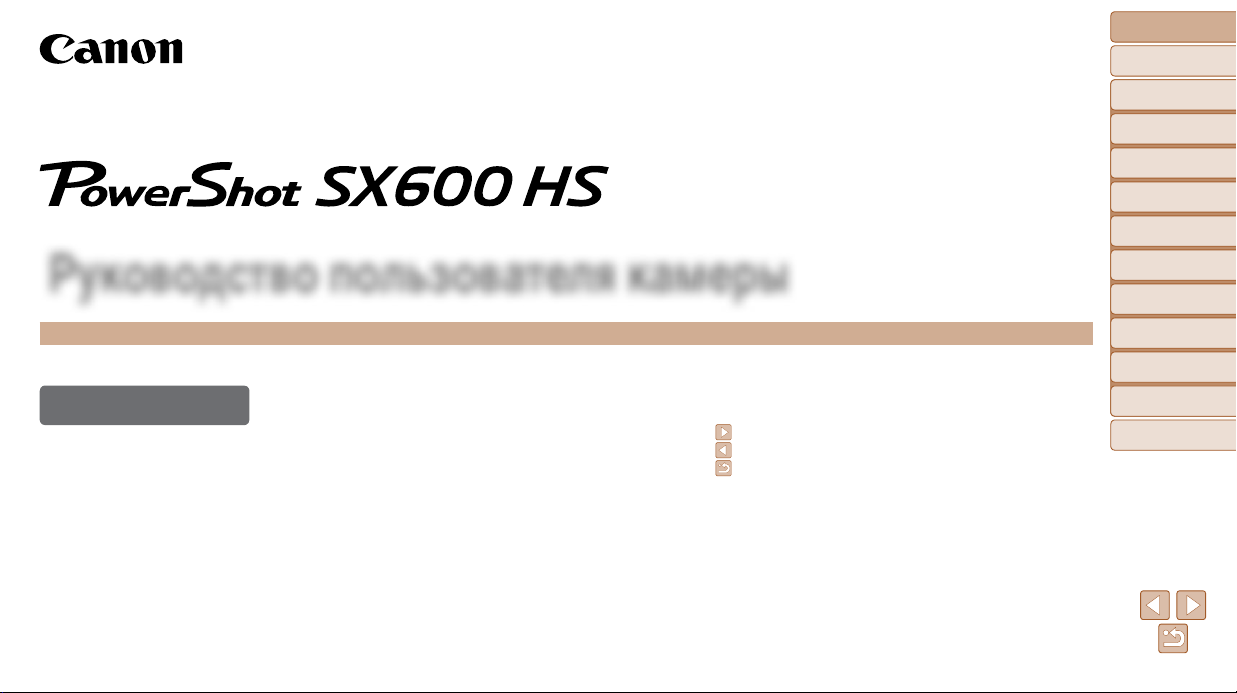
Руководство пользователя камеры
РУССКИЙ
• Перед началом работы с камерой обязательно ознакомьтесь
с данным Руководством, включая раздел «Меры предосторожности»
(= 6 ).
• Ознакомление с данным Руководством поможет научиться
правильному обращению с камерой.
• Храните это Руководство в надежном месте, чтобы его можно
было использовать в будущем.
• Для перехода на другие страницы нажимайте кнопки в правом
нижнем углу.
: следующая страница
: предыдущая страница
: страница до нажатия ссылки
• Для перехода в начало главы нажмите название главы справа.
С заглавных страниц глав можно переходить на разделы, нажимая
их названия.
Перед использованием
Основные операции
Руководство по
расширенным операциям
Основные сведения
о камере
Автоматический/гибридный
автоматический режим
Другие режимы
съемки
Режим P
Режим
воспроизведения
Функции Wi-Fi
Меню настройки
Принадлежности
Приложение
Алфавитный указатель
© CANON INC. 2014
CEL-SV1BA201
1
Page 2
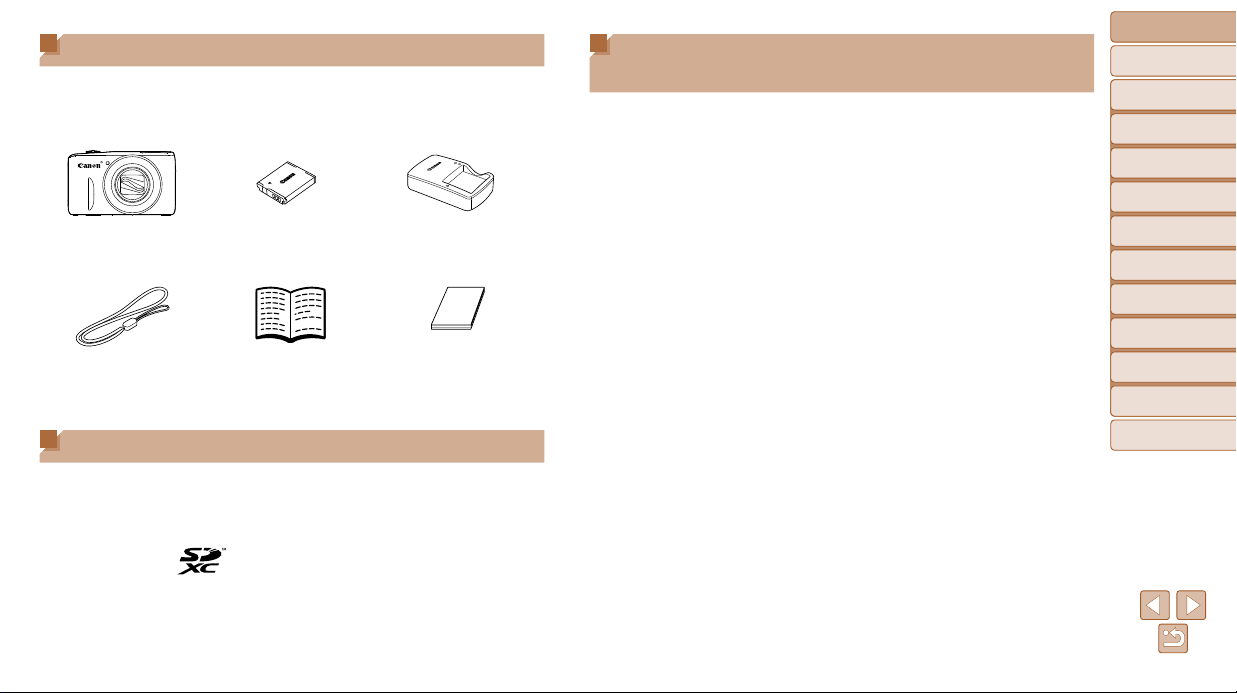
Комплект поставки
Перед использованием проверьте наличие в комплекте поставки камеры перечисленных
ниже комплектующих.
Если что-либо отсутствует, обращайтесь по месту приобретения камеры.
Камера
Ремень для запястья Руководство по началу работы
•Карта памяти не входит в комплект поставки (=
Аккумулятор
NB-6LH
с цифровой камерой
2 ).
Зарядное устройство
CB-2LY/CB-2LYE
Гарантийный талон Canon
на русском языке
Поддерживаемые карты памяти
Могут использоваться указанные ниже карты памяти (продаются отдельно), независимо
от их емкости.
• Карты памяти SD*
• Карты памяти SDHC*
• Карты памяти SDXC*
* Карты, соответствующие стандартам SD. Однако работа с данной камерой проверена не для всех
карт памяти.
Предварительные замечания и юридическая
информация
• Сначала снимите и проверьте несколько тестовых снимков, чтобы убедиться в правиль-
ности их записи. Обратите внимание на то, что компания Canon Inc., ее филиалы
и дочерние компании, а также дистрибьюторы не несут никакой ответственности
за любой ущерб, обусловленный какой-либо неисправностью камеры и ее принадлежностей (включая карты памяти), приводящей к сбою в записи изображения или
к записи изображения не тем способом, на который рассчитан аппарат.
• Изображения, снятые камерой, предназначены для личного использования. Не произ-
водите несанкционированную съемку, нарушающую законы об охране авторских прав,
и обратите внимание, что фотосъемка даже для личного использования, производимая
на представлениях и выставках, а также в некоторых коммерческих ситуациях, может
нарушать авторские права или другие юридические права.
• Условия гарантии на камеру см. в гарантийном талоне Canon на русском языке,
входящем в комплект поставки камеры. Контактную информацию службы поддержки
клиентов компании Canon см. в гарантийном талоне Canon на русском языке.
• Хотя ЖК-экран изготавливается с использованием высокопрецизионных технологий
и более 99,99% пикселов соответствуют техническим требованиям, в редких случаях
отдельные пикселы могут иметь дефекты или отображаться в виде красных или черных
точек. Это не свидетельствует о повреждении камеры и не влияет на записываемые
изображения.
• Для защиты от царапин во время транспортировки ЖК-экран может быть закрыт
тонкой пластиковой пленкой. В таком случае перед началом использования камеры
удалите пленку.
• При длительном использовании камеры она может стать теплой. Это не является
признаком неисправности.
Перед использованием
Основные операции
Руководство по
расширенным операциям
Основные сведения
о камере
Автоматический/гибридный
автоматический режим
Другие режимы
съемки
Режим P
Режим
воспроизведения
Функции Wi-Fi
Меню настройки
Принадлежности
Приложение
Алфавитный указатель
2
Page 3
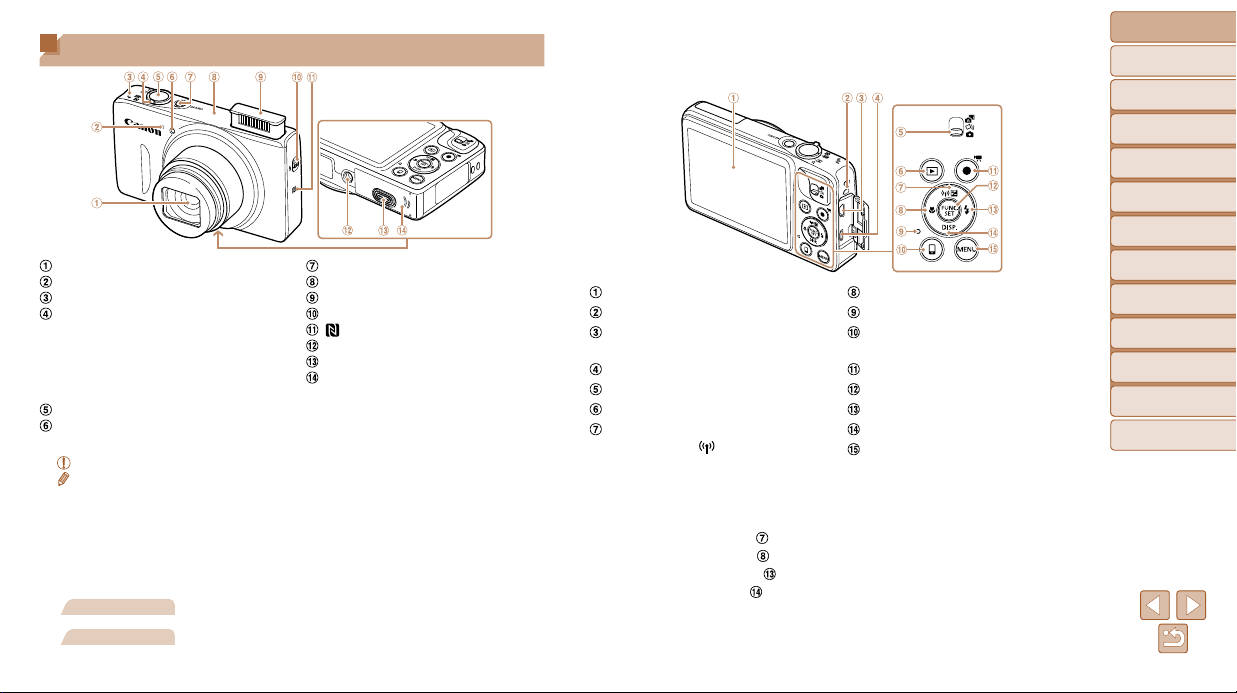
Названия компонентов и условные обозначения
Объектив
Микрофон
Громкоговоритель
Рычаг зумирования
Съемка:
< i (положение телефото)>/
<j (широкоугольное положение)>
Воспроизведение:
<k (увеличение)>/<g (индекс)>
Кнопка спуска затвора
Лампа
Режимы съемки, а также значки и текст, отображаемые на экране, указываются в скобках.
•
• : Важные сведения, которые следует знать
•
: Примечания и советы для квалифицированного использования камеры
• =xx: Страницы со связанной информацией (в этом примере символы «xx» означают
номер страницы)
• Инструкции данного Руководства относятся к камере с настройками по умолчанию.
• Для удобства все поддерживаемые карты памяти обозначаются просто как «карта
памяти».
• Вкладки над заголовками указывают, используется ли функция для фотографий,
для видеофильмов или как для фотографий, так и для видеофильмов.
Фотографии
Видеофильмы
: Указывает, что функция используется при съемке или
просмотре фотографий.
: Указывает, что функция используется при съемке или
просмотре видеофильмов.
Кнопка ON/OFF
Область антенны Wi-Fi
Вспышка
Переключатель <h (Поднять вспышку)>
(N-метка)*
Штативное гнездо
Крышка адаптера постоянного тока
Крышка гнезда карты памяти/отсека
элементов питания
* Используется с функциями NFC (= 9 1 ).
Экран (ЖК-экран)
Крепление ремня
Разъем AV OUT (Аудио/видеовыход)/
DIGITAL
Разъем HDMI
TM
Переключатель режима
Кнопка <1 (Воспроизведение)>
Кнопка <b (Компенсация
экспозиции)>/<
(Wi-Fi)>/«Вверх»
Кнопка <e (Макро)>/«Влево»
Индикатор
Кнопка <{ (подключение мобильного
устройства)>
Кнопка видеосъемки
Кнопка FUNC./SET
Кнопка <h (Вспышка)>/«Вправо»
Кнопка <l (Индикация)>/«Вниз»
Кнопка <n>
• В данном Руководстве значки служат для обозначения кнопок и переключателей
камеры, на которые эти значки нанесены или на которые они похожи.
• Значками обозначаются следующие кнопки и органы управления камеры.
<o> Кнопка «Вверх»
на задней панели
<q> Кнопка «Влево» на задней панели
<r> Кнопка «Вправо» на задней панели
<p> Кнопка «Вниз» на задней панели
Перед использованием
Основные операции
Руководство по
расширенным операциям
Основные сведения
о камере
Автоматический/гибридный
автоматический режим
Другие режимы
съемки
Режим P
Режим
воспроизведения
Функции Wi-Fi
Меню настройки
Принадлежности
Приложение
Алфавитный указатель
3
Page 4
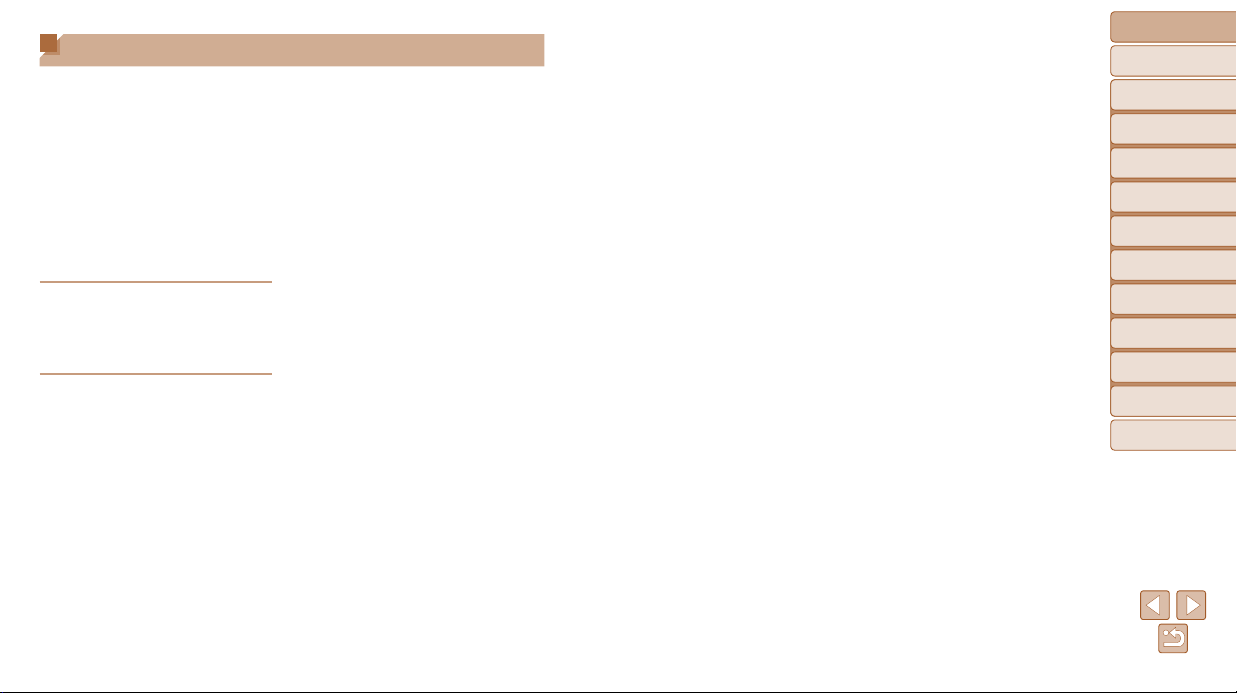
Содержание
Комплект поставки ................................... 2
Поддерживаемые карты памяти .............. 2
Предварительные замечания
и юридическая информация .................... 2
Названия компонентов и условные
обозначения .............................................. 3
Содержание ..............................................4
Обычные операции с камерой ................. 5
Меры предосторожности .......................... 6
Основные операции ...........................9
Начальная подготовка ............................ 10
Опробование камеры .............................14
Руководство по расширенным
операциям ......................................... 17
Основные сведения о камере ............17
Включение и выключение ......................18
Кнопка спуска затвора ........................... 19
Варианты индикации при съемке ..........19
Использование меню FUNC. .................. 20
Использование меню .............................21
Экранная клавиатура .............................22
Индикатор ...............................................22
Часы ......................................................... 23
Автоматический/гибридный
автоматический режим ........................ 24
Съемка с настройками,
определенными камерой .......................25
Часто используемые удобные
функции ..................................................30
Функции настройки изображения .........34
Полезные функции съемки .................... 36
Настройка работы камеры .....................37
Другие режимы съемки .......................40
Определенные сюжеты ..........................41
Применение специальных
эффектов ................................................42
Специальные режимы
для других целей ....................................47
Режим P ................................................... 51
Съемка в режиме программной
автоэкспозиции (режим [P]) ................... 52
Яркость изображения (Экспозиция) ...... 52
Цвета изображения ................................55
Диапазон съемки и фокусировка .......... 57
Вспышка .................................................. 61
Прочие настройки ................................... 63
Режим воспроизведения ..................... 65
Просмотр ................................................. 66
Обзор и фильтрация изображений .......69
Варианты просмотра изображений .......71
Защита изображений .............................73
Удаление изображений .......................... 76
Поворот изображений ............................78
Пометка изображений
как избранных ......................................... 79
Редактирование фотографий ................ 80
Редактирование видеофильмов ............ 83
Функции Wi-Fi ........................................85
Возможности, обеспечиваемые
функцией Wi-Fi .......................................86
Регистрация веб-служб ..........................88
Установка приложения
CameraWindow на смартфон .................91
Подготовка к регистрации
компьютера ............................................. 92
Открытие меню Wi-Fi ..............................94
Подключение через точку доступа ........ 95
Подключение без точки доступа .........100
Подключение к другой камере ............ 102
Отправка изображений ........................103
Сохранение изображений
в компьютере ........................................105
Использование кнопки <{>.................106
Автоматическая отправка изображений
(Синхронизация изображений) ............ 108
Геопривязка изображений
в камере ................................................109
Дистанционная съемка ........................110
Изменение или удаление
параметров Wi-Fi ..................................111
Меню настройки ..................................113
Настройка основных
функций камеры ................................... 114
Принадлежности .................................120
Состав системы ....................................121
Дополнительно приобретаемые
принадлежности ...................................122
Использование дополнительно
приобретаемых принадлежностей ......123
Использование программного
обеспечения .......................................... 127
Печать изображений ............................129
Приложение .........................................137
Устранение неполадок .........................138
Сообщения, выводимые на экран .......141
Информация, выводимая на экран ......144
Таблицы функций и меню .................... 146
Правила обращения .............................153
Технические характеристики ............... 154
Алфавитный указатель .........................158
Меры предосторожности в отношении
Wi-Fi (беспроводной сети) .................... 160
Перед использованием
Основные операции
Руководство по
расширенным операциям
Основные сведения
о камере
Автоматический/гибридный
автоматический режим
Другие режимы
съемки
Режим P
Режим
воспроизведения
Функции Wi-Fi
Меню настройки
Принадлежности
Приложение
Алфавитный указатель
4
Page 5
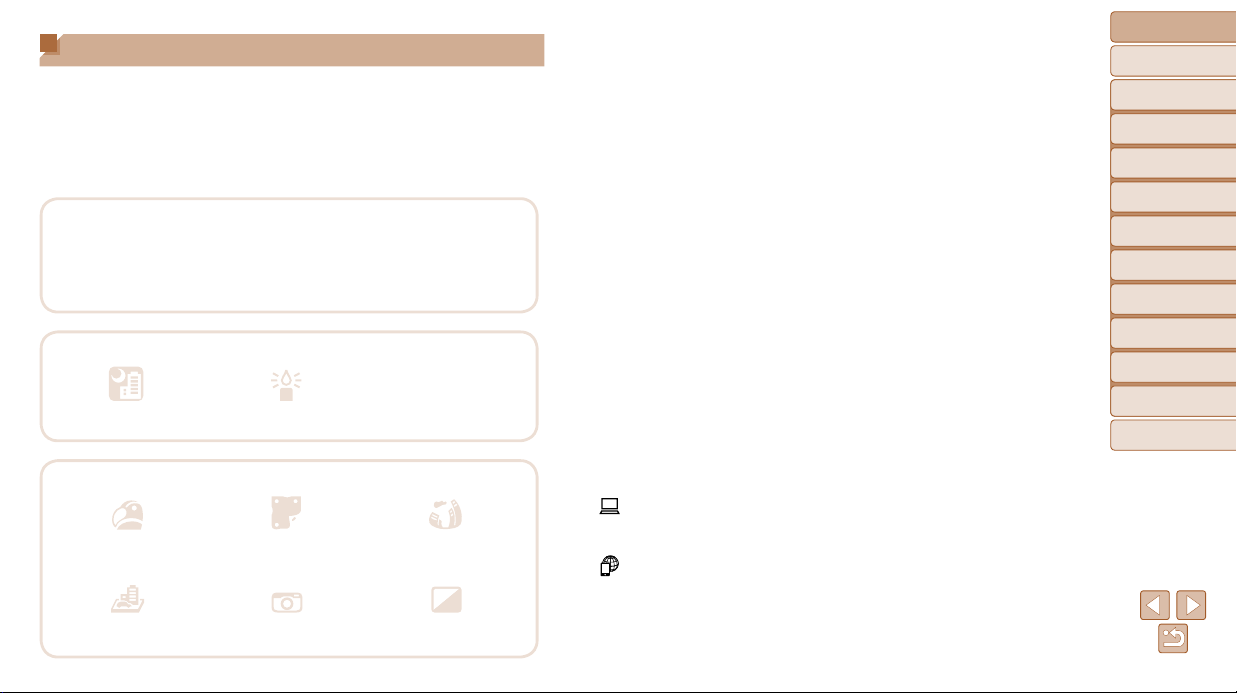
Обычные операции с камерой
4 Съемка
Использование настроек, выбираемых камерой
(автоматический режим, гибридный автоматический режим) ........................... 25, 27
Применение нескольких эффектов к каждому снимку с использованием
параметров, определяемых камерой (режим творческого снимка) ........................ 43
Качественная съемка людей
I P
Портреты
4 1 )
(=
В соответствии с конкретными сюжетами
Ночные сюжеты
4 1 )
(=
Применение специальных эффектов
Яркие цвета
4 2 )
(=
Эффект миниатюры
4 5 )
(=
Недостаточная освещенность
Эффект плаката
Эффект игрушечной камеры
(=
(= 4 2 )
(= 4 6 )
На снежном фоне
4 1 )
(= 4 1 )
Эффект «Рыбий глаз»
t
Фейерверк
4 2 )
(=
(= 4 4 )
Монохромный
(= 4 6 )
Фокусировка на лица ...................................................................................... 25, 41, 58
Без использования вспышки (вспышка выключена) ................................................ 26
Включение себя в кадр (Автоспуск) ..................................................................... 31, 48
Добавление штампа даты ........................................................................................... 32
Сочетание видеоклипов и фотографий (Подборка видео) ...................................... 27
1 Просмотр
Просмотр изображений (режим воспроизведения) .................................................. 66
Автоматическое воспроизведение (Слайд-шоу) ....................................................... 71
На экране телевизора ............................................................................................... 123
На экране компьютера .............................................................................................. 127
Быстрый обзор изображений ...................................................................................... 69
Удаление изображений ............................................................................................... 76
E Съемка/просмотр видеофильмов
Съемка видеофильмов ............................................................................................... 25
Просмотр видеофильмов (режим воспроизведения) ............................................... 66
c Печать
Печать изображений ................................................................................................. 129
Сохранение
Сохранение изображений в компьютере с помощью кабеля ................................ 128
Использование функций Wi-Fi
Отправка изображений в смартфон ..........................................................................87
Публикация изображений в Интернете ...................................................................... 88
Отправка изображений в компьютер ....................................................................... 108
Перед использованием
Основные операции
Руководство по
расширенным операциям
Основные сведения
о камере
Автоматический/гибридный
автоматический режим
Другие режимы
съемки
Режим P
Режим
воспроизведения
Функции Wi-Fi
Меню настройки
Принадлежности
Приложение
Алфавитный указатель
5
Page 6
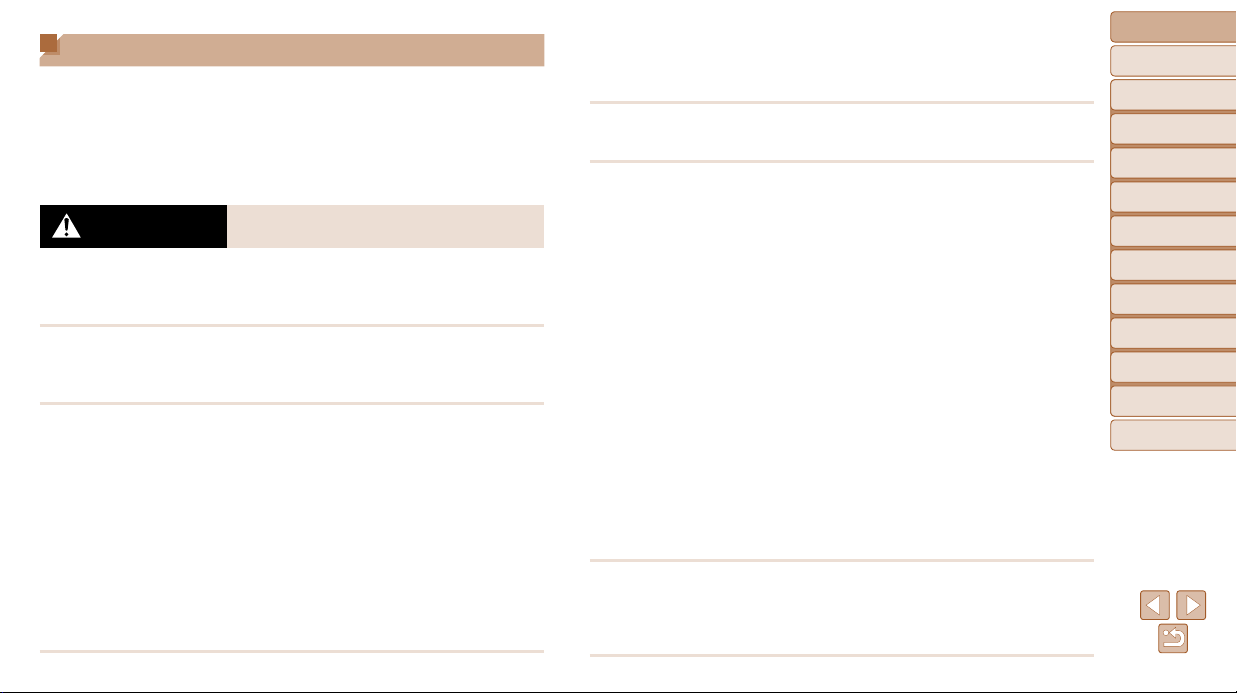
Меры предосторожности
• Перед использованием камеры обязательно прочтите приведенные ниже правила
техники безопасности. Строго следите за соблюдением правил надлежащего
обращения с камерой.
• Приведенные здесь меры предосторожности призваны предотвратить получение травм
пользователем или другими лицами, а также повреждение имущества.
• Также обязательно изучите руководства, входящие в комплект поставки всех исполь-
зуемых Вами дополнительных принадлежностей.
Предостережение
• Запрещается применять вспышку в непосредственной близости от глаз людей.
Воздействие света повышенной интенсивности, испускаемого вспышкой, может
привести к ухудшению зрения. В частности, при съемке детей минимально допустимое
расстояние до ребенка составляет 1 м.
• Оборудование следует хранить в местах, недоступных для детей и подростков.
Попадание ремня на шею ребенка может привести к удушению.
Если в изделии используется кабель питания, при случайном попадании на шею ребенка
он может стать причиной удушения.
• Используйте только рекомендованные источники питания.
• Запрещается разбирать, модифицировать или нагревать изделие.
• Не допускайте падения изделия или сильных ударов по нему.
• Не дотрагивайтесь до внутренних деталей изделия, если оно повреждено, например
в результате падения.
• Если из изделия идет дым, ощущается посторонний запах или изделие работает
неправильно, немедленно прекратите его использование.
• Запрещается чистить изделие органическими растворителями, такими как спирт,
бензин или разбавитель для краски.
• Не допускайте контакта с жидкостями , а также попадания жидкости или посто-
ронних предметов внутрь изделия.
Возможно поражение электрическим током или возгорание.
Если изделие намокло или внутрь него попала жидкость либо посторонние предметы,
немедленно извлеките аккумулятор/элементы питания или отсоедините вилку питания.
Указывает на возможность серьезной травмы,
вплоть до смертельного исхода.
• Запрещается смотреть через видоискатель (при его наличии в камере) на яркие
источники света, например на солнце в ясный день или мощный источник искусственного освещения.
Это может привести к повреждению глаз.
•
Не дотрагивайтесь до изделия во время грозы, если оно подключено к сетевой розетке.
Возможно поражение электрическим током или возгорание. Немедленно прекратите
пользоваться изделием и отойдите от него.
• Пользуйтесь только рекомендованными аккумуляторами/элементами питания.
• Не оставляйте аккумуляторы/элементы питания рядом с открытым огнем и не
бросайте их в огонь.
В результате возможен взрыв или утечка электролита из аккумулятора или элементов
питания и, как следствие, поражение электрическим током, пожар или травмирование.
Если электролит, вытекший из аккумуляторов или элементов питания, попал в глаза,
рот, на кожу или на одежду, немедленно смойте электролит водой.
• Если с изделием используется зарядное устройство, соблюдайте следующие
меры предосторожности.
-Регулярно отсоединяйте вилку кабеля питания и сухой тканью удаляйте пыль
и загрязнения, скапливающиеся на вилке, внутренних поверхностях электрической розетки и на окружающих областях.
-Запрещается вставлять или извлекать вилку влажными руками.
-При использовании оборудования следите, чтобы его мощность не превышала
номинальной нагрузочной способности электрической розетки или соединительных проводов. Не используйте оборудование, если вилка кабеля питания
повреждена или неполностью вставлена в розетку.
-Не допускайте соприкосновения металлических предметов (например, булавок
или ключей) с контактами или вилкой, а также накопления на них пыли.
-Если используемое изделие оснащается кабелем питания, не допускайте порезов
или повреждений кабеля, не вносите изменений в его конструкцию и не ставьте
на него тяжелые предметы.
Возможно поражение электрическим током или возгорание.
• Выключайте камеру в местах, в которых ее использование запрещено.
Излучаемые камерой электромагнитные волны могут мешать работе электронных
приборов или других устройств. Соблюдайте необходимую осторожность при использовании изделия в местах, в которых ограничено использование электронных устройств,
например в самолетах или в медицинских учреждениях.
Перед использованием
Основные операции
Руководство по
расширенным операциям
Основные сведения
о камере
Автоматический/гибридный
автоматический режим
Другие режимы
съемки
Режим P
Режим
воспроизведения
Функции Wi-Fi
Меню настройки
Принадлежности
Приложение
Алфавитный указатель
6
Page 7
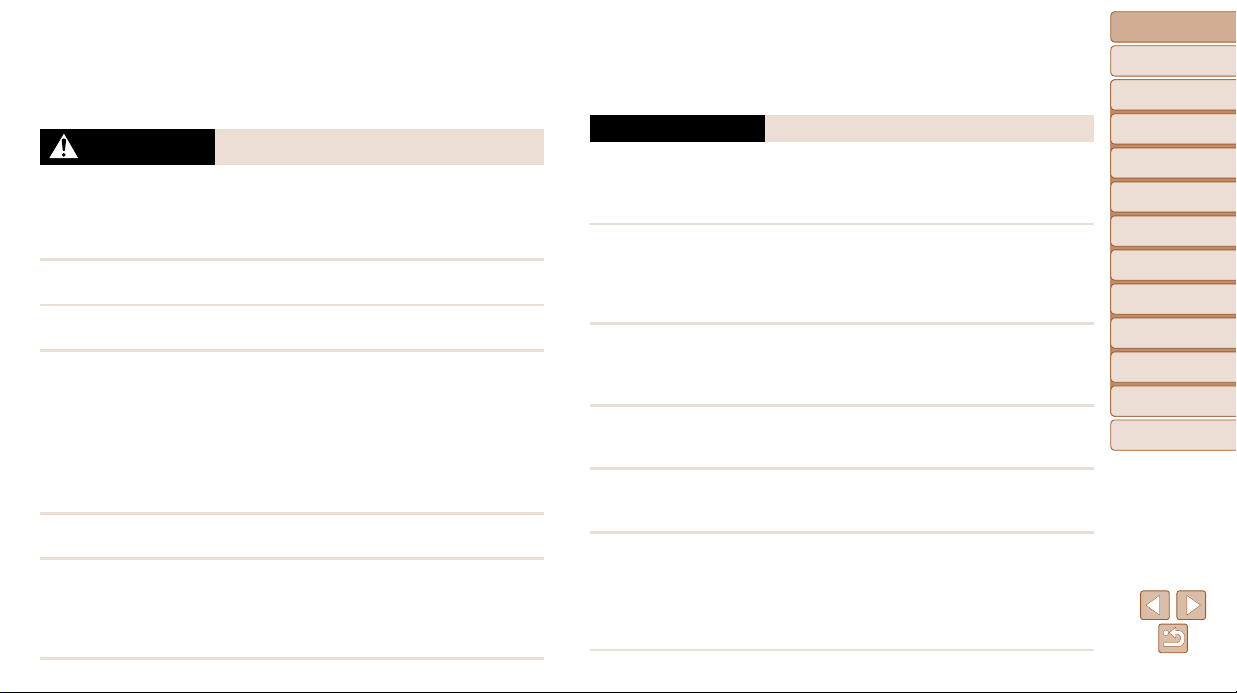
• Не допускайте длительного контакта камеры с кожей.
Даже если камера не кажется горячей, она может вызывать низкотемпературные ожоги,
которые проявляются в виде покраснения кожи или волдырей. В местах с высокой температурой, а также если у вас замедленное кровообращение или чувствительная кожа,
пользуйтесь штативом.
Предупреждение
Указывает на возможность травмы.
• Перенося изделие за ремень, соблюдайте осторожность, чтобы не допускать
ударов по изделию, не подвергать его чрезмерным механическим нагрузкам
и тряске, а также не допускать зацепления ремня за другие предметы.
• Будьте осторожны, чтобы не допускать ударов или сильного нажатия на объектив.
Это может привести к травме или к поломке камеры.
• Будьте осторожны, чтобы не допускать сильных ударов по экрану.
Если экран треснет, осколки могут стать причиной травмы.
• Следите, чтобы в процессе съемки не закрывать вспышку пальцами или одеждой.
Это может привести к ожогам или повреждению вспышки.
• Не используйте, не оставляйте и не храните изделие в следующих местах:
-под прямыми солнечными лучами;
-при температуре выше 40 °C;
-во влажных или пыльных местах.
В противном случае возможна протечка, перегрев или взрыв аккумулятора или элементов
питания, и, в результате, поражение электрическим током, возникновение пожара или
причинение ожогов и других травм.
Перегрев и повреждения могут приводить к поражению электрическим током, возгоранию,
ожогам или другим травмам.
• При длительном просмотре эффекты перехода между кадрами слайд-шоу могут
вызывать дискомфорт.
• При использовании дополнительно приобретаемых конвертеров, фильтров для
объективов или переходников фильтров (если применимо), обязательно следите
за надежностью их крепления.
В случае падения принадлежности из-за плохого крепления она может разбиться,
и можно порезаться об осколки стекла.
• При использовании изделий, на которых вспышка поднимается и опускается
автоматически, соблюдайте осторожность, чтобы опускающаяся вспышка
не прищемила пальцы.
Это может привести к травме.
Предупреждение
Указывает на возможность повреждения имущества.
• Запрещается направлять камеру на яркие источники света, например на солнце
в ясный день или мощный источник искусственного освещения.
В противном случае возможно повреждение датчика изображения или других внутренних
компонентов.
•
При использовании камеры на песчаном пляже или в ветреных местах не допускайте
попадания внутрь камеры пыли или песка.
• На изделиях, в которых вспышка поднимается и убирается автоматически, запре-
щается принудительно закрывать или открывать вспышку руками.
Это может привести к неполадкам в работе изделия.
• Убирайте со вспышки всю пыль, грязь и другие посторонние вещества с помощью
ватной палочки или ткани.
Под воздействием тепла от вспышки посторонние материалы могут начать дымиться
или изделие может выйти из строя.
• Если изделие не используется, извлеките из него аккумулятор или элементы
питания и уберите их на хранение.
В случае протечки аккумулятора или элементов питания изделие может быть повреждено.
• Перед тем как выбросить аккумулятор или элементы питания, закройте их клеммы
лентой или другим изоляционным материалом.
Контакт с другими металлическими предметами может привести к возгоранию или взрыву.
• Когда зарядное устройство, прилагаемое к изделию, не используется, отсое-
диняйте его от сети. Во время использования запрещается закрывать изделие
тканью или другими предметами.
Если устройство длительное время остается подключенным к электрической розетке,
оно может перегреться и деформироваться, что, в свою очередь, может привести
к возгоранию.
Перед использованием
Основные операции
Руководство по
расширенным операциям
Основные сведения
о камере
Автоматический/гибридный
автоматический режим
Другие режимы
съемки
Режим P
Режим
воспроизведения
Функции Wi-Fi
Меню настройки
Принадлежности
Приложение
Алфавитный указатель
7
Page 8
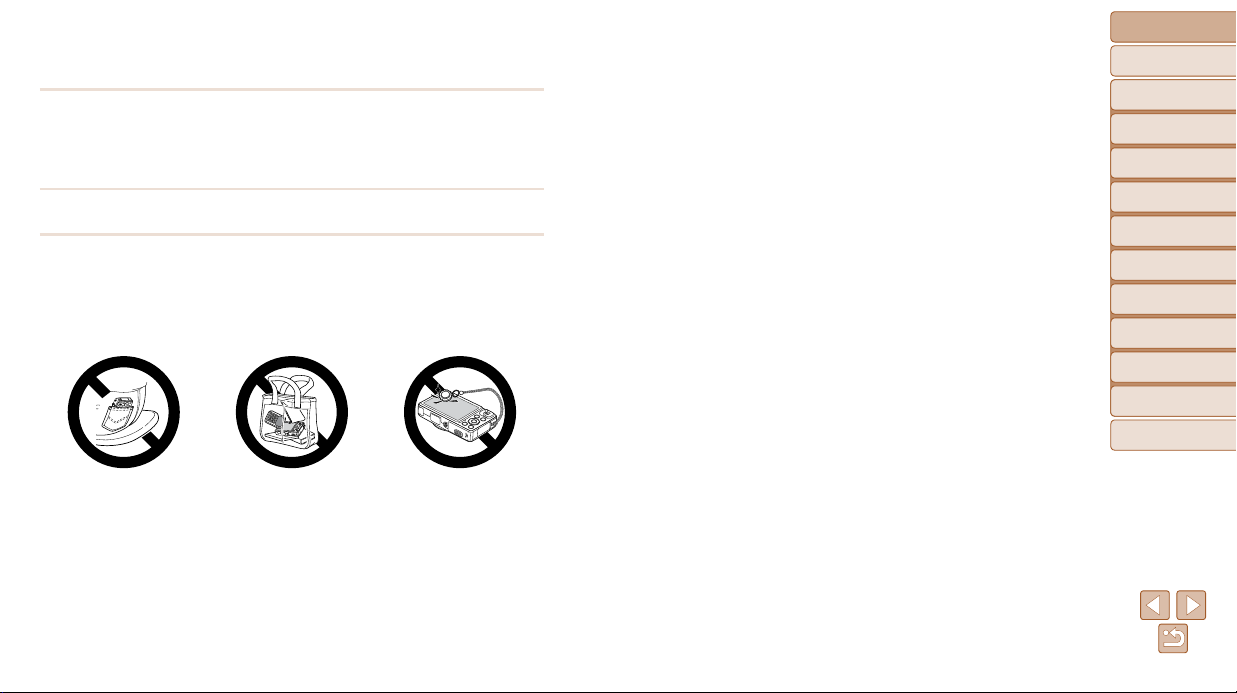
• Не оставляйте специальные аккумуляторы рядом с домашними животными.
Если животное укусит аккумулятор, возможна протечка, перегрев или взрыв аккумулятора и, как следствие, пожар или повреждение изделия.
• Если в изделии используется несколько элементов питания, не следует одно вре-
менно устанавливать элементы с разным уровнем заряда или старые и новые
элементы. Не устанавливайте аккумуляторы/элементы питания в обратной
полярности (клеммы + и –).
Это может привести к неполадкам в работе изделия.
• Не садитесь, если в кармане брюк лежит камера.
В противном случае возможно возникновение неполадок или повреждение экрана.
• Убирая камеру в сумку, следите, чтобы твердые предметы не касались экрана
камеры. Кроме того, закройте экран (чтобы он был обращен к корпусу), если
это допускается конструкцией изделия.
• Не закрепляйте на изделии никакие твердые предметы.
В противном случае возможно возникновение неполадок или повреждение экрана.
Перед использованием
Основные операции
Руководство по
расширенным операциям
Основные сведения
о камере
Автоматический/гибридный
автоматический режим
Другие режимы
съемки
Режим P
Режим
воспроизведения
Функции Wi-Fi
Меню настройки
Принадлежности
Приложение
Алфавитный указатель
8
Page 9
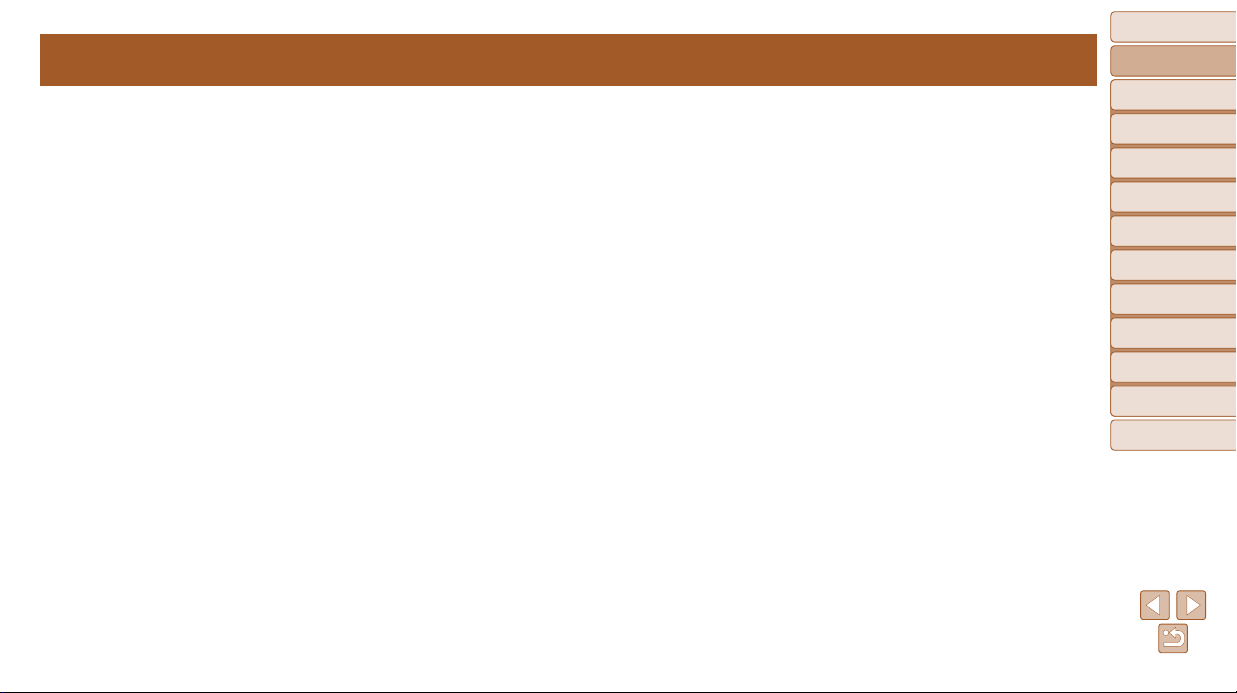
Перед использованием
Основные операции
Основные сведения и инструкции, от первоначальной подготовки до съемки и воспроизведения
Начальная подготовка .......................................................10
Закрепление ремня ...............................................................10
Как правильно держать камеру ............................................ 10
Зарядка аккумулятора ..........................................................10
Установка аккумулятора и карты памяти ............................. 11
Установка даты и времени ....................................................12
Язык ........................................................................................ 13
Опробование камеры ........................................................14
Съемка (Smart Auto) ..............................................................14
Просмотр ................................................................................ 15
Основные операции
Руководство по
расширенным операциям
Основные сведения
о камере
Автоматический/гибридный
автоматический режим
Другие режимы
съемки
Режим P
Режим
воспроизведения
Функции Wi-Fi
Меню настройки
Принадлежности
Приложение
Алфавитный указатель
9
Page 10
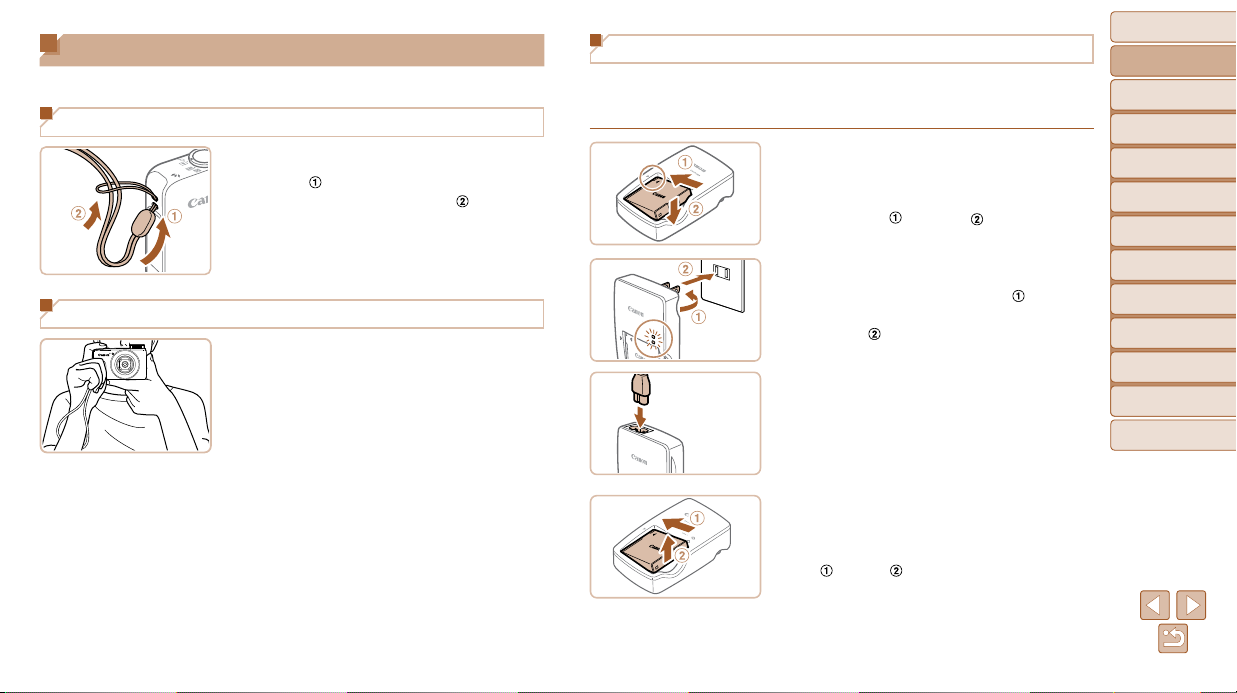
Начальная подготовка
Выполните указанную ниже подготовку к съемке.
Закрепление ремня
Проденьте конец ремня через отверстие для
ремня (
через петлю на продетом конце (
Как правильно держать камеру
Наденьте ремень на запястье.
Во время съемки прижмите локти к туловищу
и надежно держите камеру, чтобы исключить
ее перемещение. Если Вы подняли вспышку,
не кладите на нее пальцы.
), затем протяните другой конец ремня
).
Зарядка аккумулятора
Перед использованием зарядите аккумулятор с помощью прилагаемого зарядного
устройства. Обязательно сначала зарядите аккумулятор, так как камера продается
с незаряженным аккумулятором.
1 Установите аккумулятор.
Совместив метки на аккумуляторе и зарядном
устройстве, установите аккумулятор, нажав на
него внутрь (
) и опустив ( ).
2 Зарядите аккумулятор.
CB-2LY: откройте контакты вилки ( ) и подклю-
CB-2LY
CB-2LYE
чите зарядное устройство к электрической
розетке (
CB-2LYE: подключите кабель питания к заряд-
ному устройству, затем подключите другой конец
кабеля к электрической розетке.
Индикатор зарядки загорается оранжевым цветом,
и начинается зарядка.
После завершения зарядки цвет индикатора
изменяется на зеленый.
).
3 Извлеките аккумулятор.
Отсоединив зарядное устройство от сети,
извлеките аккумулятор, нажав на него внутрь
) и вверх ( ).
(
Перед использованием
Основные операции
Руководство по
расширенным операциям
Основные сведения
о камере
Автоматический/гибридный
автоматический режим
Другие режимы
съемки
Режим P
Режим
воспроизведения
Функции Wi-Fi
Меню настройки
Принадлежности
Приложение
Алфавитный указатель
10
Page 11
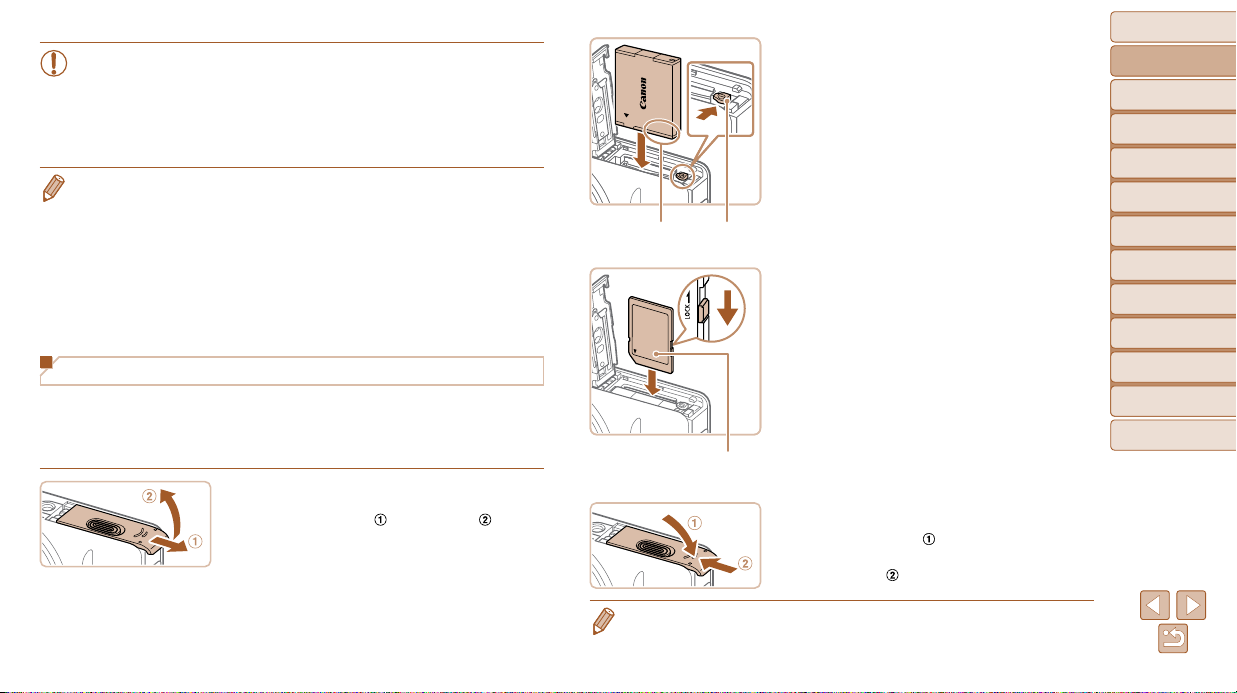
• Для защиты аккумулятора и поддержания его оптимального состояния длитель-
ность непрерывной зарядки не должна превышать 24 ч.
• В случае зарядных устройств, в которых используется кабель питания, запре-
щается подключать зарядное устройство или кабель питания к посторонним
предметам. Несоблюдение этого требования может привести к неполадкам
или повреждению изделия.
• Подробные сведения о времени зарядки, а также о количестве кадров и времени съемки
с полностью заряженным аккумулятором см. в разделе «Количество снимков/время съемки,
время воспроизведения» (=
• Заряженные аккумуляторы постепенно разряжаются, даже если они не используются.
Заряжайте аккумулятор в день использования (или непосредственно накануне).
• Зарядное устройство можно использовать в местах с напряжением сети переменного тока
100 – 240 В (50/60 Гц). Для электрических розеток другой формы используйте имеющиеся
в продаже переходники для вилки. Запрещается пользоваться электрическими трансформаторами, предназначенными для путешествий, так как они могут повредить аккумулятор.
155).
Установка аккумулятора и карты памяти
Установите прилагаемый аккумулятор и карту памяти (продается отдельно).
Обратите внимание, что перед использованием новой карты памяти (или карты памяти,
отформатированной в другом устройстве) необходимо отформатировать эту карту памяти
в данной камере (= 117).
1 Откройте крышку.
Сдвиньте крышку ( ) и откройте ее ( ).
Контакты Фиксатор
аккумулятора
Этикетка
2 Установите аккумулятор.
Нажимая на фиксатор аккумулятора в направ-
лении стрелки, вставьте аккумулятор в показанной
ориентации и нажмите на него до фиксации
со щелчком.
Аккумулятор, вставленный в неправильной ориен-
тации, не фиксируется в правильном положении.
При установке аккумулятора обязательно проверяйте правильность его ориентации и надежность
фиксации.
3 Проверьте язычок защиты от записи
на карте и установите карту памяти.
Запись на карты памяти с язычком защиты
от записи невозможна, если язычок находится
в положении блокировки. Переключите язычок
в разблокированное положение.
Установите карту памяти в показанной ориен-
тации до фиксации со щелчком.
При установке карты памяти проверьте правиль-
ность ее ориентации. Установка карт памяти
в неправильной ориентации может привести
к повреждению камеры.
4 Закройте крышку.
Опустите крышку ( ) и, прижимая крышку
вниз, сдвиньте ее до фиксации в закрытом
положении ( ).
Перед использованием
Основные операции
Руководство по
расширенным операциям
Основные сведения
о камере
Автоматический/гибридный
автоматический режим
Другие режимы
съемки
Режим P
Режим
воспроизведения
Функции Wi-Fi
Меню настройки
Принадлежности
Приложение
Алфавитный указатель
• Сведения о количестве кадров, которые можно записать на карту памяти, или о времени
видеозаписи на карту памяти см. в разделе «Количество снимков формата 4:3, которые
можно записать на карту памяти» (=
155).
11
Page 12
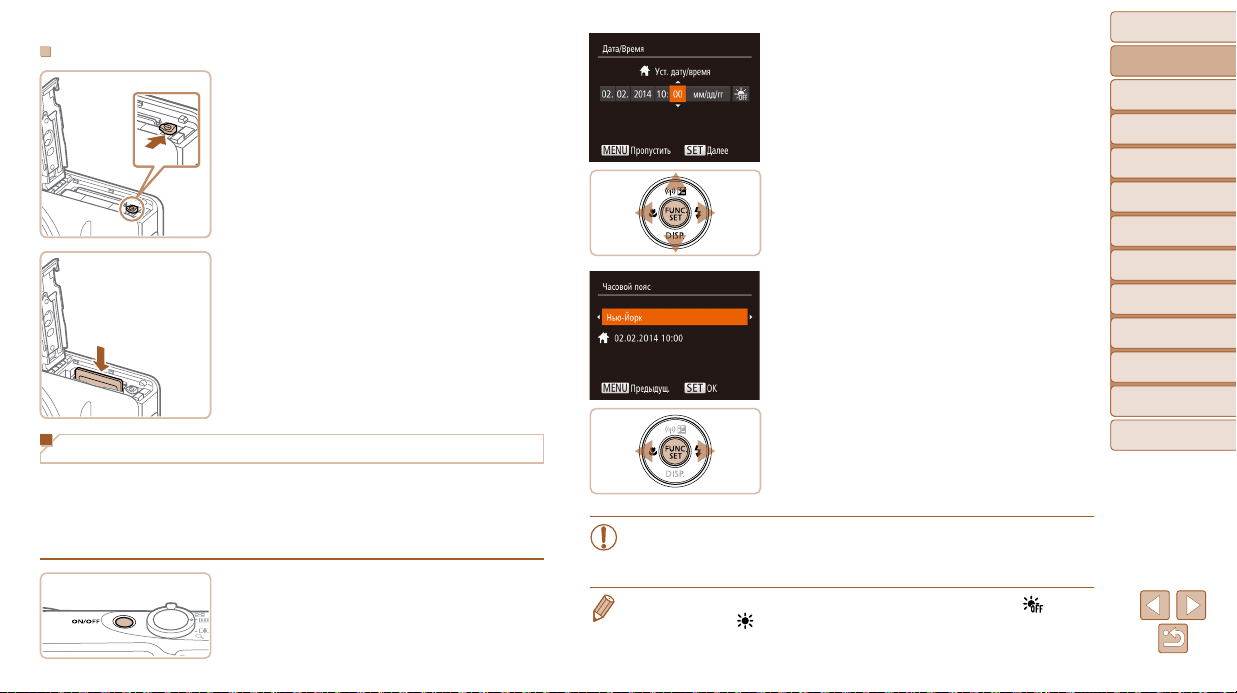
Извлечение аккумулятора и карты памяти
Извлеките аккумулятор.
Откройте крышку и нажмите фиксатор аккуму-
лятора в направлении стрелки.
Аккумулятор выдвинется вверх.
Извлеките карту памяти.
Нажмите на карту памяти до щелчка, затем
медленно отпустите ее.
Карта памяти выдвинется вверх.
Установка даты и времени
Если при включении камеры отображается экран [Дата/Время], установите правильные
дату и время, как указано ниже. Заданная таким образом информация записывается
в свойства снимаемых изображений и используется для управления изображениями
в соответствии с датой их съемки, а также для печати изображений с указанием даты.
Если требуется, можно также добавлять на фотографии отметку даты (=
3 2 ).
1 Включите камеру.
Нажмите кнопку ON/OFF.
Отображается экран [Дата/Время].
2 Установите дату и время.
Кнопками <q><r> выберите значение.
Кнопками <o><p> установите дату и время.
После завершения нажмите кнопку <m>.
3 Укажите свой местный (домашний)
часовой пояс.
Кнопками <q><r> выберите свой домашний
часовой пояс.
4 Завершите процесс настройки.
После завершения нажмите кнопку <m>.
После подтверждающего сообщения экран
настройки больше не отображается.
Чтобы выключить камеру, нажмите кнопку ON/OFF.
• Если дата, время и домашний часовой пояс не установлены, экран [Дата/Время]
будет отображаться при каждом включении камеры. Укажите правильную
информацию.
• Для установки летнего времени (перевода часов на 1 час вперед) выберите [ ] на шаге
2, затем выберите [
] с помощью кнопок <o><p>.
Перед использованием
Основные операции
Руководство по
расширенным операциям
Основные сведения
о камере
Автоматический/гибридный
автоматический режим
Другие режимы
съемки
Режим P
Режим
воспроизведения
Функции Wi-Fi
Меню настройки
Принадлежности
Приложение
Алфавитный указатель
12
Page 13
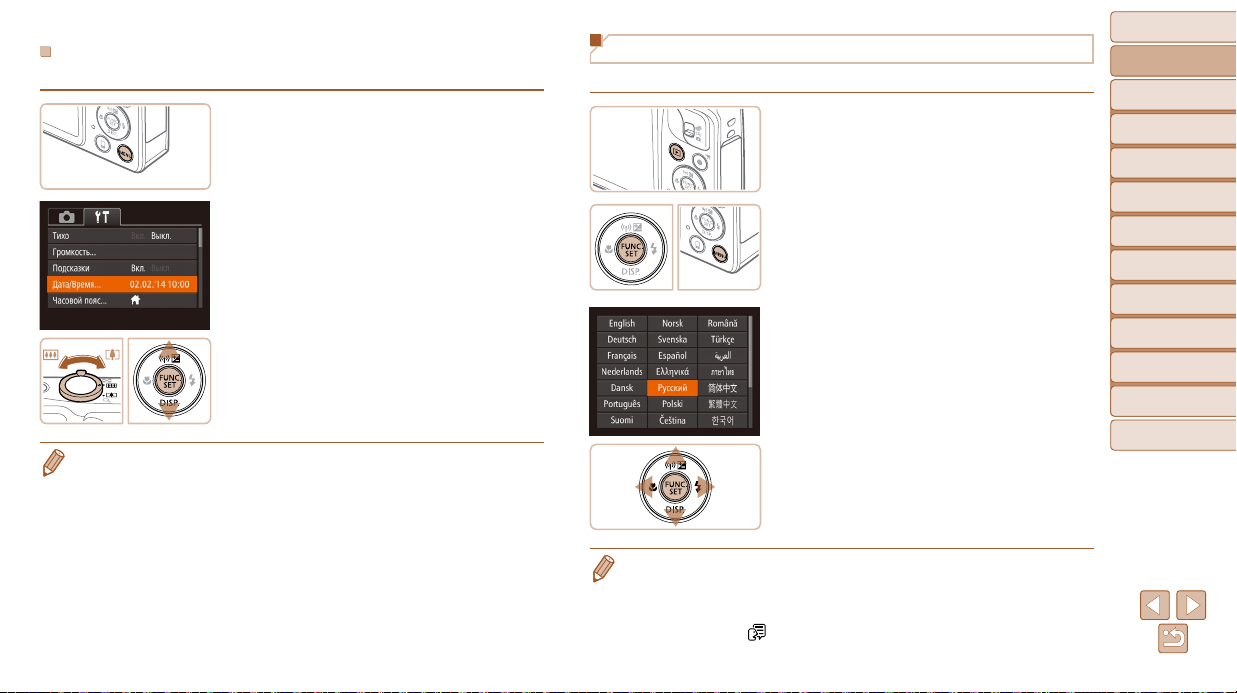
Изменение даты и времени
Дата и время настраиваются следующим образом.
1 Откройте меню камеры.
Нажмите кнопку <n>.
2 Выберите пункт [Дата/Время].
Перемещая рычаг зумирования, выберите
вкладку [3].
Кнопками <o><p> выберите пункт [Дата/Время],
затем нажмите кнопку <m>.
3 Измените дату и время.
Выполните настройку в соответствии с инструк-
циями шага 2 раздела «Установка даты и времени»
(= 1 2 ).
Для закрытия меню нажмите кнопку <n>.
• После извлечения аккумулятора настройки даты и времени сохраняются в течение прибли-
зительно 3 недель за счет встроенного в камеру аккумулятора календаря (аккумулятор
резервного питания).
• Аккумулятор календаря заряжается приблизительно за 4 ч после установки заряженного
аккумулятора или подключения камеры к адаптеру переменного тока (продается отдельно,
122), даже если камера оставлена выключенной.
=
• Если аккумулятор календаря разряжен, при включении камеры отображается экран [Дата/
Время]. Установите правильную дату и время, как описано в разделе «Установка даты
и времени» (=
1 2 ).
Язык
Установите требуемый язык отображаемого интерфейса.
1 Перейдите в режим воспроизведения.
2 Откройте экран настройки.
3 Установите язык.
• Если на шаге 2 промежуток между нажатием кнопки <m> и кнопки <n> был слишком
большим, отображается текущее время. В таком случае нажмите кнопку <m>, чтобы убрать
индикацию времени, и повторите шаг 2.
• Язык для отображения текста на экране можно также изменить, нажав кнопку <n>
и выбрав пункт [Язык
] на вкладке [3].
Нажмите кнопку <1>.
Нажмите кнопку <m> и, не отпуская ее, сразу
же нажмите кнопку <n>.
Кнопками <o><p><q><r> выберите язык,
затем нажмите кнопку <m>.
После задания языка экран настройки больше
не отображается.
Перед использованием
Основные операции
Руководство по
расширенным операциям
Основные сведения
о камере
Автоматический/гибридный
автоматический режим
Другие режимы
съемки
Режим P
Режим
воспроизведения
Функции Wi-Fi
Меню настройки
Принадлежности
Приложение
Алфавитный указатель
13
Page 14
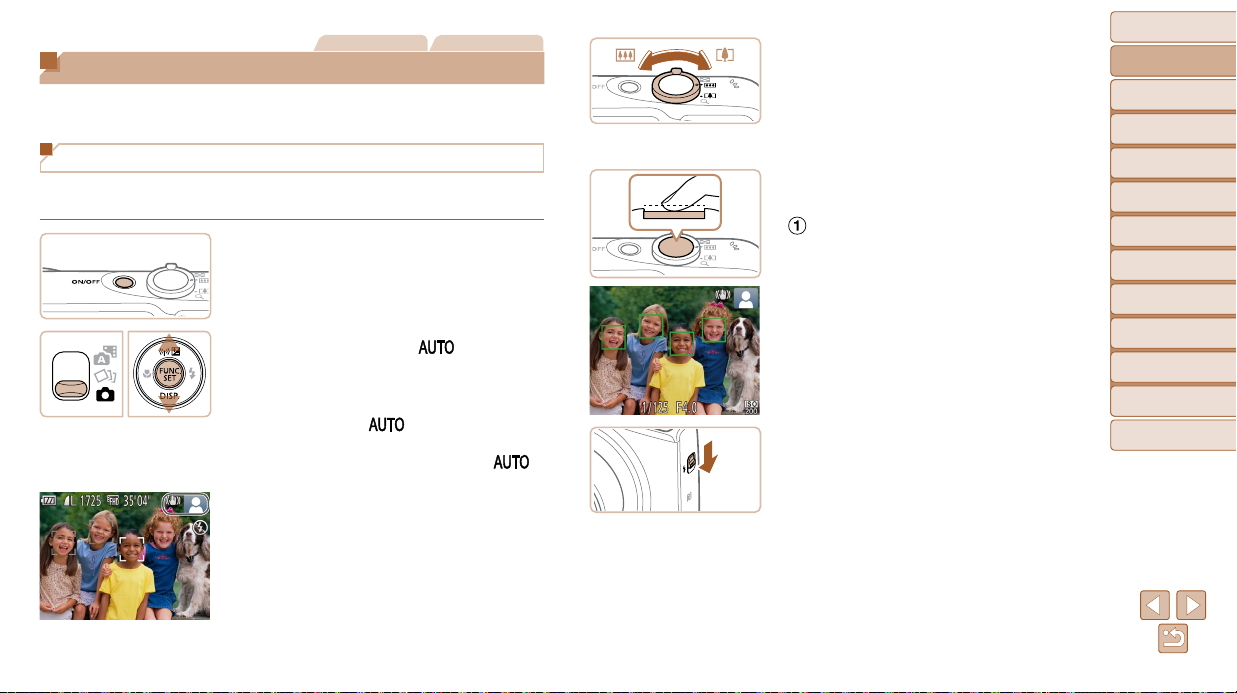
Фотографии Видеофильмы
Опробование камеры
Следуйте этим инструкциям для включения камеры, съемки фотографий или видеофильмов и последующего их просмотра.
Съемка (Smart Auto)
Для полностью автоматического выбора оптимальных настроек для определенных
сюжетов просто позвольте камере определять объект и условия съемки.
1 Включите камеру.
Нажмите кнопку ON/OFF.
Отображается начальный экран.
2 Перейдите в режим [ ].
Установите переключатель режима
в положение [4].
Нажмите кнопку <m>, кнопками <o><p>
выберите значок [ ], затем снова нажмите
кнопку <m>.
Кнопками <o><p> выберите значок [ ],
затем нажмите кнопку <m>.
Наведите камеру на объект. При определении
сюжета камера издает слабые щелкающие звуки.
В правом верхнем углу экрана отображаются
значки, обозначающие сюжет и режим стабилизации изображения.
Рамки, отображаемые вокруг любых опреде-
ленных объектов, указывают, что эти объекты
находятся в фокусе.
3 Выберите композицию кадра.
Для увеличения объекта переместите рычаг
зумирования в направлении символа <i>
(положение телефото), а для уменьшения
объекта переместите этот рычаг в направлении
символа <j> (широкоугольное положение).
4 Произведите съемку.
Съемка фотографий
Сфокусируйтесь.
Слегка (наполовину) нажмите кнопку спуска
затвора. После завершения фокусировки камера
подает два звуковых сигнала и отображаются
рамки автофокусировки, указывающие области
изображения, находящиеся в фокусе.
Если на экране отображается сообщение
[Поднимите вспышку], поднимите вспышку
с помощью переключателя <h>. При съемке
сработает вспышка. Если требуется отключить
вспышку, пальцем опустите ее вниз в камеру.
Перед использованием
Основные операции
Руководство по
расширенным операциям
Основные сведения
о камере
Автоматический/гибридный
автоматический режим
Другие режимы
съемки
Режим P
Режим
воспроизведения
Функции Wi-Fi
Меню настройки
Принадлежности
Приложение
Алфавитный указатель
14
Page 15
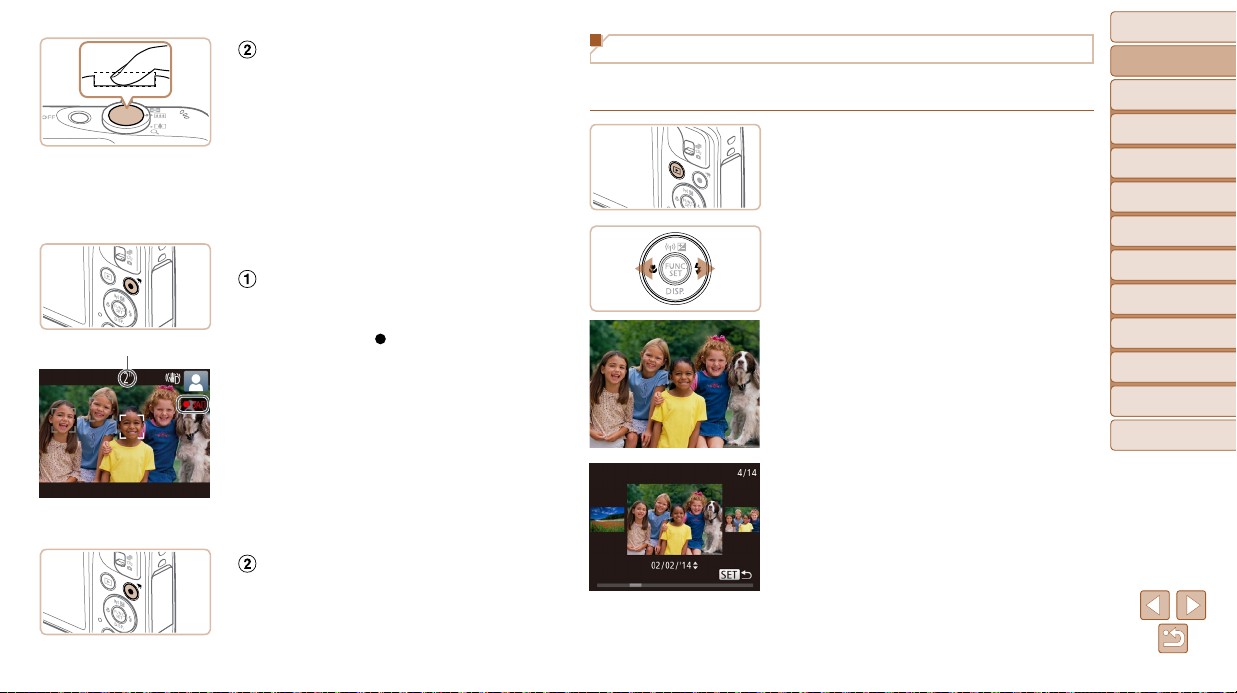
Прошедшее время
Произведите съемку.
Полностью нажмите кнопку спуска затвора.
Во время съемки слышен звук срабатывания
затвора; если вспышка была поднята, то при
недостаточной освещенности она автоматически срабатывает.
Держите камеру неподвижно, пока не закон-
чится звук срабатывания затвора.
После отображения снятого кадра камера
возвращается на экран съемки.
Съемка видеофильмов
Запустите съемку.
нажмите кнопку видеосъемки. В начале съемки
камера подает один звуковой сигнал и отображается индикатор [
шего времени съемки.
ЗАП] с указанием прошед-
Вверху и внизу экрана отображаются черные
полосы, и объект немного увеличивается.
Черные полосы обозначают области изображения, которые не записываются.
Рамки, отображаемые вокруг любых опреде-
ленных лиц, указывают, что эти лица находятся
в фокусе.
После начала съемки отпустите кнопку
видеосъемки.
Завершите съемку.
Для завершения съемки еще раз нажмите
кнопку видеосъемки. При остановке съемки
камера подает два звуковых сигнала.
Просмотр
После съемки фотографий или видеофильмов их можно просмотреть на экране
в соответствии с приведенными ниже инструкциями.
1 Перейдите в режим воспроизведения.
Нажмите кнопку <1>.
Отображается последний снимок.
2 Просматривайте снимки.
Для просмотра предыдущего снимка нажмите
кнопку <q>. Для просмотра следующего снимка
нажмите кнопку <r>.
Для перехода в режим прокрутки экрана
нажмите кнопки <q><r> и удерживайте
их нажатыми не менее 1 с. В этом режиме
для перехода между снимками нажимайте
кнопки <q><r>.
Для возврата в режим отображения одного
изображения нажмите кнопку <m>.
Перед использованием
Основные операции
Руководство по
расширенным операциям
Основные сведения
о камере
Автоматический/гибридный
автоматический режим
Другие режимы
съемки
Режим P
Режим
воспроизведения
Функции Wi-Fi
Меню настройки
Принадлежности
Приложение
Алфавитный указатель
15
Page 16
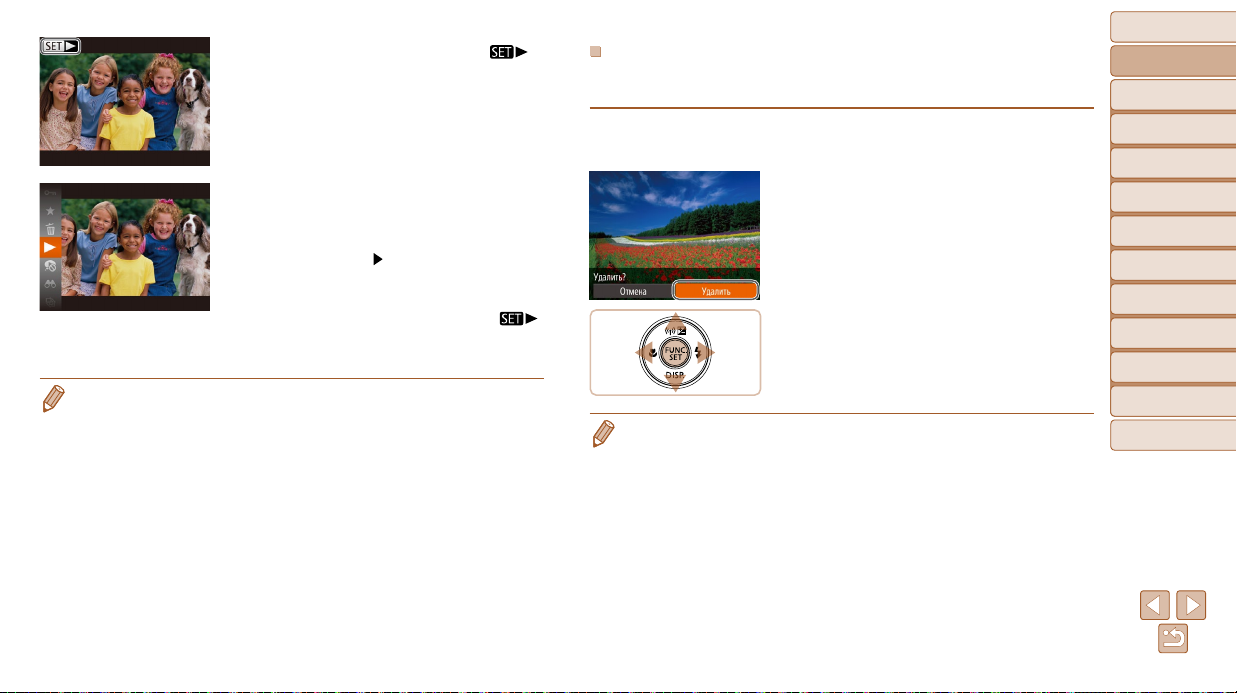
Видеофильмы обозначаются значком [ ].
Для воспроизведения видеофильмов переходите к шагу 3.
3 Запустите воспроизведение
видеофильмов.
Нажмите кнопку <m>, кнопками <o><p>
выберите значок [
кнопку <m>.
Начинается воспроизведение, и после завер ше-
ния видеофильма отображается значок [
Для регулировки громкости используйте
кнопки <o><p>.
• Для переключения из режима воспроизведения в режим съемки наполовину нажмите
кнопку спуска затвора.
], затем снова нажмите
Удаление изображений
Ненужные изображения можно выбирать и удалять по одному. Будьте осторожны при
удалении изображений, так как их невозможно восстановить.
1 Выберите изображение для удаления.
Кнопками <q><r> выберите изображение.
2 Удалите изображение.
Нажмите кнопку <
выберите значок [a], затем снова нажмите
кнопку <m>.
После появления запроса [Удалить?] кнопками
<q><r> выберите пункт [Удалить], затем нажмите
].
кнопку <m>.
Текущее изображение удаляется.
Для отмены удаления кнопками <q><r> выбе-
рите пункт [Отмена], затем нажмите кнопку <m>.
• Можно также удалить сразу все изображения (= 7 6 ).
m
>, кнопками <o><p>
Перед использованием
Основные операции
Руководство по
расширенным операциям
Основные сведения
о камере
Автоматический/гибридный
автоматический режим
Другие режимы
съемки
Режим P
Режим
воспроизведения
Функции Wi-Fi
Меню настройки
Принадлежности
Приложение
Алфавитный указатель
16
Page 17
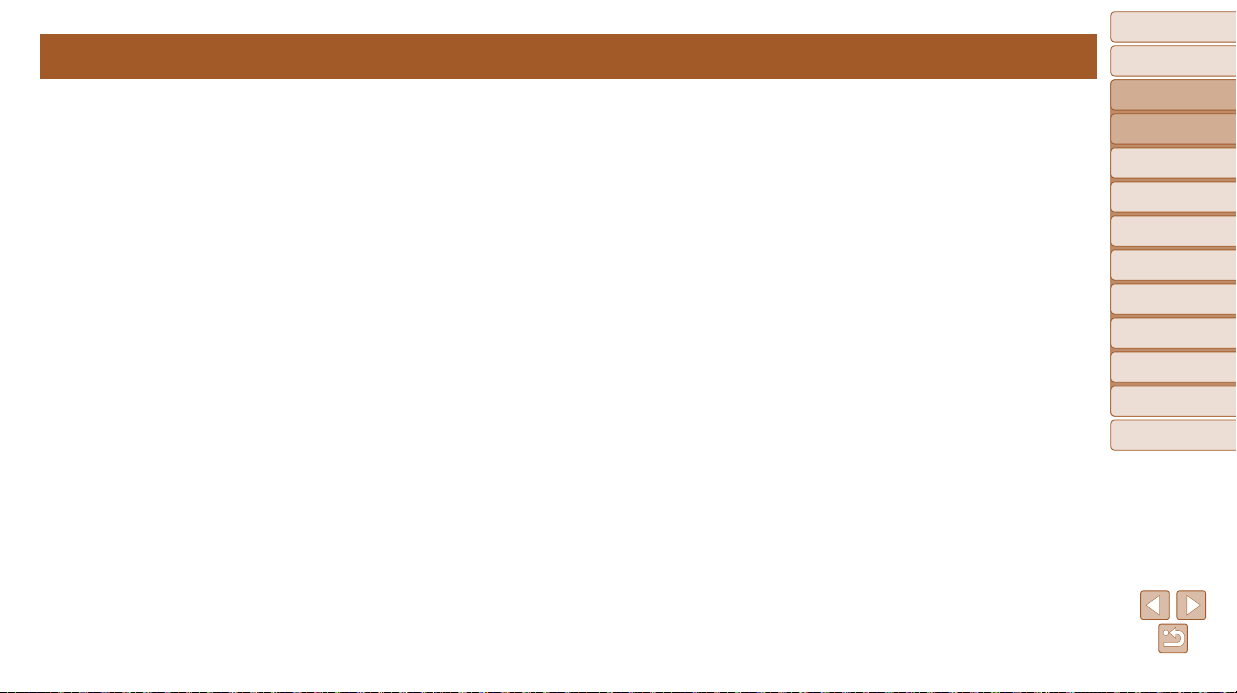
Перед использованием
Руководство по расширенным операциям
Основные сведения о камере
Прочие основные операции и дополнительные функции камеры, включая варианты съемки и воспроизведения
Включение и выключение ................................................18
Функции экономии энергии (Автовыключение)...................18
Кнопка спуска затвора......................................................19
Варианты индикации при съемке ....................................19
Использование меню FUNC. ............................................20
Использование меню ........................................................21
Экранная клавиатура .........................................................22
Индикатор ............................................................................22
Часы ......................................................................................23
Основные операции
Руководство по
расширенным операциям
Основные сведения
о камере
Автоматический/гибридный
автоматический режим
Другие режимы
съемки
Режим P
Режим
воспроизведения
Функции Wi-Fi
Меню настройки
Принадлежности
Приложение
Алфавитный указатель
17
Page 18
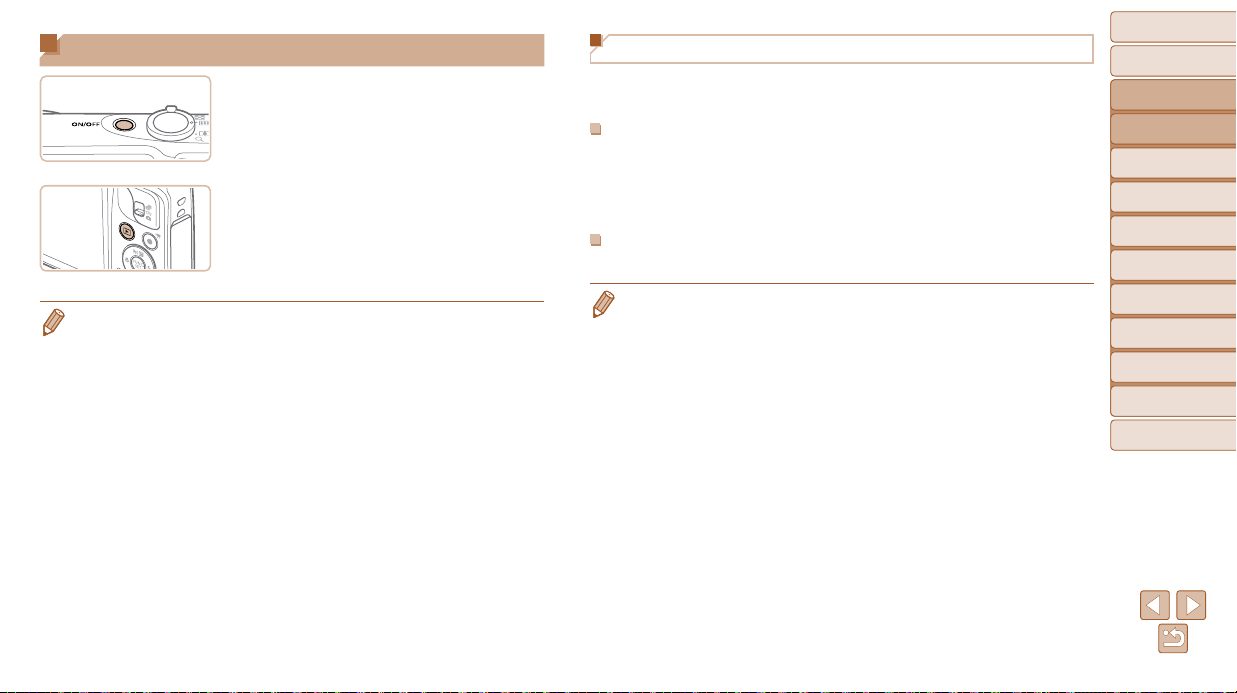
Включение и выключение
Режим съемки
Нажмите кнопку ON/OFF, чтобы включить
камеру и подготовить ее к съемке.
Чтобы выключить камеру, еще раз нажмите
кнопку ON/OFF.
Режим воспроизведения
Для включения камеры и просмотра снимков
нажмите кнопку <1>.
Чтобы выключить камеру, еще раз нажмите
кнопку <1>.
• Для переключения в режим воспроизведения из режима съемки нажмите кнопку <1>.
• Для переключения из режима воспроизведения в режим съемки наполовину нажмите
кнопку спуска затвора (=
• Объектив закрывается приблизительно через 1 мин после переключения камеры в режим
воспроизведения. Камеру можно выключить при закрытом объективе, нажав кнопку <1>.
1 9 ).
Функции экономии энергии (Автовыключение)
Для экономии энергии аккумулятора после определенного периода бездействия камера
автоматически выключает экран (Дисплей выкл.), а затем выключается.
Экономия энергии в режиме съемки
Экран автоматически выключается приблизительно через 1 мин простоя. Приблизительно
через 2 мин закрывается объектив, и камера выключается. Чтобы включить экран и подготовиться к съемке, когда экран выключен, но объектив еще не закрыт, нажмите наполовину
кнопку спуска затвора (= 1 9 ).
Экономия энергии в режиме воспроизведения
Камера автоматически выключается приблизительно через 5 мин простоя.
• Если требуется, можно отключить функцию автовыключения и настроить время выключения
дисплея (=
• Функция экономии энергии не работает, когда камера подключена к другим устройствам
по соединению Wi-Fi (=
116).
8 5 ) или подключена к компьютеру (= 128).
Перед использованием
Основные операции
Руководство по
расширенным операциям
Основные сведения
о камере
Автоматический/гибридный
автоматический режим
Другие режимы
съемки
Режим P
Режим
воспроизведения
Функции Wi-Fi
Меню настройки
Принадлежности
Приложение
Алфавитный указатель
18
Page 19
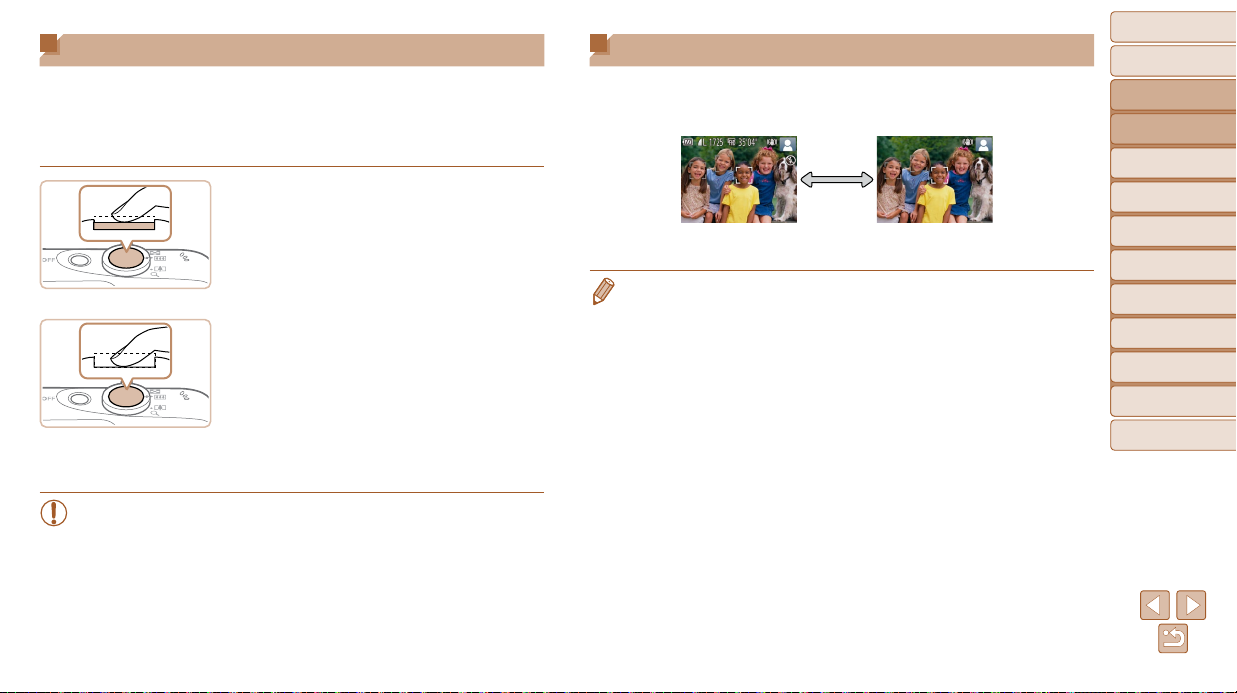
Кнопка спуска затвора
Для обеспечения резкости снимков обязательно сначала нажмите кнопку спуска затвора
наполовину, а затем, когда объект окажется в фокусе, полностью нажмите кнопку спуска
затвора для съемки.
В данном руководстве операции с кнопкой спуска затвора описываются как нажатие
кнопки наполовину и полное нажатие кнопки.
1
Нажмите наполовину. (Слегка нажмите
для фокусировки.)
Нажмите наполовину кнопку спуска затвора.
Камера подает два звуковых сигнала, и вокруг
областей изображения, находящихся в фокусе,
отображаются рамки автофокусировки.
2 Полностью нажмите. (Из наполовину
нажатого положения полностью
нажмите кнопку, чтобы произвести
съемку.)
Камера производит съемку, и воспроизводится
звук срабатывания затвора.
Держите камеру неподвижно, пока не закончится
звук срабатывания затвора.
• Если при съемке кнопка спуска затвора не была предварительно нажата
наполовину, снимки могут получаться нерезкими.
• Длительность воспроизведения звука срабатывания затвора зависит от времени,
необходимого для съемки. Для съемки определенных сюжетов может потребоваться больше времени, и в случае перемещения камеры (или снимаемого
объекта) до завершения звука срабатывания затвора изображения могут быть
смазаны.
Варианты индикации при съемке
Нажимайте кнопку <p> для просмотра на экране другой информации или для скрытия
информации. Подробные сведения об отображаемой информации см. в разделе
«Информация, выводимая на экран» (= 144).
Информация отображается Информация не отображается
• При съемке в условиях недостаточной освещенности яркость экрана автоматически
увеличивается функцией ночного отображения, упрощая проверку композиции кадра.
Однако яркость изображения на экране может не соответствовать яркости снимков.
Обратите внимание, что любые искажения изображения на экране или прерывистое
движение объекта на экране не влияют на записываемое изображение.
• Варианты индикации при воспроизведении см. в разделе «Переключение режимов
отображения» (=
6 7 ).
Перед использованием
Основные операции
Руководство по
расширенным операциям
Основные сведения
о камере
Автоматический/гибридный
автоматический режим
Другие режимы
съемки
Режим P
Режим
воспроизведения
Функции Wi-Fi
Меню настройки
Принадлежности
Приложение
Алфавитный указатель
19
Page 20
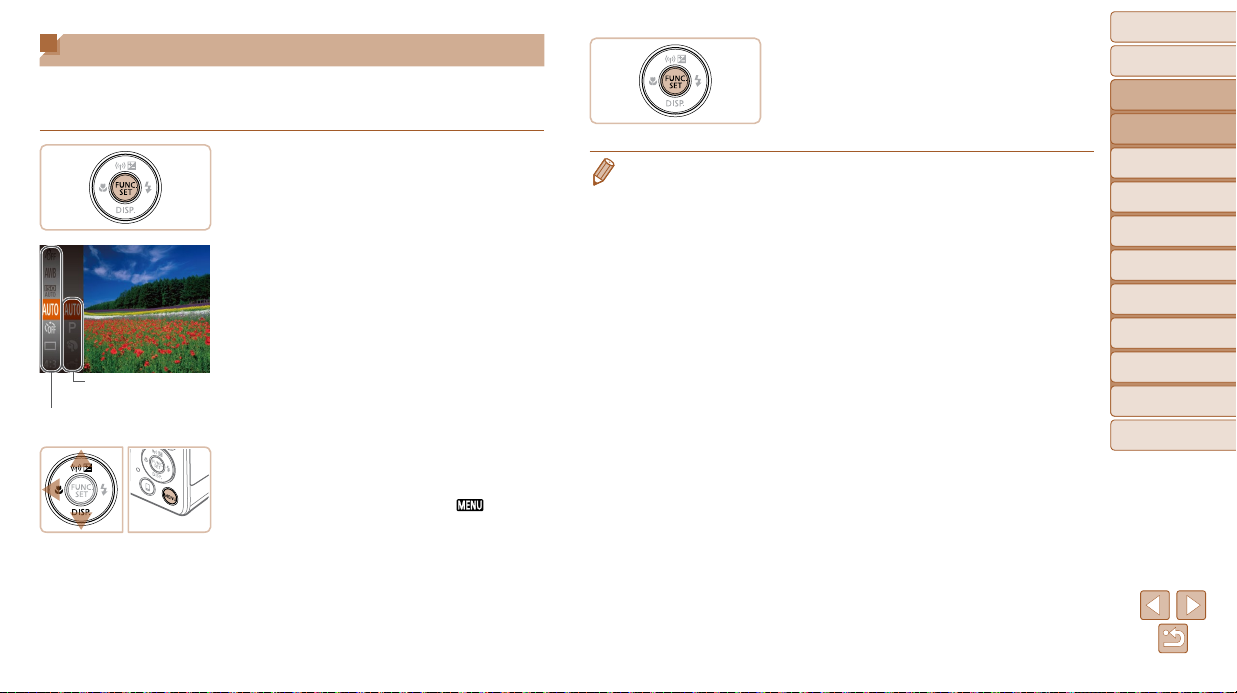
Использование меню FUNC.
Часто используемые функции настраиваются с помощью меню FUNC., как указано ниже.
Обратите внимание, что состав меню и значения его пунктов зависят от режима съемки
(= 147 – 148) или режима воспроизведения (= 153).
1 Откройте меню FUNC.
Нажмите кнопку <m>.
2 Выберите пункт меню.
Кнопками <o><p> выберите пункт меню, затем
нажмите кнопку <m> или <r>.
В зависимости от пункта меню, функции можно
задавать, просто нажимая кнопку <m> или
<r>, или для настройки функции отображается
Возможные значения
Пункты меню
другой экран.
3 Выберите вариант.
Кнопками <o><p> выберите значение.
Значения, помеченные значком [ ], можно
настраивать, нажимая кнопку <n>.
Для возврата к пунктам меню нажмите
кнопку <q>.
4 Завершите процесс настройки.
Нажмите кнопку <m>.
Снова отображается экран, который отобра-
жался до нажатия кнопки <m> на шаге 1,
показывающий настроенное значение.
• Чтобы отменить случайные изменения настроек, можно восстановить настройки камеры
по умолчанию (=
119).
Перед использованием
Основные операции
Руководство по
расширенным операциям
Основные сведения
о камере
Автоматический/гибридный
автоматический режим
Другие режимы
съемки
Режим P
Режим
воспроизведения
Функции Wi-Fi
Меню настройки
Принадлежности
Приложение
Алфавитный указатель
20
Page 21
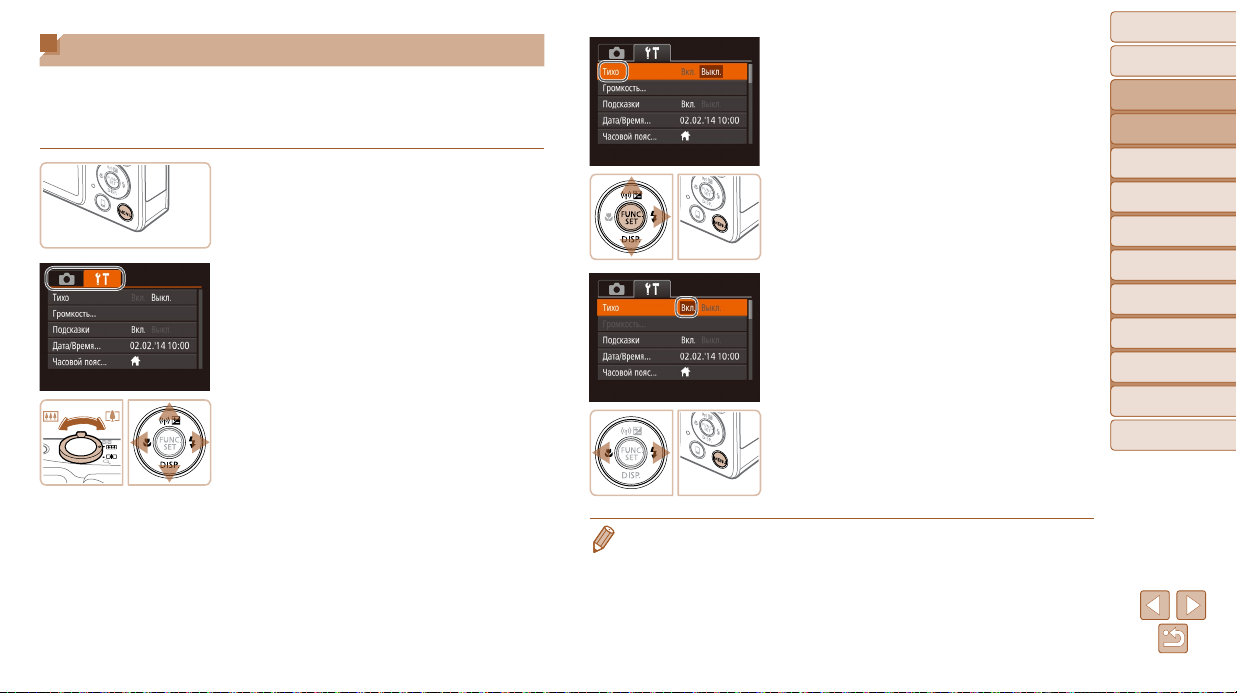
Использование меню
Различные функции камеры можно настраивать с помощью других меню, как показано
ниже. Пункты меню сгруппированы по их назначению на вкладках, таких как съемка [4],
воспроизведение [1] и т. д. Обратите внимание, что доступные пункты меню зависят
от выбранного режима съемки или воспроизведения (= 149 – 152).
1 Откройте меню.
Нажмите кнопку <n>.
2 Выберите вкладку.
В
ыберите вкладку, перемещая рычаг зумирования.
После первоначального выбора вкладки кноп-
ками <o><p> между вкладками можно переходить, нажимая кнопки <q><r>.
3 Выберите пункт меню.
Кнопками <o><p> выберите пункт меню.
Для пунктов меню, значения которых не отобра-
жаются, сначала нажмите кнопку <m> или
<r> для перехода между экранами, затем
кнопками <o><p> выберите пункт меню.
Для возврата на экран меню нажмите кнопку
<n>.
4 Выберите вариант.
Кнопками <q><r> выберите значение.
5 Завершите процесс настройки.
Нажмите кнопку <n> для возврата
на экран, который отображался до нажатия
кнопки <n> на шаге 1.
Перед использованием
Основные операции
Руководство по
расширенным операциям
Основные сведения
о камере
Автоматический/гибридный
автоматический режим
Другие режимы
съемки
Режим P
Режим
воспроизведения
Функции Wi-Fi
Меню настройки
Принадлежности
Приложение
Алфавитный указатель
• Чтобы отменить случайные изменения настроек, можно восстановить настройки камеры
по умолчанию (=
119).
21
Page 22
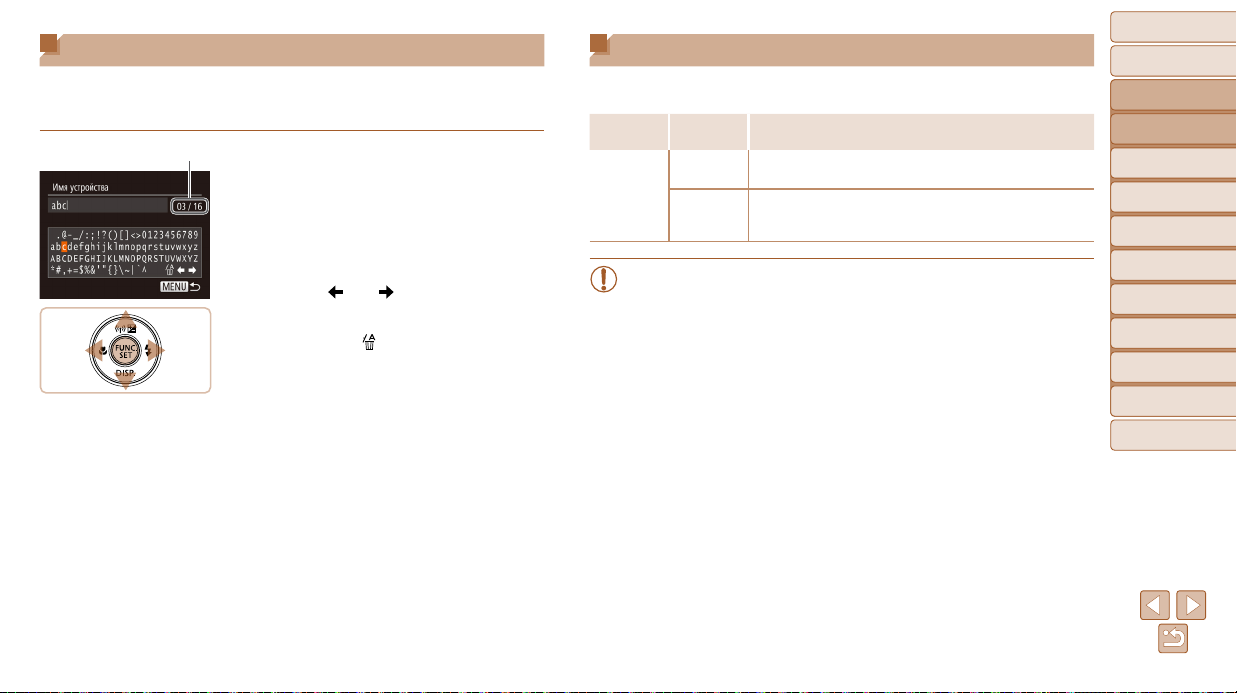
Экранная клавиатура
Доступное число символов
Экранная клавиатура позволяет вводить информацию для подключений Wi-Fi (= 9 4 ).
Обратите внимание, что длина и тип вводимой информации зависят от используемой
функции.
Ввод символов
Кнопками <o><p><q><r> выберите символ,
затем нажмите кнопку <m>, чтобы ввести его.
Объем вводимой информации зависит от исполь-
зуемой функции.
Перемещение курсора
Выберите [ ] или [ ] и нажмите кнопку <m>.
Удаление символов
Выберите пункт [ ] и нажмите кнопку <m>.
Предыдущий символ будет удален.
Подтверждение ввода и возврат
к предыдущему экрану
Нажмите кнопку <n>.
Индикатор
Индикатор на задней панели камеры (= 3 ) загорается или мигает в зависимости
от состояния камеры.
Цвет
Зеленый
Состояние
индикатора
Камера подключена к компьютеру (=
Вкл.
Мигает
•
Когда этот индикатор мигает зеленым цветом, не выключайте камеру, не открывайте
1 8 , 115, 116)
(=
Начальная загрузка, запись/чтение/передача изображений, съемка
с длительной выдержкой (=
данных по Wi-Fi
Состояние камеры
128) или дисплей выключен
4 9 ) или подключение/передача
крышку гнезда карты памяти/отсека элементов питания, не встряхивайте камеру
и не стучите по ней; несоблюдение этих требований может привести к повреждению
изображений, камеры или карты памяти.
Перед использованием
Основные операции
Руководство по
расширенным операциям
Основные сведения
о камере
Автоматический/гибридный
автоматический режим
Другие режимы
съемки
Режим P
Режим
воспроизведения
Функции Wi-Fi
Меню настройки
Принадлежности
Приложение
Алфавитный указатель
22
Page 23
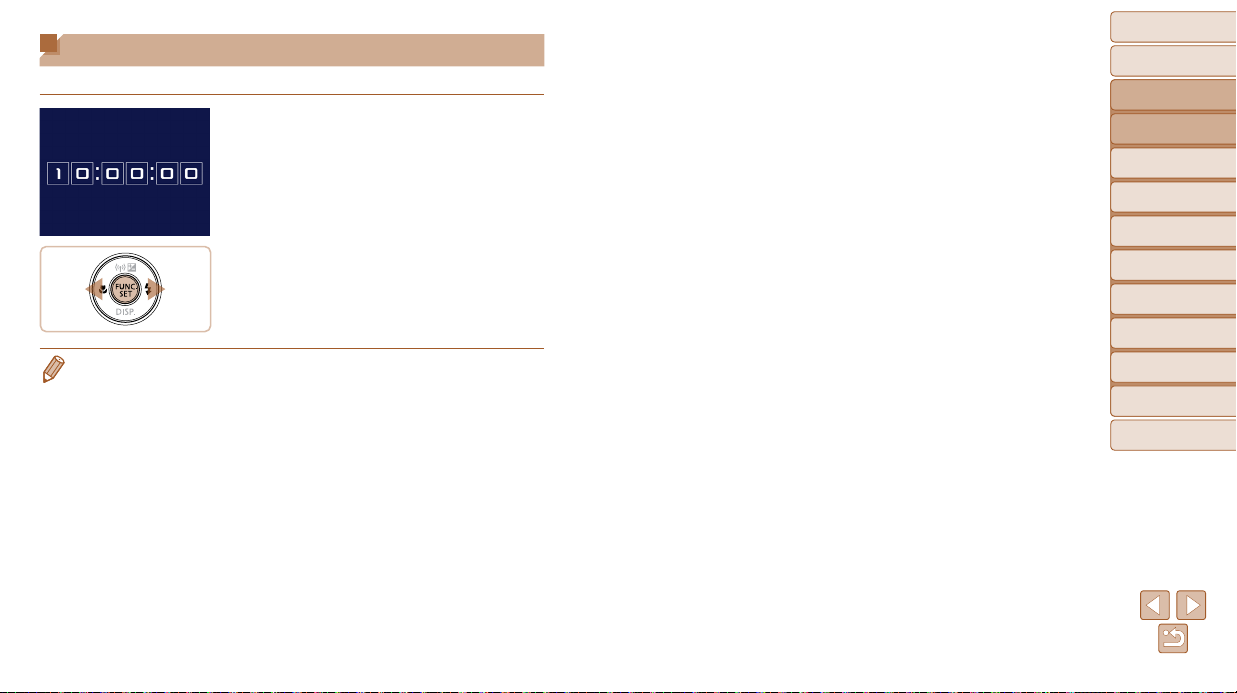
Часы
Можно посмотреть текущее время.
Нажмите кнопку <m> и удерживайте ее нажатой.
Отображается текущее время.
Если при использовании функции часов камера
ориентирована вертикально, индикация изменяется на вертикальную. Для изменения цвета
нажимайте кнопки <q><r>.
Для отмены отображения часов снова нажмите
кнопку <m>.
• Если камера выключена, для отображения часов нажмите кнопку <m> и, удерживая
ее нажатой, нажмите кнопку ON/OFF.
Перед использованием
Основные операции
Руководство по
расширенным операциям
Основные сведения
о камере
Автоматический/гибридный
автоматический режим
Другие режимы
съемки
Режим P
Режим
воспроизведения
Функции Wi-Fi
Меню настройки
Принадлежности
Приложение
Алфавитный указатель
23
Page 24

Автоматический/гибридный автоматический режим
Удобный режим для простой съемки с увеличенными возможностями управления
Перед использованием
Основные операции
Руководство по
расширенным операциям
Основные сведения
о камере
Автоматический/гибридный
автоматический режим
Другие режимы
съемки
Режим P
Режим
воспроизведения
Функции Wi-Fi
Съемка с настройками, определенными камерой ......25
Съемка (Smart Auto) ..............................................................25
Съемка в гибридном автоматическом режиме ...................27
Значки сюжетов .....................................................................29
Значки стабилизации изображения .....................................29
Рамки на экране ....................................................................30
Часто используемые удобные функции ........................30
Дополнительное увеличение объектов
(Цифровой зум) .....................................................................30
Использование таймера автоспуска ....................................31
Добавление штампа даты .....................................................32
Серийная съемка ................................................................... 33
Функции настройки изображения ..................................34
Изменение формата кадра ................................................... 34
Изменение разрешения изображения (размер) .................34
Коррекция «красных глаз» ....................................................35
Изменение качества видеоизображения ............................. 35
Полезные функции съемки ..............................................36
Отображение линий сетки .....................................................36
Увеличение области, на которую произведена
фокусировка ..........................................................................36
Проверка наличия закрытых глаз ......................................... 37
Настройка работы камеры ...............................................37
Отключение подсветки для автофокусировки ....................37
Отключение лампы уменьшения эффекта
«красных глаз» .......................................................................38
Изменение стиля отображения изображения
после съемки .........................................................................38
Меню настройки
Принадлежности
Приложение
Алфавитный указатель
24
Page 25
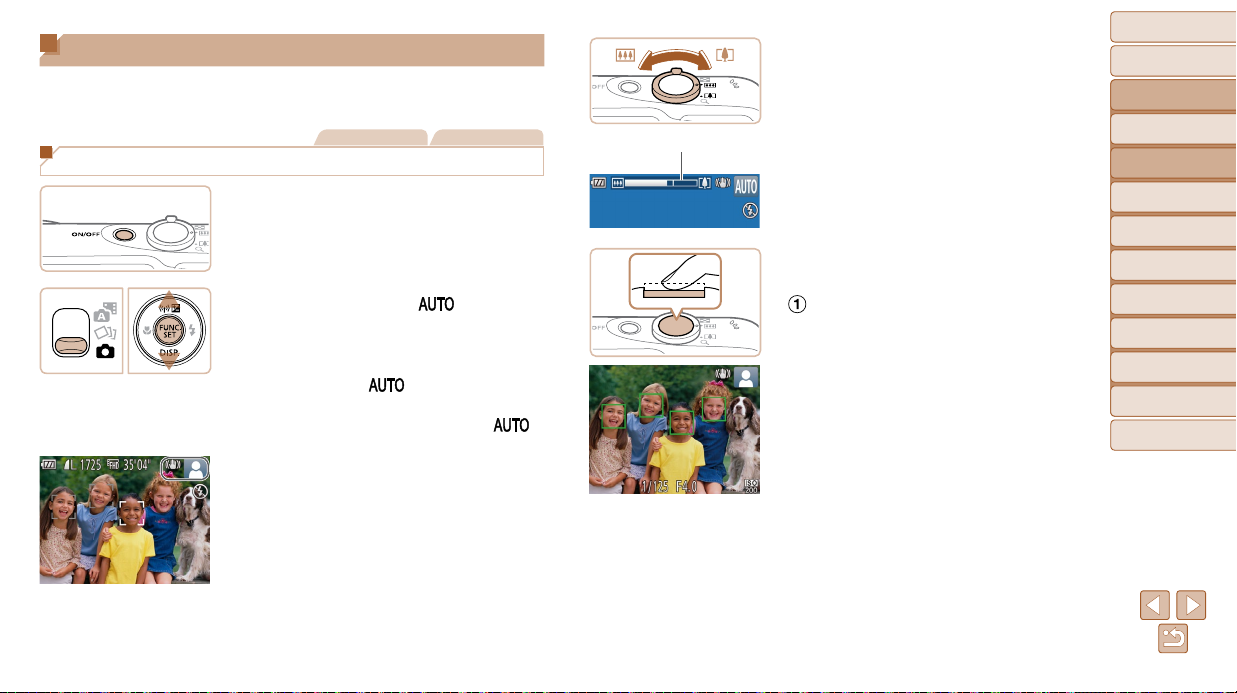
Съемка с настройками, определенными камерой
Для полностью автоматического выбора оптимальных настроек для определенных
сюжетов просто позвольте камере определять объект и условия съемки.
Фотографии Видеофильмы
Съемка (Smart Auto)
1 Включите камеру.
Нажмите кнопку ON/OFF.
Отображается начальный экран.
2 Перейдите в режим [ ].
Установите переключатель режима
в положение [4].
Нажмите кнопку <m>, кнопками <o><p>
выберите значок [
кнопку <m>.
Кнопками <o><p> выберите значок [ ],
затем нажмите кнопку <m>.
Наведите камеру на объект. При определении
сюжета камера издает слабые щелкающие
звуки.
В правом верхнем углу экрана отображаются
значки, обозначающие сюжет и режим стабилизации изображения (=
Рамки, отображаемые вокруг любых опреде-
ленных объектов, указывают, что эти объекты
находятся в фокусе.
], затем снова нажмите
2 9 ).
Шкала зумирования
3 Выберите композицию кадра.
Для увеличения объекта переместите рычаг
зумирования в направлении символа <i>
(положение телефото), а для уменьшения
объекта переместите этот рычаг в направлении
символа <j> (широкоугольное положение).
(Отображается шкала зумирования, показывающая положение зумирования.)
4 Произведите съемку.
Съемка фотографий
Сфокусируйтесь.
Нажмите наполовину кнопку спуска затвора.
После завершения фокусировки камера подает
два звуковых сигнала и отображаются рамки авто
фокусировки, указывающие области изображения,
находящиеся в фокусе.
Если в фокусе находятся несколько областей,
отображаются несколько рамок автофокусировки.
Перед использованием
Основные операции
Руководство по
расширенным операциям
Основные сведения
о камере
Автоматический/гибридный
автоматический режим
Другие режимы
съемки
Режим P
Режим
воспроизведения
Функции Wi-Fi
Меню настройки
-
Принадлежности
Приложение
Алфавитный указатель
25
Page 26
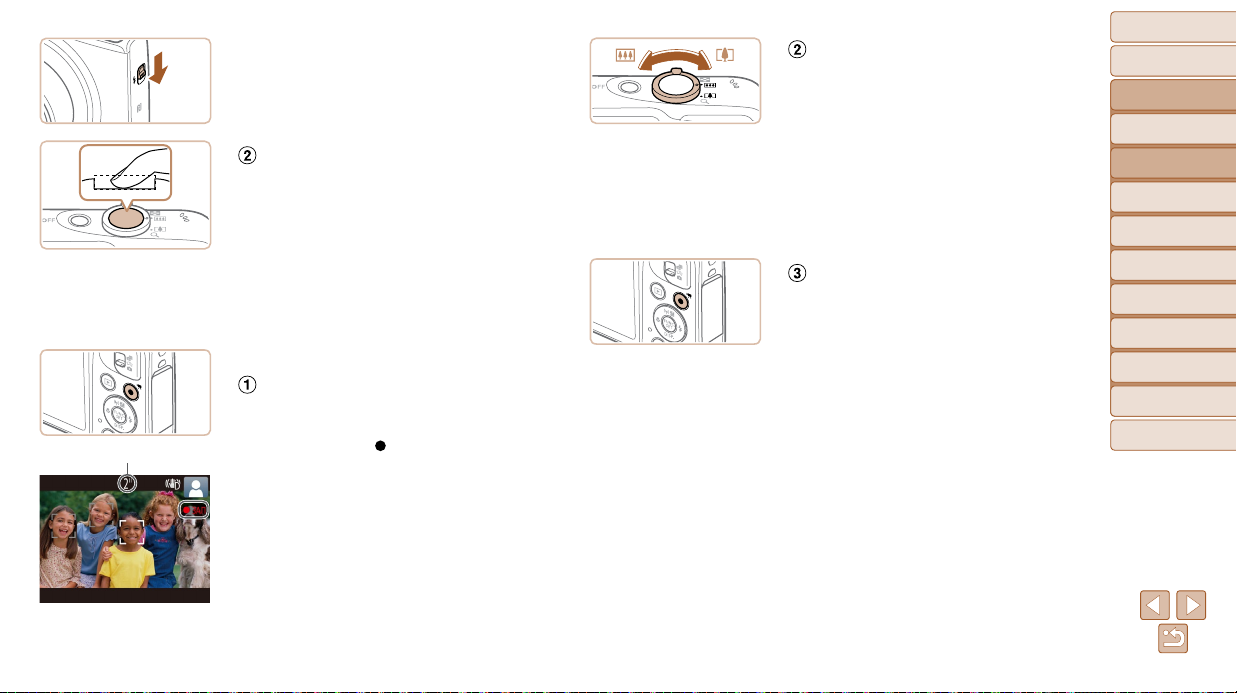
Прошедшее время
Если на экране отображается сообщение
[Поднимите вспышку], поднимите вспышку
с помощью переключателя <h>. При съемке
сработает вспышка. Если требуется отключить
вспышку, пальцем опустите ее вниз в камеру.
Произведите съемку.
Полностью нажмите кнопку спуска затвора.
Во время съемки слышен звук срабатывания
затвора; если вспышка была поднята, то при
недостаточной освещенности она автоматически срабатывает.
Держите камеру неподвижно, пока не закон-
чится звук срабатывания затвора.
После отображения снятого кадра камера
возвращается на экран съемки.
Съемка видеофильмов
Запустите съемку.
Нажмите кнопку видеосъемки. В начале съемки
камера подает один звуковой сигнал и отображается индикатор [
шего времени съемки.
ЗАП] с указанием прошед-
Вверху и внизу экрана отображаются черные
полосы, и объект немного увеличивается. Черные
полосы обозначают области изображения, которые
не записываются.
Рамки, отображаемые вокруг любых опреде-
ленных лиц, указывают, что эти лица находятся
в фокусе.
После начала съемки отпустите кнопку видео-
съемки.
Перед использованием
Требуемым образом измените размер
объекта и композицию кадра.
Чтобы изменить размер объекта, повторите
операции из шага 3 (=
Однако помните, что звуки работы камеры записы
ваются. Обратите внимание, что на видеофильмах,
которые сняты с коэффи ци ентом зумирования,
отображаемым синим цветом, будет заметно
зерно.
2 5 ).
При изменении композиции кадров фокуси ровка,
яркость и цвета автоматически настраиваются.
Завершите съемку.
Для завершения съемки еще раз нажмите
кнопку видеосъемки. При остановке съемки
камера подает два звуковых сигнала.
При полном заполнении карты памяти съемка
автоматически останавливается.
Основные операции
Руководство по
расширенным операциям
Основные сведения
-
о камере
Автоматический/гибридный
автоматический режим
Другие режимы
съемки
Режим P
Режим
воспроизведения
Функции Wi-Fi
Меню настройки
Принадлежности
Приложение
Алфавитный указатель
26
Page 27
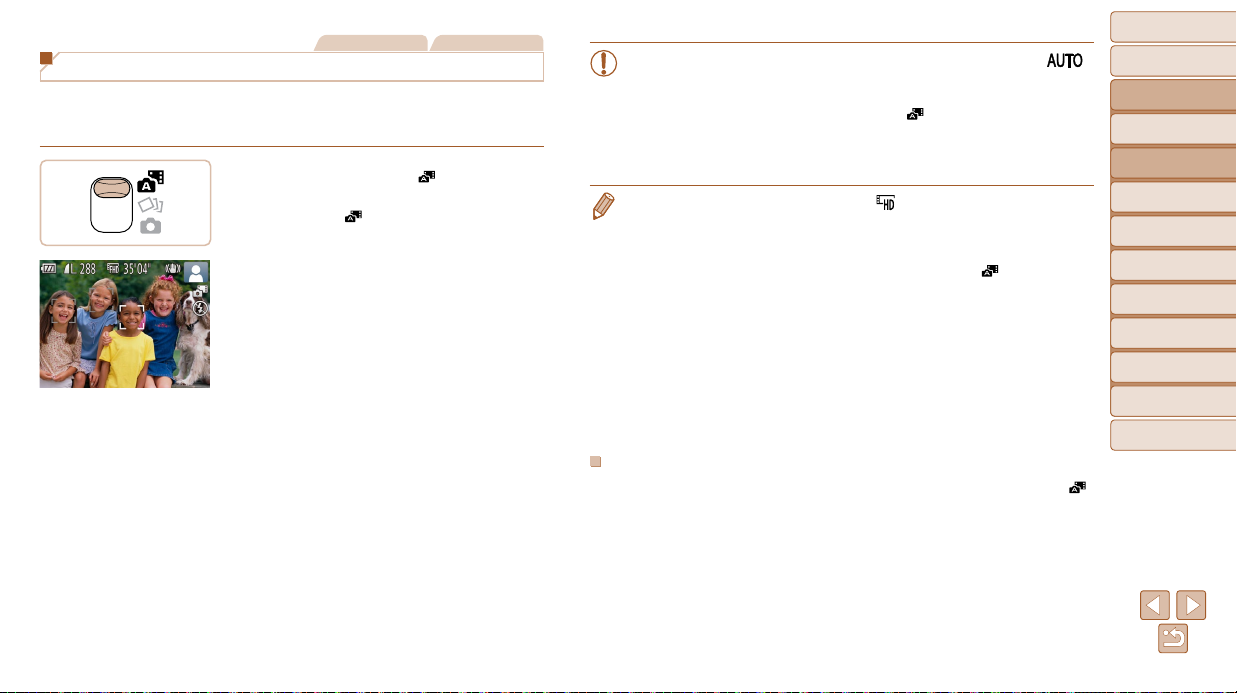
Фотографии Видеофильмы
Съемка в гибридном автоматическом режиме
Можно снять короткий видеофильм о проведенном дне, просто снимая фотографии.
Перед каждым кадром камера записывает клипы длительностью 2 – 4 с, которые
впоследствии объединяются в видеоподборку.
1 Перейдите в режим [ ].
Установите переключатель режима
в положение [
].
2 Выберите композицию кадра.
Для компоновки кадра и фокусировки выполните
шаги 3 – 4 из раздела «Съемка (Smart Auto)»
2 5 ).
(=
Для большей выразительности видеоподборок
перед съемкой фотографий держите камеру
наведенной на объект около четырех секунд.
3 Произведите съемку.
Для съемки фотографии выполните шаг 4
из раздела «Съемка (Smart Auto)» (=
Камера записывает как фотографию, так
и видеоклип. Клип, который завершается
фотографией и звуком срабатывания затвора,
образует одну главу в видеоподборке.
2 5 ).
• Время работы от аккумулятора в этом режиме меньше, чем в режиме [ ],
так как для каждого кадра снимается клип видеоподборки.
• Клип видеоподборки может не записываться при съемке фотографии сразу
же после включения камеры, выбора режима [ ] или управления камерой
другими способами.
• Звуки и вибрация, вызываемые работой с камерой, записываются в видео-
подборках.
• Для видеоподборок устанавливается качество [ ], которое не может быть изменено.
• Не воспроизводятся звуковые сигналы при нажатии наполовину кнопки спуска затвора или
при срабатывании таймера автоспуска (=
• В указанных ниже случаях клипы видеоподборки записываются как отдельные файлы видео-
фильмов, даже если они были сняты в один и тот же день в режиме [
- Размер файла видеоподборки достигает прибл. 4 Гбайт или общее время съемки достигает
прибл. 29 мин и 59 с.
- Видеоподборка защищена от стирания (=
- Изменены настройки летнего времени (=
- Создается новая папка (=
• Изменение или удаление записанных звуков срабатывания затвора невозможно.
• Если вы предпочитаете записывать видеоподборки без фотографий, произведите такую
настройку заранее. Выберите MENU (=
• Отдельные главы можно редактировать (= 8 4 ).
118).
114).
].
7 3 ).
1 2 ) или часового пояса (= 115).
2 1 )
► вкладка [4] ► [Тип подборки] ► [Без фото].
Запуск воспроизведения видеоподборки
Для воспроизведения видеоподборки выведите на экран фотографию, снятую в режиме [ ],
или укажите дату, для которой требуется воспроизвести видеоподборку (= 6 8 ).
Перед использованием
Основные операции
Руководство по
расширенным операциям
Основные сведения
о камере
Автоматический/гибридный
автоматический режим
Другие режимы
съемки
Режим P
Режим
воспроизведения
Функции Wi-Fi
Меню настройки
Принадлежности
Приложение
Алфавитный указатель
27
Page 28
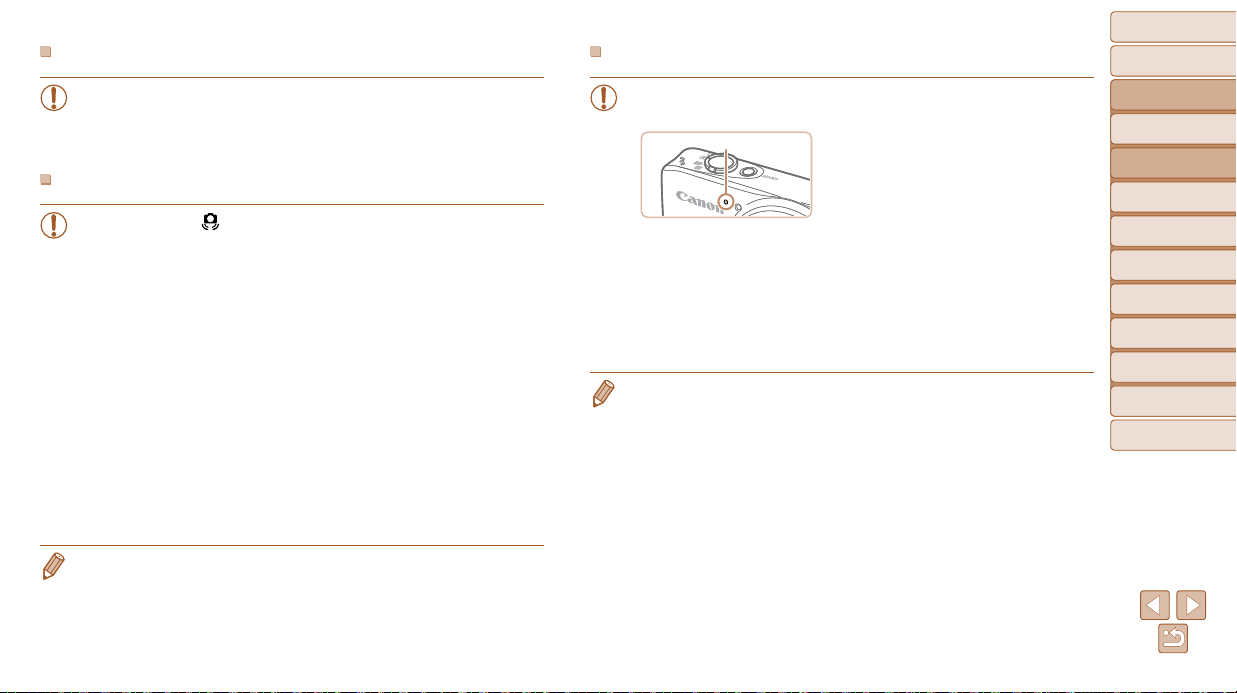
Фотографии/видеофильмы
• Если включить камеру при нажатой кнопке <p>, звуковые сигналы камеры
будут отключены. Чтобы снова включить звуковые сигналы, нажмите кнопку
<n> и выберите пункт [Тихо] на вкладке [3], затем кнопками <q><r>
выберите значение [Выкл.].
Фотографии
• Мигающий значок [ ] предупреждает о повышенной вероятности смазывания
изображения из-за сотрясения камеры. В таком случае установите камеру
на штатив или примите другие меры для обеспечения ее неподвижности.
• Если снимки получаются темными несмотря на срабатывание вспышки, подойдите
ближе к объекту. Подробные сведения о радиусе действия вспышки см. в разделе
«Радиус действия вспышки» (= 156).
• Если при нажатии наполовину кнопки спуска затвора камера подает только
один звуковой сигнал, это может означать, что объект находится слишком
близко. Подробные сведения о диапазоне фокусировки (диапазоне съемки)
см. в разделе «Диапазон съемки» (= 156).
• Для уменьшения эффекта «красных глаз» и для помощи в фокусировке при
съемке в местах с недостаточной освещенностью может загораться лампа.
• Значок [h], мигающий при попытке съемки, означает, что съемка невозможна,
пока не завершится зарядка вспышки. Съемка может возобновиться сразу
после того, как будет готова вспышка, поэтому либо полностью нажмите кнопку
спуска затвора и подождите, либо отпустите кнопку и снова нажмите ее.
• Хотя следующий кадр можно снимать еще до появления экрана съемки, исполь-
зуемая фокусировка, яркость и цвета могут определяться предыдущим кадром.
• Длительность отображения изображений после съемки можно изменить (= 3 8 ).
Видеофильмы
• При многократной съемке видеофильмов в течение длительного времени
камера может нагреться. Это не является признаком неисправности.
Микрофон
• Во время съемки видеофильмов не касайтесь никаких органов управления
камерой, кроме кнопки видеосъемки, так как издаваемые камерой звуки
записываются.
• После начала видеосъемки область изображения изменяется и объекты увели-
чиваются для обеспечения возможности коррекции значительных сотрясений
камеры. Чтобы снимать объекты с тем же размером, с которым они отображаются до начала съемки, настройте параметр стабилизации изображения (=
• Звук записывается в монофоническом режиме.
• Перед съемкой видеофильма опустите вспышку
пальцем. Следите за тем, чтобы при съемке
видеофильма не касаться микрофона. Если
оставить вспышку поднятой или перекрыть
микрофон, это может помешать записи звука
или привести к приглушенной записи звука.
Перед использованием
Основные операции
Руководство по
расширенным операциям
Основные сведения
о камере
Автоматический/гибридный
автоматический режим
Другие режимы
съемки
Режим P
Режим
воспроизведения
Функции Wi-Fi
Меню настройки
6 4 ).
Принадлежности
Приложение
Алфавитный указатель
28
Page 29
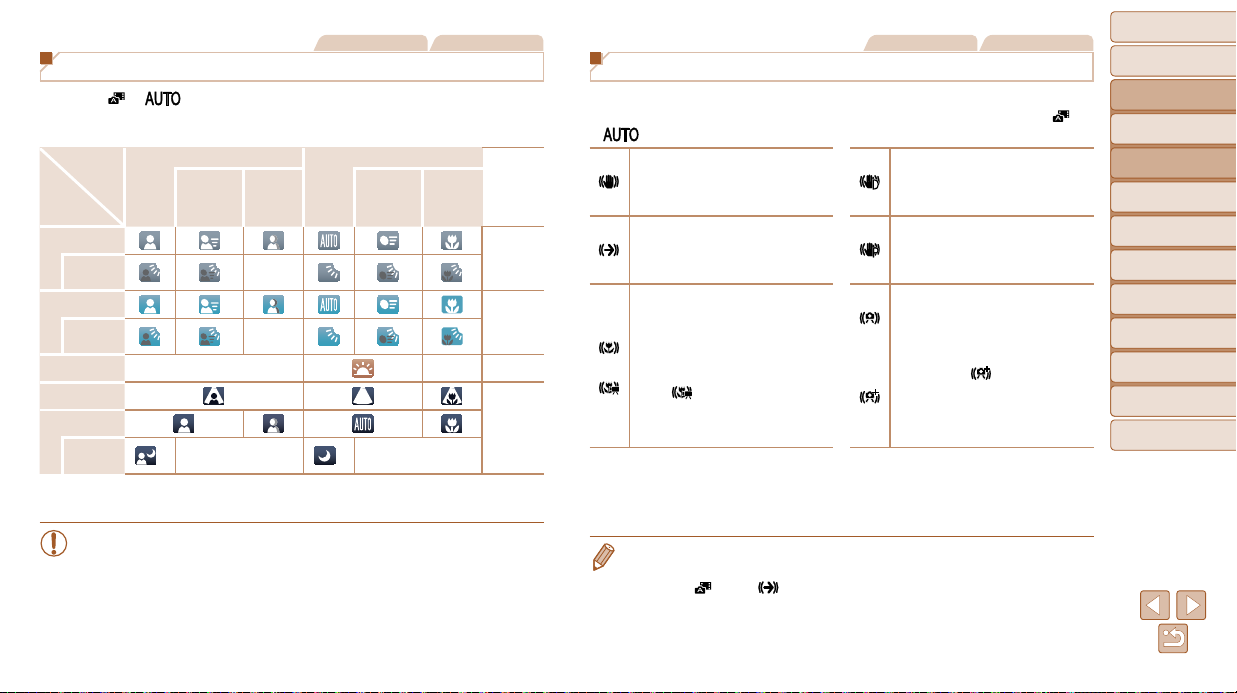
Фотографии Видеофильмы
Значки сюжетов
В режимах [ ] и [ ] определенные камерой снимаемые сюжеты обозначаются
значком, и автоматически выбираются соответствующие настройки для обеспечения
оптимальной фокусировки, яркости объекта и цвета.
Объект
Фон
Светлее
Контровой
свет
С синим небом
Контровой
свет
Закаты – – Оранжевый
Прожекторы
Темнее
На
штативе
*1 Не отображается для видеофильмов.
*2 Отображается для темных эпизодов, когда камера неподвижна, например установлена на штатив.
• Если значок не соответствует фактическим условиям съемки или если съемка
с ожидаемым эффектом, цветом или яркостью невозможна, попробуйте произвести съемку в режиме [G] (= 5 1 ).
Люди Прочие объекты
В
Тени
1
на лице*
–
1
–
–
2
*
движении*
2
*
В
движении*
1
–
Близкие
Цвет фона
значка
Серый
Светлоголубой
Темно-
синий
Фотографии Видеофильмы
Значки стабилизации изображения
Стабилизация изображения, оптимальная для условий съемки, применяется автоматически (интеллектуальная стабилизация изображения). Кроме того, в режимах [ ]
и [ ] отображаются следующие значки.
Стабилизация изображения
для фотографий (нормальная)
Стабилизация изображения для
фотографий при панорамировании*
(панорамирование)
Стабилизация изображения для
макросъемки (гибридная стабилизация
изображения).
Во время видеосъемки отображается
значок [
ция изображения для макровидеосъемки.
* Отображается при панорамировании, когда камера поворачивается вслед за движущимися объектами.
Когда камера следует за объектами по горизонтали, стабилизация изображения компенсирует только
вертикальные сотрясения камеры, а горизонтальная стабилизация прекращается. Аналогично, когда
камера следует за объектами по вертикали, стабилизация изображения компенсирует только горизонтальные сотрясения камеры.
• Для отмены стабилизации изображения установите для параметра [Режим IS] значение
] и используется стабили за-
6 3 ). В таком случае значок стабилизации изображения не отображается.
[Выкл.] (=
В режиме [
] значок [ ] не отображается.
Стабилизация изображения для видеофильмов, уменьшающая сильные сотрясения камеры, возникающие, например,
во время ходьбы (динамичная)
Стабилизация изображения для медленных сотрясений камеры, например
при съемке видеофильмов в диапазоне
телефото (усиленная)
Стабилизация изображения не используется, так как камера установлена на
штатив или удерживается неподвижно
другими способами.
Однако во время видеосъемки отображается значок [
лизации используется для исключения
вибрации, вызываемой ветром и другими
источниками (штативная стабилизация
изображения).
] и система стаби-
Перед использованием
Основные операции
Руководство по
расширенным операциям
Основные сведения
о камере
Автоматический/гибридный
автоматический режим
Другие режимы
съемки
Режим P
Режим
воспроизведения
Функции Wi-Fi
Меню настройки
Принадлежности
Приложение
Алфавитный указатель
29
Page 30
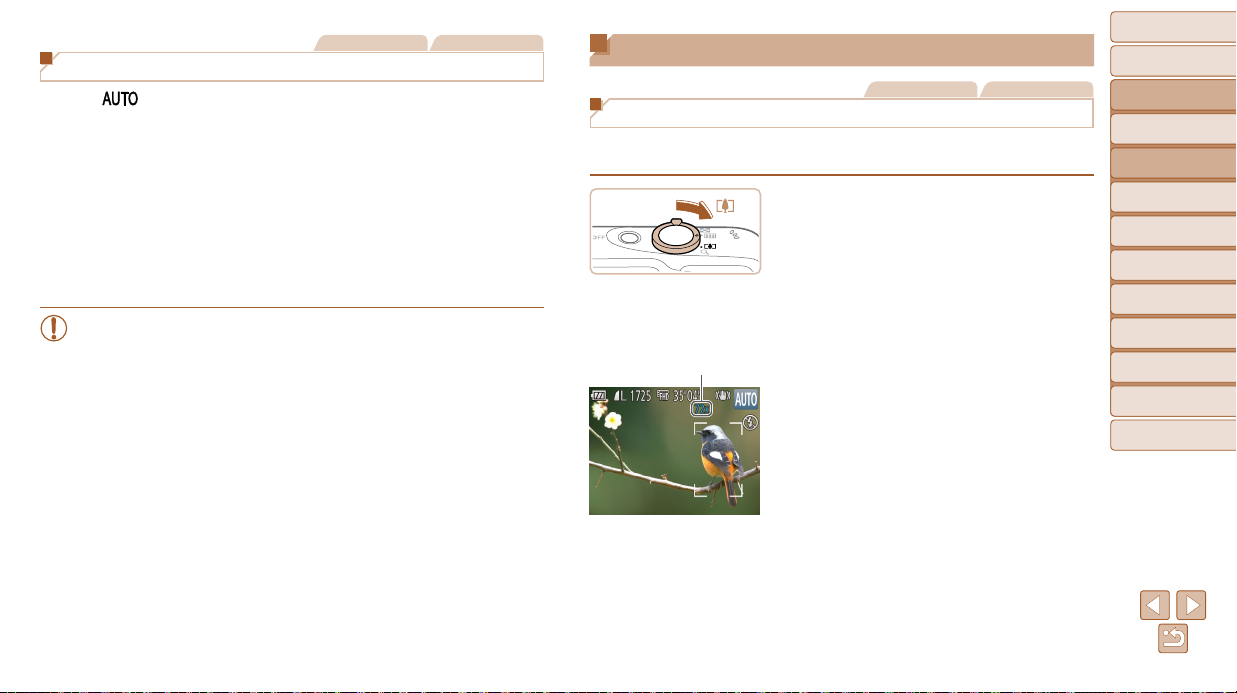
Фотографии Видеофильмы
Рамки на экране
В режиме [ ], когда камера обнаруживает объекты, на которые она направлена,
на экране отображаются различные рамки.
• Вокруг объекта (или лица человека), выбранного камерой в качестве главного объекта,
отображается белая рамка, вокруг остальных обнаруженных лиц отображаются серые
рамки. Рамки в определенных пределах следуют за движущимися объектами, чтобы
эти объекты оставались в фокусе.
Однако если камера обнаруживает перемещение объекта, на экране остается только
белая рамка.
• Если при наполовину нажатой кнопке спуска затвора камера обнаруживает пере ме-
щение объекта, отображается синяя рамка и производится постоянная настройка
фокусировки и яркости изображения (Следящая AF).
• Если рамки отсутствуют, не отображаются вокруг требуемых объектов или
отображаются на заднем плане или аналогичных областях, попробуйте
произвести съемку в режиме [G] (=
5 1 ).
Часто используемые удобные функции
Фотографии Видеофильмы
Дополнительное увеличение объектов (Цифровой зум)
Если расстояние до удаленных объектов слишком велико для увеличения с помощью
оптического зума, используйте цифровой зум с максимальным 72-кратным увеличением.
1 Переместите рычаг зумирования
в направлении <i>.
Удерживайте рычаг нажатым до тех пор, пока
зумирование не остановится.
Зумирование останавливается при достижении
максимального коэффициента зумирования
(до того, как становится заметной зернистость
Коэффициент зумирования
изображения), который отображается на экране.
2 Снова переместите рычаг зумирования
в направлении <i>.
Камера производит дальнейшее увеличение
объекта.
Перед использованием
Основные операции
Руководство по
расширенным операциям
Основные сведения
о камере
Автоматический/гибридный
автоматический режим
Другие режимы
съемки
Режим P
Режим
воспроизведения
Функции Wi-Fi
Меню настройки
Принадлежности
Приложение
Алфавитный указатель
30
Page 31

• При перемещении рычага зумирования отображается шкала зумирования
(на которой отображается позиция зумирования). Цвет шкалы зумирования
изменяется в зависимости от диапазона зумирования.
- Белый диапазон: диапазон оптического зумирования, в котором на изобра-
жении отсутствует зернистость.
- Желтый диапазон: диапазон цифрового зумирования, в котором на изобра-
жении отсутствует заметная зернистость (ZoomPlus).
- Синий диапазон: диапазон цифрового зумирования, в котором на изобра-
жении заметна зернистость.
Так как при некоторых значениях разрешения синий диапазон не доступен
3 4 ), максимальный коэффициент зумирования может быть достигнут
(=
в соответствии с инструкциями шага 1.
• Чтобы отключить цифровой зум, выберите MENU (= 2 1 )
►
[Выкл.].
► вкладка [4] ► [Цифровой зум]
Фотографии Видеофильмы
Использование таймера автоспуска
С помощью таймера автоспуска фотограф может включить себя в групповую фото графию
или делать другие снимки с задержкой. Камера производит съемку приблизительно
через 10 с после нажатия кнопки спуска затвора.
1 Выполните настройку.
Нажмите кнопку <m>, выберите в меню
значок [
(=
После завершения настройки отображается
значок []].
], затем выберите вариант []]
2 0 ).
2 Произведите съемку.
Для фотографий: нажмите наполовину кнопку
спуска затвора для фокусировки на объект, затем
нажмите эту кнопку полностью.
Для видеофильмов: нажмите кнопку видеосъемки.
После запуска таймера автоспуска начинает
мигать соответствующая лампа, и камера воспроизводит звук таймера автоспуска.
За 2 с до съемки мигание и звуковая сигнали-
зация ускоряются. (Если должна сработать
вспышка, лампа остается гореть, не мигая.)
Использование таймера автоспуска для исключения
сотрясения камеры
В этом варианте спуск затвора производится приблизительно через 2 с после нажатия
кнопки спуска затвора. Если при нажатии кнопки спуска затвора возникают сотрясения
камеры, они не повлияют на снимок.
Для отмены съемки после запуска таймера
автоспуска нажмите кнопку <n>.
Для восстановления исходной настройки выбе-
рите на шаге 1 значок [
Фотографии Видеофильмы
Выполните шаг 1 из раздела «Использование
таймера автоспуска» (=
3 1 ) и выберите
значок [[].
После завершения настройки отображается
значок [[].
Для съемки выполните шаг 2 из раздела
«Использование таймера автоспуска» (=
Перед использованием
Основные операции
Руководство по
расширенным операциям
Основные сведения
о камере
Автоматический/гибридный
автоматический режим
Другие режимы
съемки
Режим P
Режим
воспроизведения
Функции Wi-Fi
].
3 1 ).
Меню настройки
Принадлежности
Приложение
Алфавитный указатель
31
Page 32

Фотографии Видеофильмы
Настройка таймера автоспуска
Можно задать задержку спуска (0 – 30 с) и количество снимков (1 – 10 снимков).
1 Выберите значок [$].
В соответствии с инструкциями шага 1 раздела
«Использование таймера автоспуска» (=
выберите значок [$] и нажмите кнопку <n>.
2 Выполните настройку.
Кнопками <o><p> выберите пункт [Задержка]
или [Серия].
Кнопками <q><r> выберите значение, затем
нажмите кнопку <m>.
После завершения настройки отображается
значок [$].
Для съемки выполните шаг 2 из раздела
«Использование таймера автоспуска» (=
• Для видеофильмов, снимаемых с помощью таймера автоспуска, параметр
[Задержка] означает задержку до начала съемки, а параметр [Серия]
не учитывается.
• Если задано несколько кадров, яркость изображения и баланс белого определяются для
первого кадра. Необходимое время между кадрами увеличивается, если срабатывает
вспышка или если задана съемка большого количества кадров. При полном заполнении
карты памяти съемка автоматически останавливается.
• Если указана задержка больше 2 с, за 2 с до съемки частота мигания лампы и подачи
звуковых сигналов увеличивается. (Если должна сработать вспышка, лампа остается
гореть, не мигая.)
3 1 )
3 1 ).
Фотографии
Добавление штампа даты
Камера позволяет добавлять дату съемки в правом нижнем углу изображений.
Однако помните, что редактирование или удаление штампов даты невозможно, поэтому
заранее проверьте правильность установки даты и времени (= 1 2 ).
1 Выполните настройку.
Нажмите кнопку <n>, выберите пункт
[Отмет. даты
рите требуемый вариант (=
После завершения настройки отображается
значок [
] на вкладке [4], затем выбе-
2 1 ).
].
2 Произведите съемку.
При съемке камера добавляет дату и время
съемки в правом нижнем углу изображений.
Для восстановления исходной настройки
выберите на шаге 1 значение [Выкл.].
• Редактирование или удаление отметок даты невозможно.
Перед использованием
Основные операции
Руководство по
расширенным операциям
Основные сведения
о камере
Автоматический/гибридный
автоматический режим
Другие режимы
съемки
Режим P
Режим
воспроизведения
Функции Wi-Fi
Меню настройки
Принадлежности
Приложение
Алфавитный указатель
32
Page 33

• Снимки, на которые при съемке не был добавлен штамп даты, можно напечатать со штампом
даты в соответствии с приведенными ниже инструкциями.
Однако при таком способе добавления отметки даты на изображения, уже содержащие
эту информацию, дата и время будут напечатаны дважды.
- Произведите печать с использованием функций принтера (=
- Используйте для печати параметры DPOF камеры (=
- Используйте для печати программное обеспечение, загруженное с веб-сайта Canon
127).
(=
133).
129).
Фотографии
Серийная съемка
В режиме [ ] для серийной съемки полностью нажмите кнопку спуска затвора
и удерживайте ее нажатой.
Подробные сведения о скорости серийной съемки см. в разделе «Скорость серийной
съемки» (= 156).
•
Во время серийной съемки фокусировка и экспозиция фиксируются в положе нии
на уровне, определенном при наполовину нажатой кнопке спуска затвора.
• Не может использоваться с таймером автоспуска (= 3 1 ).
• Съемка может на короткое время останавливаться или скорость серийной
съемки может снижаться в зависимости от условий съемки, параметров камеры
и положения зумирования.
• По мере увеличения количества снятых кадров скорость съемки может
уменьшаться.
• При срабатывании вспышки скорость съемки может снижаться.
Перед использованием
/
Основные операции
Руководство по
расширенным операциям
Основные сведения
о камере
Автоматический/гибридный
автоматический режим
Другие режимы
съемки
Режим P
Режим
воспроизведения
Функции Wi-Fi
Меню настройки
1 Выполните настройку.
Нажмите кнопку <
значок [
(=
], затем выберите значок [W]
2 0 ).
После завершения настройки отображается
значок [W].
>, выберите в меню
m
2 Произведите съемку.
Для серийной съемки полностью нажмите кнопку
спуска затвора и удерживайте ее нажатой.
Принадлежности
Приложение
Алфавитный указатель
33
Page 34

Функции настройки изображения
Фотографии
Изменение формата кадра
Формат кадра (отношение ширины к высоте) можно изменить в соответствии с приведенными ниже инструкциями.
Нажмите кнопку <m>, выберите в меню
значок [
(=
После завершения настройки будет обновлено
соотношение сторон экрана.
Чтобы восстановить исходную настройку, повто-
рите эту операцию, но выберите значок [
Используется для отображения на широкоэкранных телевизорах высокой четкости или
аналогичных устройствах отображения.
Формат кадра, совпадающий с форматом 35-миллиметровой пленки и используемый для
печати изображений на бумаге формата 130 × 180 мм или формата почтовой открытки.
Собственное соотношение сторон экрана камеры, также используется для отображения на
телевизорах стандартной четкости или аналогичных устройствах отображения и для печати
изображений на бумаге формата 90 × 130 мм или форматов серии A.
Квадратный формат кадра.
], затем выберите требуемый вариант
2 0 ).
Фотографии
Изменение разрешения изображения (размер)
Выберите одно из 4 значений разрешения изображения в соответствии с приведенными
ниже инструкциями. Сведения о количестве снимков, которые можно записать при
каждом значении разрешения на карту памяти, см. в разделе «Количество снимков
формата 4:3, которые можно записать на карту памяти» (= 155).
Нажмите кнопку <m>, выберите в меню
значок [
(=
], затем выберите требуемый вариант
2 0).
Отображается настроенное значение.
Чтобы восстановить исходную настройку, повто-
рите эту операцию, но выберите значок [
].
Рекомендации по выбору разрешения в зависимости от формата
Перед использованием
Основные операции
Руководство по
расширенным операциям
Основные сведения
о камере
Автоматический/гибридный
автоматический режим
Другие режимы
съемки
Режим P
Режим
воспроизведения
].
Функции Wi-Fi
Меню настройки
Принадлежности
Приложение
Алфавитный указатель
бумаги (для изображений 4:3)
A2 (420 × 594 мм)
A3 – A5 (297 × 420 –
148 × 210 мм)
130 × 180 мм
Открытка
90 × 130 мм
[ ]: для отправки изображений по электронной
почте.
• Недоступен в режиме [
].
• Недоступен в режиме [ ].
34
Page 35

Фотографии
Коррекция «красных глаз»
Эффект «красных глаз», возникающий при съемке со вспышкой, можно автоматически
корректировать в соответствии с приведенными ниже инструкциями.
1 Откройте экран [Настройка вспышки].
Нажмите кнопку <n>, выберите пункт
[Настройка вспышки] на вкладке [4], затем
нажмите кнопку <m> (= 2 1 ).
Видеофильмы
Изменение качества видеоизображения
Предусмотрено 3 значения качества изображения. Сведения о максимальной длительности видеозаписей, которые поместятся на карту памяти при каждом уровне качества,
см. в разделе «Время записи на карту памяти» (= 156).
Нажмите кнопку <m>, выберите в меню
значок [
вариант (=
Отображается настроенное значение.
Чтобы восстановить исходную настройку,
повторите эту операцию, но выберите
значок [
], затем выберите требуемый
2 0 ).
].
Перед использованием
Основные операции
Руководство по
расширенным операциям
Основные сведения
о камере
Автоматический/гибридный
автоматический режим
Другие режимы
съемки
Режим P
Режим
воспроизведения
Функции Wi-Fi
2 Выполните настройку.
Выберите [Корр.крас.глаз], затем выберите
значение [Вкл.] (= 2 1 ).
После завершения настройки отображается
значок [R].
Чтобы восстановить исходную настройку, повто-
рите эту операцию, но выберите значение [Выкл.].
• Коррекция «красных глаз» может быть применена к областям изображения,
отличным от глаз (например, если камера ошибочно воспримет красную
косметику на глазах как красные зрачки).
• Также возможна коррекция существующих изображений (= 8 2 ).
• При поднятой вспышке экран из шага 2 можно также открыть, нажав кнопку <r>, затем
сразу же нажав кнопку <n>.
Качество
изображения
• В режимах [
Разрешение Частота кадров Сведения
1920 × 1080 30 кадров/с
1280 × 720 30 кадров/с
640 × 480 30 кадров/с
] и [ ] черные полосы, отображаемые вверху и внизу экрана, указывают,
что эта область изображения не записывается.
Для съемки с разрешением высокой
четкости Full HD
Для съемки с разрешением высокой
четкости
Для съемки со стандартным
разрешением
Меню настройки
Принадлежности
Приложение
Алфавитный указатель
35
Page 36

Полезные функции съемки
Фотографии Видеофильмы
Отображение линий сетки
На экран можно вывести линии сетки для контроля вертикального и горизонтального
направлений во время съемки.
Нажмите кнопку <n>, выберите пункт
[Линии сетки] на вкладке [4], затем выберите
значение [Вкл.] (=
После завершения настройки на экране отобра-
жаются линии сетки.
Чтобы восстановить исходную настройку, повто-
рите эту операцию, но выберите значение [Выкл.].
2 1 ).
Фотографии
Увеличение области, на которую произведена фокусировка
Фокусировку можно проверить, наполовину нажав кнопку спуска затвора — при этом
будет увеличена сфокусированная область изображения в рамке автофокусировки.
1 Выполните настройку.
Нажмите кнопку <n>, выберите пункт
[Зум точки AF] на вкладке [4], затем выберите
значение [Вкл.] (=
2 1 ).
Перед использованием
Основные операции
Руководство по
расширенным операциям
Основные сведения
о камере
Автоматический/гибридный
автоматический режим
Другие режимы
съемки
Режим P
Режим
воспроизведения
Функции Wi-Fi
Меню настройки
• Линии сетки не записываются на снимках.
2 Проверьте фокусировку.
Нажмите наполовину кнопку спуска затвора.
Лицо, определенное в качестве главного
объекта, увеличивается.
Для восстановления исходной настройки
выберите на шаге 1 значение [Выкл.].
• В указанных ниже случаях при наполовину нажатой кнопке спуска затвора область фоку-
сировки не увеличивается.
- Если лицо не обнаружено, если человек находится слишком близко к камере и его лицо
не помещается на экране или если камера обнаруживает перемещение объекта.
- Цифровой зум (=
- Следящий АФ (=
- При использовании телевизора в качестве дисплея (=
• Недоступен в режиме [
3 0 ): при использовании этой функции увеличение не производится.
5 8 ): при использовании этой функции увеличение не производится.
].
123).
Принадлежности
Приложение
Алфавитный указатель
36
Page 37

Фотографии
Проверка наличия закрытых глаз
Если камера обнаруживает возможное наличие людей с закрытыми глазами, отображается значок [ ].
1 Выполните настройку.
Нажмите кнопку <n>, выберите пункт
[Обн. моргания] на вкладке [4], затем выберите
значение [Вкл.] (=
2 1 ).
Настройка работы камеры
Функции съемки можно настраивать на вкладке [4] меню MENU, как указано ниже.
Инструкции по функциям меню см. в разделе «Использование меню» (= 2 1 ).
Фотографии
Отключение подсветки для автофокусировки
Можно отключить лампу, которая обычно загорается для помощи в фокусировке при
нажатии наполовину кнопки спуска затвора в условиях недостаточной освещенности.
Нажмите кнопку <n>, выберите пункт
[Подсветка AF] на вкладке [4], затем выберите
значение [Выкл.] (=
Чтобы восстановить исходную настройку, повто-
рите эту операцию, но выберите значение [Вкл.].
2 1 ).
Перед использованием
Основные операции
Руководство по
расширенным операциям
Основные сведения
о камере
Автоматический/гибридный
автоматический режим
Другие режимы
съемки
Режим P
Режим
воспроизведения
Функции Wi-Fi
Меню настройки
2 Произведите съемку.
Если камера обнаружила человека с закрытыми
глазами, мигает значок [
Для восстановления исходной настройки выберите
на шаге 1 значение [Выкл.].
• Если в режиме [$] задана съемка нескольких кадров, эта функция доступна только для
последнего кадра.
• Если в параметре [Время отображ.] выбрано значение [2 сек.], [4 сек.], [8 сек.] или [Удержать]
3 8 ), вокруг человека с закрытыми глазами отображается рамка.
(=
• Эта функция недоступна в режиме серийной съемки (=
3 3 ).
].
Принадлежности
Приложение
Алфавитный указатель
37
Page 38

Фотографии
Отключение лампы уменьшения эффекта «красных глаз»
Можно отключить лампу уменьшения эффекта «красных глаз», которая загорается
для уменьшения этого эффекта при съемке со вспышкой в условиях недостаточной
освещенности.
1 Откройте экран [Настройка вспышки].
Нажмите кнопку <n>, выберите пункт
[Настройка вспышки] на вкладке [4], затем
нажмите кнопку <m> (=
2 1 ).
2 Выполните настройку.
Выберите [Лампа кр.гл.], затем выберите значение
[Выкл.] (=
Чтобы восстановить исходную настройку, повто-
рите эту операцию, но выберите значение [Вкл.].
2 1 ).
Фотографии
Изменение стиля отображения изображения после съемки
Можно изменить длительность отображения изображений сразу после съемки, а также
состав отображаемой информации.
Изменение времени отображения изображения после съемки
1 Откройте экран [Просм. изоб. после
съемки].
Нажмите кнопку <n>, выберите пункт
[Просм. изоб. после съемки] на вкладке [4],
затем нажмите кнопку <m> (=
2 1 ).
2 Выполните настройку.
Кнопками <o><p> выберите пункт [Время
отображ.]. Кнопками <q><r> выберите требуе мое
значение.
Чтобы восстановить исходную настройку, повто-
рите эту операцию, но выберите значение [Быстро].
Быстро Изображения отображаются только до момента готовности к съемке следующего кадра.
2 сек., 4 сек.,
8 сек.
Удержать
Выкл. Изображения после съемки не отображаются.
Изображения отображаются в течение указанного времени. Даже когда отобра жается
этот снимок, можно сделать следующий снимок, снова наполовину нажав кнопку
спуска затвора.
Изображение отображается до тех пор, пока пользователь не нажмет наполовину
кнопку спуска затвора.
Перед использованием
Основные операции
Руководство по
расширенным операциям
Основные сведения
о камере
Автоматический/гибридный
автоматический режим
Другие режимы
съемки
Режим P
Режим
воспроизведения
Функции Wi-Fi
Меню настройки
Принадлежности
Приложение
Алфавитный указатель
38
Page 39

Изменение экрана, отображаемого после съемки
Измените способ отображения изображений после съемки, как указано ниже.
1 Задайте для параметра [Время
отображ.] значение [2 сек.], [4 сек.],
[8 сек.] или [Удержать] (=
3 8 ).
2 Выполните настройку.
Кнопками <o><p> выберите пункт
[Инф. отображ.]. Кнопками <q><r> выберите
требуемое значение.
Чтобы восстановить исходную настройку, повто-
рите эту операцию, но выберите значение [Выкл.].
Выкл. Отображается только изображение.
Детально
Отображение сведений о параметрах съемки (=
• Если для параметра [Время отображ.] (=
параметра [Инф. отображ.] устанавливается значение [Выкл.], которое не может быть
изменено.
• Нажимая кнопку <p> во время отображения изображения после съемки, можно переклю-
чать выводимую информацию. Обратите внимание, что настройки пункта [Инф. отображ.]
не изменяются. Нажав кнопку <m>, можно выполнять следующие операции.
- Защита (=
- Избранные (=
- Удаление (=
7 3 )
7 9 )
7 6 )
3 8 ) задано значение [Выкл] или [Быстро], для
145).
Перед использованием
Основные операции
Руководство по
расширенным операциям
Основные сведения
о камере
Автоматический/гибридный
автоматический режим
Другие режимы
съемки
Режим P
Режим
воспроизведения
Функции Wi-Fi
Меню настройки
Принадлежности
Приложение
Алфавитный указатель
39
Page 40

Другие режимы съемки
Более эффективная съемка различных сюжетов, а также получение снимков, улучшенных с помощью уникальных эффектов изображения
или снятых с использованием специальных функций
Определенные сюжеты .....................................................41
Применение специальных эффектов ............................42
Съемка нескольких разных изображений для
каждого кадра (Творческий снимок) .................................... 43
Съемка с эффектом объектива «Рыбий глаз»
(Эффект Рыбий глаз) ............................................................44
Снимки, напоминающие миниатюрные модели
(Эффект миниатюры) ............................................................45
Съемка с эффектом игрушечной камеры
(Эффект игрушечной камеры) .............................................46
Съемка в монохромном режиме ..........................................46
Специальные режимы для других целей .......................47
Автоматическая съемка после обнаружения лица
(Интеллектуальный затвор) ................................................... 47
Съемка с длительной выдержкой
(Длительная выдержка) ......................................................... 49
Высокоскоростная серийная съемка
(Скоростная серийная съемка) ............................................. 50
Перед использованием
Перед использованием
Основные операции
Основные операции
Руководство по
Руководство по
расширенным операциям
расширенным операциям
Основные сведения
Основные сведения
о камере
о камере
Автоматический/гибридный
Автоматический/гибридный
автоматический режим
автоматический режим
Другие режимы
Другие режимы
съемки
съемки
Режим P
Режим P
Режим
Режим
воспроизведения
воспроизведения
Функции Wi-Fi
Функции Wi-Fi
Меню настройки
Меню настройки
Принадлежности
Принадлежности
Приложение
Приложение
Алфавитный указатель
Алфавитный указатель
40
Page 41

Определенные сюжеты
Выберите режим, соответствующий снимаемому сюжету, и камера автоматически
настроит параметры для получения оптимальных снимков.
1 Перейдите в режим [4].
Установите переключатель режима
в положение [4].
2 Выберите режим съемки.
Нажмите кнопку <m>, выберите в меню
значок [
съемки (=
], затем выберите режим
2 0 ).
3 Произведите съемку.
Фотографии Видеофильмы
I Съемка портретов (Портрет)
Съемка людей с эффектом смягчения.
Фотографии
Съемка вечерних сюжетов без штатива
(Ночная съемка с рук)
Превосходные кадры вечерних сюжетов или
портреты на фоне вечерних сюжетов без необходимости обеспечения полной неподвижности
камеры, например с помощью штатива.
Единый кадр получается путем объединения
последовательных кадров для снижения сотрясения камеры и уменьшения шумов изображения.
Фотографии
Съемка при недостаточной
освещенности (Недостаточная
освещенность)
Съемка с минимальным сотрясением камеры
и смазыванием объектов даже в условиях
недостаточной освещенности.
Фотографии Видеофильмы
P Съемка на снежном фоне (Снег)
Яркие портретные снимки с естественными
цветами на снежном фоне.
Перед использованием
Перед использованием
Основные операции
Основные операции
Руководство по
Руководство по
расширенным операциям
расширенным операциям
Основные сведения
Основные сведения
о камере
о камере
Автоматический/гибридный
Автоматический/гибридный
автоматический режим
автоматический режим
Другие режимы
Другие режимы
съемки
съемки
Режим P
Режим P
Режим
Режим
воспроизведения
воспроизведения
Функции Wi-Fi
Функции Wi-Fi
Меню настройки
Меню настройки
Принадлежности
Принадлежности
Приложение
Приложение
Алфавитный указатель
Алфавитный указатель
41
Page 42

Фотографии Видеофильмы
t Съемка фейерверков (Фейерверк)
Яркие снимки фейерверков.
• В режиме [
• В режиме [ ] снимки могут выглядеть зернистыми из-за того, что число ISO
(= 5 4 ) увеличивается в соответствии с условиями съемки.
• Так как в режиме [ ] камера выполняет серийную съемку, во время съемки
держите ее неподвижно.
• В режиме [ ] слишком сильное размытие при движении или определенные
условия съемки могут привести к тому, что требуемый результат не будет получен.
• В режиме [t] установите камеру на штатив или примите другие меры для
сохранения неподвижности камеры и исключения ее сотрясения. Кроме того,
при использовании штатива или других способов закрепления камеры следует
задать для параметра [Режим IS] значение [Выкл.] (= 6 3 ).
• Если при съемке вечерних сюжетов используется штатив, съемка в режиме [ ] вместо
режима [
В режиме [ ] устанавливается разрешение [ ] (2304 × 1728), изменить которое невозможно.
•
• Хотя в режиме [t] при наполовину нажатой кнопке спуска затвора никакие рамки не отобра-
жаются, оптимальная фокусировка все равно определяется.
] объекты выглядят более крупными, чем в других режимах.
] дает лучшие результаты (= 2 5 ).
Применение специальных эффектов
Добавление в изображение различных эффектов при съемке.
1 Выберите режим съемки.
В соответствии с шагами 1 – 2 раздела
«Определенные сюжеты» (=
режим съемки.
2 Произведите съемку.
Фотографии Видеофильмы
Съемка с яркими цветами
(Сверхъяркий)
Снимки с насыщенными, яркими цветами.
Фотографии Видеофильмы
Снимки в плакатном стиле
(Эффект плаката)
Снимки, похожие на старый плакат или
иллюстрацию.
4 1 ) выберите
Перед использованием
Перед использованием
Основные операции
Основные операции
Руководство по
Руководство по
расширенным операциям
расширенным операциям
Основные сведения
Основные сведения
о камере
о камере
Автоматический/гибридный
Автоматический/гибридный
автоматический режим
автоматический режим
Другие режимы
Другие режимы
съемки
съемки
Режим P
Режим P
Режим
Режим
воспроизведения
воспроизведения
Функции Wi-Fi
Функции Wi-Fi
Меню настройки
Меню настройки
Принадлежности
Принадлежности
Приложение
Приложение
Алфавитный указатель
Алфавитный указатель
• В режимах [
] и [ ] попробуйте сначала сделать несколько тестовых снимков
и проверьте, достигнут ли требуемый результат.
42
Page 43

Фотографии
Съемка нескольких разных изображений для каждого кадра
(Творческий снимок)
Камера определяет объект и условия съемки, автоматически применяя специальные
эффекты и изменяя компоновку кадра для выделения объекта. Для каждого снимка
записываются шесть фотографий. Можно снимать нескольких фотографий с применением эффектов, используя параметры, определенные камерой.
1 Перейдите в режим [ ].
Установите переключатель режима
в положение [
].
2 Произведите съемку.
Полностью нажмите кнопку спуска затвора.
Во время съемки три раза воспроизводится
звук срабатывания затвора.
Сначала шесть снимков отображаются друг
за другом, а затем одновременно в течение
приблизительно 2 с.
Чтобы изображения отображались до тех пор,
пока не будет наполовину нажата кнопка спуска
затвора, нажмите кнопку <m>. Чтобы в этом
состоянии вывести изображение на весь экран,
выберите его кнопками <o><p><q><r>,
затем нажмите кнопку <m>.
Для возврата к исходному виду экрана нажмите
кнопку <n>.
• Если срабатывает вспышка, съемка занимает заметное время, – держите камеру неподвижно,
пока три раза не будет подан звуковой сигнал срабатывания затвора.
Отображение изображений во время воспроизведения
Шесть изображений для каждого кадра объединяются в группу, и во время воспро из ведения отображается только первое изображение из серии. Для обозначения того, что
изображение входит в группу, в левом верхнем углу экрана отображается значок [ ].
• При удалении сгруппированного изображения (=
изображения из этой группы. Будьте внимательны при удалении изображений.
• Сгруппированные изображения можно воспроизводить индивидуально (= 7 0 ) и в разгруп-
пированном виде (=
• При установке защиты (=
жения в группе.
• Сгруппированные изображения можно просматривать индивидуально при воспроизведении
с помощью функции поиска изображений (=
7 2 ). В этом случае изображения временно разгруппировываются.
(=
• Для сгруппированных изображений недоступны следующие действия: увеличение (=
поворот (=
печать (=
Для выполнения этих операций либо просматривайте сгруппированные изображения
индивидуально (=
• Одновременно изображения выводятся на экран (как показано в шаге 2) только сразу
после съемки.
7 0 ).
7 3 ) сгруппированного изображения защищаются все изобра-
6 9 ) или в режиме умного отображения
7 8 ), пометка как избранных (= 7 9 ), редактирование (= 8 0 – 83),
129), добавление в список печати (= 133) и добавление в фотокнигу (= 135).
7 0 ), либо сначала отмените группирование (= 7 0 ).
7 6 ) также удаляются все
7 1 ),
Перед использованием
Перед использованием
Основные операции
Основные операции
Руководство по
Руководство по
расширенным операциям
расширенным операциям
Основные сведения
Основные сведения
о камере
о камере
Автоматический/гибридный
Автоматический/гибридный
автоматический режим
автоматический режим
Другие режимы
Другие режимы
съемки
съемки
Режим P
Режим P
Режим
Режим
воспроизведения
воспроизведения
Функции Wi-Fi
Функции Wi-Fi
Меню настройки
Меню настройки
Принадлежности
Принадлежности
Приложение
Приложение
Алфавитный указатель
Алфавитный указатель
43
Page 44

Выбор эффектов
Можно выбрать эффекты для изображений, снятых в режиме [ ].
После выбора режима [ ] нажмите кнопку <p>.
Кнопками <q><r> выберите эффект, затем
нажмите кнопку <m>.
Авто Все эффекты
Ретро Изображения похожи на старые фотографии
Монохромный Изображения получаются одноцветными
Специальный Яркие, характерные изображения
Натуральный Смягченные, естественно выглядящие изображения
Фотографии
Съемка с эффектом объектива «Рыбий глаз»
(Эффект Рыбий глаз)
Съемка с эффектом искажения объектива типа «Рыбий глаз».
1 Выберите значок [ ].
В соответствии с шагами 1 – 2 раздела
«Определенные сюжеты» (=
значок [
].
4 1 ) выберите
2 Выберите уровень эффекта.
Нажмите кнопку <p>, кнопками <q><r>
выберите уровень эффекта, затем нажмите
кнопку <m>.
Отображается предварительное изображение,
показывающее вид снимка с примененным
эффектом.
3 Произведите съемку.
• Попробуйте сначала сделать несколько тестовых снимков и проверьте, достигнут
ли требуемый результат.
Фотографии
Перед использованием
Перед использованием
Основные операции
Основные операции
Руководство по
Руководство по
расширенным операциям
расширенным операциям
Основные сведения
Основные сведения
о камере
о камере
Автоматический/гибридный
Автоматический/гибридный
автоматический режим
автоматический режим
Другие режимы
Другие режимы
съемки
съемки
Режим P
Режим P
Режим
Режим
воспроизведения
воспроизведения
Функции Wi-Fi
Функции Wi-Fi
Меню настройки
Меню настройки
Принадлежности
Принадлежности
Приложение
Приложение
Алфавитный указатель
Алфавитный указатель
44
Page 45

Фотографии Видеофильмы
Снимки, напоминающие миниатюрные модели
(Эффект миниатюры)
Создает эффект миниатюрной модели, размывая области изображения выше и ниже
выбранной области.
Можно также снимать видеофильмы, выглядящие как эпизоды в миниатюрных моделях,
выбирая скорость воспроизведения перед съемкой видеофильма. Во время воспро изведения люди и объекты в эпизодах будут двигаться быстро. Обратите внимание, что
звук не записывается.
1 Выберите значок [ ].
В соответствии с шагами 1 – 2 раздела
«Определенные сюжеты» (= 4 1 ) выберите
значок [ ].
Отображается белая рамка, показывающая
область изображения, которая не будет размыта.
2 Выберите область, на которую нужно
сфокусироваться.
Нажмите кнопку <p>.
Для изменения размера рамки перемещайте
рычаг зумирования, для перемещения рамки
нажимайте кнопки <o><p>.
3 Для видеофильмов выберите скорость
воспроизведения видеофильма.
Нажмите кнопку <n>, затем выберите
скорость кнопками <q><r>.
4 Вернитесь на экран съемки
и произведите съемку.
Нажмите кнопку <n> для возврата на экран
съемки, затем произведите съемку.
Скорость воспроизведения и приблизительное время
воспроизведения (для клипов длительностью 1 мин)
Скорость Время воспроизведения
Прибл. 12 с
Прибл. 6 с
Прибл. 3 с
• При съемке видеофильмов зум недоступен. Установите зум до начала съемки.
• Попробуйте сначала сделать несколько тестовых снимков и проверьте, достигнут
ли требуемый результат.
• Для изменения ориентации рамки на вертикальную нажмите на шаге 2 кнопки <q><r>.
Для возврата к горизонтальной ориентации рамки нажимайте кнопки <o><p>.
• Для перемещения рамки в горизонтальной ориентации нажимайте кнопки <o><p>,
для перемещения рамки в вертикальной ориентации нажимайте кнопки <q><r>.
• При повороте камеры в вертикальное положение ориентация рамки изменяется.
• Качество изображения видеофильма будет [
формате кадров [
] (= 3 4 ). Изменить эти настройки качества невозможно.
] при формате кадров [ ] и [ ] при
Перед использованием
Перед использованием
Основные операции
Основные операции
Руководство по
Руководство по
расширенным операциям
расширенным операциям
Основные сведения
Основные сведения
о камере
о камере
Автоматический/гибридный
Автоматический/гибридный
автоматический режим
автоматический режим
Другие режимы
Другие режимы
съемки
съемки
Режим P
Режим P
Режим
Режим
воспроизведения
воспроизведения
Функции Wi-Fi
Функции Wi-Fi
Меню настройки
Меню настройки
Принадлежности
Принадлежности
Приложение
Приложение
Алфавитный указатель
Алфавитный указатель
45
Page 46

Фотографии
Съемка с эффектом игрушечной камеры
(Эффект игрушечной камеры)
Этот эффект делает изображения похожими на снимки, сделанные игрушечной камерой,
за счет виньетирования (более темные и размытые углы изображения) и изменения
общего цвета.
1 Выберите значок [ ].
В соответствии с шагами 1 – 2 раздела
«Определенные сюжеты» (=
значок [
].
4 1 ) выберите
2 Выберите цветовой тон.
Нажмите кнопку <p>, кнопками <q><r> выбе-
рите цветовой тон, затем нажмите кнопку <m>.
Отображается предварительное изображение,
показывающее вид снимка с примененным
эффектом.
3 Произведите съемку.
Стандартный Снимки похожи на изображения, снятые игрушечной камерой.
Теплый Тон изображений получается более теплым, чем при настройке [Стандартный].
Холодный Тон изображений получается более холодным, чем при настройке [Стандартный].
• Попробуйте сначала сделать несколько тестовых снимков и проверьте, достигнут
ли требуемый результат.
Фотографии Видеофильмы
Съемка в монохромном режиме
Снимайте черно-белые изображения, изображения в оттенках сепии или изображения
в синем и белом цветах.
1 Выберите значок [ ].
В соответствии с шагами 1 – 2 раздела
«Определенные сюжеты» (=
значок [
].
4 1 ) выберите
2 Выберите цветовой тон.
Нажмите кнопку <p>, кнопками <q><r> выбе-
рите цветовой тон, затем нажмите кнопку <m>.
Отображается предварительное изображение,
показывающее вид снимка с примененным
эффектом.
3 Произведите съемку.
Ч/б Черно-белые снимки.
Сепия Снимки в оттенках сепии.
Синий Сине-белые снимки.
Перед использованием
Перед использованием
Основные операции
Основные операции
Руководство по
Руководство по
расширенным операциям
расширенным операциям
Основные сведения
Основные сведения
о камере
о камере
Автоматический/гибридный
Автоматический/гибридный
автоматический режим
автоматический режим
Другие режимы
Другие режимы
съемки
съемки
Режим P
Режим P
Режим
Режим
воспроизведения
воспроизведения
Функции Wi-Fi
Функции Wi-Fi
Меню настройки
Меню настройки
Принадлежности
Принадлежности
Приложение
Приложение
Алфавитный указатель
Алфавитный указатель
46
Page 47

Специальные режимы для других целей
Фотографии
Автоматическая съемка после обнаружения лица
(Интеллектуальный затвор)
Автоматическая съемка после обнаружения улыбки
Камера автоматически производит съемку после обнаружения улыбки, даже без нажатия
кнопки спуска затвора.
1 Выберите значок [ ].
В соответствии с шагами 1 – 2 раздела
«Определенные сюжеты» (=
значок [
], затем нажмите кнопку <p>.
Кнопками <q><r> выберите значок [ ],
затем нажмите кнопку <m>.
Камера переходит в режим ожидания съемки,
и отображается сообщение [Обнаружение
улыбки вкл.].
4 1 ) выберите
2 Направьте камеру на снимаемого
человека.
Каждый раз, когда камера обнаруживает улыбку,
загорается лампа и производится съемка.
Для приостановки обнаружения улыбки нажмите
кнопку <q>. Для возобновления обнаружения
улыбки снова нажмите кнопку <q>.
• После завершения съемки переключитесь в другой режим, в противном случае
камера будет продолжать снимать при каждом обнаружении улыбки.
• Съемку можно также производить обычным образом, нажимая кнопку спуска затвора.
• Камере проще обнаруживать улыбки, когда объекты съемки обращены лицом к камере
и открывают рот достаточно широко, чтобы были видны зубы.
• Для изменения количества кадров нажимайте кнопки <o><p> после выбора значка [
на шаге 1. Функция [Обн. моргания] (=
3 7 ) доступна только для последнего кадра.
Фотографии
Использование таймера при моргании
Направьте камеру на человека и полностью нажмите кнопку спуска затвора. Камера
производит съемку приблизительно через 2 с после обнаружения моргания.
1 Выберите значок [ ].
В соответствии с шагами 1 – 2 раздела
«Определенные сюжеты» (=
значок [
], затем нажмите кнопку <p>.
Кнопками <q><r> выберите значок [ ],
затем нажмите кнопку <m>.
4 1 ) выберите
2 Выберите композицию кадра
и нажмите наполовину кнопку
спуска затвора.
Убедитесь, что лицо объекта, который должен
моргнуть, заключено в зеленую рамку автофокусировки.
3 Полностью нажмите кнопку спуска
затвора.
Камера переходит в режим ожидания съемки,
и отображается сообщение [Моргнуть для
съемки].
Начинает мигать лампа, и подается звуковой
сигнал автоспуска.
Перед использованием
Перед использованием
Основные операции
Основные операции
Руководство по
Руководство по
расширенным операциям
расширенным операциям
]
Основные сведения
Основные сведения
о камере
о камере
Автоматический/гибридный
Автоматический/гибридный
автоматический режим
автоматический режим
Другие режимы
Другие режимы
съемки
съемки
Режим P
Режим P
Режим
Режим
воспроизведения
воспроизведения
Функции Wi-Fi
Функции Wi-Fi
Меню настройки
Меню настройки
Принадлежности
Принадлежности
Приложение
Приложение
Алфавитный указатель
Алфавитный указатель
47
Page 48

4 Моргните, смотря прямо в камеру.
Камера производит съемку приблизительно
через 2 с после того как обнаружит, что человек,
лицо которого находится внутри рамки, моргнул.
Для отмены съемки после запуска таймера авто-
спуска нажмите кнопку <n>.
• Если моргание не обнаружено, специально медленно моргните еще раз.
• Моргание может не обнаруживаться, если глаза закрыты волосами, шляпой или очками.
• Одновременное закрытие и открытие обоих глаз также распознается как моргание.
• Если моргание не обнаружено, камера производит съемку приблизительно через 15 с.
• Для изменения количества кадров нажимайте кнопки <o><p> после выбора значка [
на шаге 1. Функция [Обн. моргания] (=
• Если при полном нажатии кнопки спуска затвора люди в области съемки отсутствовали,
съемка производится после того, как в области съемки появится человек и моргнет.
3 7 ) доступна только для последнего кадра.
Использование таймера при определении лица
Камера производит съемку приблизительно через 2 с после обнаружения появления
в области съемки еще одного лица (например, фотографа) (= 5 8 ). Это удобно, если
фотограф хочет сняться на групповой фотографии, или для аналогичных снимков.
1 Выберите значок [ ].
В соответствии с шагами 1 – 2 раздела
«Определенные сюжеты» (=
значок [
]
Кнопками <q><r> выберите значок [ ],
затем нажмите кнопку <m>.
], затем нажмите кнопку <p>.
2 Выберите композицию кадра
и нажмите наполовину кнопку
спуска затвора.
Убедитесь, что вокруг лица, на которое произ-
водится фокусировка, отображается зеленая
рамка, а вокруг остальных лиц отображаются
белые рамки.
3 Полностью нажмите кнопку спуска
затвора.
Камера переходит в режим ожидания съемки,
и отображается сообщение [Смотрите прямо
в камеру для начала обр. отсчета].
Начинает мигать лампа, и подается звуковой
сигнал автоспуска.
Фотографии
4 1 ) выберите
Перед использованием
Перед использованием
Основные операции
Основные операции
Руководство по
Руководство по
расширенным операциям
расширенным операциям
Основные сведения
Основные сведения
о камере
о камере
Автоматический/гибридный
Автоматический/гибридный
автоматический режим
автоматический режим
Другие режимы
Другие режимы
съемки
съемки
Режим P
Режим P
Режим
Режим
воспроизведения
воспроизведения
Функции Wi-Fi
Функции Wi-Fi
Меню настройки
Меню настройки
Принадлежности
Принадлежности
Приложение
Приложение
Алфавитный указатель
Алфавитный указатель
48
Page 49

4 Присоединитесь к объектам в области
съемки и посмотрите в объектив.
После того как камера обнаружит новое лицо,
частота мигания лампы и подачи звукового
сигнала автоспуска увеличивается. (Если должна
сработать вспышка, лампа продолжает гореть,
не мигая.) Приблизительно через 2 с производится съемка.
Для отмены съемки после запуска таймера
автоспуска нажмите кнопку <n>.
• Даже если после присоединения фотографа к группе в области съемки его лицо не будет
обнаружено, съемка производится прибл. через 15 с.
• Для изменения количества кадров нажимайте кнопки <o><p> после выбора значка [
на шаге 1. Функция [Обн. моргания] (=
3 7 ) доступна только для последнего кадра.
Съемка с длительной выдержкой (Длительная выдержка)
Для съемки с длительной выдержкой укажите выдержку затвора от 1 до 15 с. В этом случае
установите камеру на штатив или примите другие меры для обеспечения ее неподвижности.
1 Выберите значок [N].
В соответствии с шагами 1 – 2 раздела
«Определенные сюжеты» (=
значок [N].
]
2 Выберите выдержку затвора.
Нажмите кнопку <o>, кнопками <q><r>
выберите значок выдержки затвора, затем
нажмите кнопку <m>.
3 Проверьте экспозицию.
Нажмите наполовину кнопку спуска затвора,
чтобы просмотреть экспозицию для выбранной
выдержки затвора.
4 Произведите съемку.
• Яркость изображения на экране из шага 3 при наполовину нажатой кнопке
спуска затвора может не совпадать с яркостью снимков.
• При выдержках затвора 1,3 с или более дальнейшая съемка может быть возможна
только после задержки, так как камера производит обработку изображения
для уменьшения шумов.
• При использовании штатива или других способов закрепления камеры задайте
для параметра [Режим IS] значение [Выкл.] (=
6 3 ).
Фотографии
4 1 ) выберите
Перед использованием
Перед использованием
Основные операции
Основные операции
Руководство по
Руководство по
расширенным операциям
расширенным операциям
Основные сведения
Основные сведения
о камере
о камере
Автоматический/гибридный
Автоматический/гибридный
автоматический режим
автоматический режим
Другие режимы
Другие режимы
съемки
съемки
Режим P
Режим P
Режим
Режим
воспроизведения
воспроизведения
Функции Wi-Fi
Функции Wi-Fi
Меню настройки
Меню настройки
Принадлежности
Принадлежности
Приложение
Приложение
Алфавитный указатель
Алфавитный указатель
49
Page 50

• В случае срабатывания вспышки снимок может быть передержан. В таком случае установите
для вспышки режим [!] и повторите съемку (=
6 1 ).
Фотографии
Высокоскоростная серийная съемка
(Скоростная серийная съемка)
Можно снять быструю серию последовательных кадров, удерживая кнопку спуска затвора
полностью нажатой. Подробные сведения о скорости серийной съемки см. в разделе
«Скорость серийной съемки» (= 156).
1 Выберите значок [ ].
В соответствии с шагами 1 – 2 раздела
«Определенные сюжеты» (=
значок [
].
4 1 ) выберите
2 Произведите съемку.
Для серийной съемки полностью нажмите кнопку
спуска затвора и удерживайте ее нажатой.
Каждый набор изображений, снятых в режиме
серийной съемки, рассматривается как единая
группа, и отображается только первое изображение из этой группы (=
• Устанавливается разрешение [ ] (2304 × 1728), изменить которое невозможно.
• Фокусировка, яркость изображения и цвет определяются для первого кадра.
• Съемка может на короткое время останавливаться или скорость серийной съемки может
снижаться в зависимости от условий съемки, параметров камеры и положения зумирования.
• По мере увеличения количества снятых кадров скорость съемки может уменьшаться.
4 3 ).
Перед использованием
Перед использованием
Основные операции
Основные операции
Руководство по
Руководство по
расширенным операциям
расширенным операциям
Основные сведения
Основные сведения
о камере
о камере
Автоматический/гибридный
Автоматический/гибридный
автоматический режим
автоматический режим
Другие режимы
Другие режимы
съемки
съемки
Режим P
Режим P
Режим
Режим
воспроизведения
воспроизведения
Функции Wi-Fi
Функции Wi-Fi
Меню настройки
Меню настройки
Принадлежности
Принадлежности
Приложение
Приложение
Алфавитный указатель
Алфавитный указатель
50
Page 51

Режим P
Более сложные снимки, снятые в вашем любимом стиле
• В инструкциях из этой главы предполагается, что в камере установлен режим [G], а переключатель режима находится в положении [4].
• [G]: программная AE; AE: автоэкспозиция
• Перед использованием функций, рассматриваемых в этой главе, в любых других режимах, кроме [G], убедитесь, что функция доступна в этом режиме (=
Съемка в режиме программной автоэкспозиции
(режим [P])..........................................................................52
Яркость изображения (Экспозиция) ..............................52
Настройка яркости изображения
(Компенсация экспозиции) ................................................... 52
Фиксация яркости изображения/экспозиции
(Фиксация AE) ........................................................................ 53
Изменение способа экспозамера ........................................53
Изменение числа ISO ............................................................ 54
Коррекция яркости изображения (i-Contrast) .......................54
Цвета изображения............................................................55
Настройка баланса белого ....................................................55
Изменение цветовых тонов изображения (Мои цвета) .......56
Диапазон съемки и фокусировка ...................................57
Съемка с близкого расстояния (Макро) ............................... 57
Съемка удаленных объектов (Бесконечность) .....................57
Цифровой телеконвертер .....................................................57
Изменение режима рамки автофокусировки ...................... 58
Изменение настройки фокусировки ....................................60
Съемка с фиксацией автофокусировки ..............................61
Вспышка ...............................................................................61
Изменение режима вспышки ................................................ 61
Съемка с фиксатором FE......................................................62
Прочие настройки ..............................................................63
Изменение коэффициента компрессии
(качество изображения) ........................................................63
Изменение настроек режима IS ...........................................63
146 – 151).
Перед использованием
Перед использованием
Основные операции
Основные операции
Руководство по
Руководство по
расширенным операциям
расширенным операциям
Основные сведения
Основные сведения
о камере
о камере
Автоматический/гибридный
Автоматический/гибридный
автоматический режим
автоматический режим
Другие режимы
Другие режимы
съемки
съемки
Режим P
Режим P
Режим
Режим
воспроизведения
воспроизведения
Функции Wi-Fi
Функции Wi-Fi
Меню настройки
Меню настройки
Принадлежности
Принадлежности
Приложение
Приложение
Алфавитный указатель
Алфавитный указатель
51
Page 52

Фотографии Видеофильмы
Съемка в режиме программной автоэкспозиции
(режим [P])
Можно настроить различные функции в соответствии с требуемым стилем съемки.
1 Перейдите в режим [G].
В соответствии с шагами 1 – 2 раздела
«Определенные сюжеты» (=
значок [G].
4 1 ) выберите
2 Выполните требуемую настройку
параметров (=
произведите съемку.
• Если при нажатии наполовину кнопки спуска затвора невозможно установить правильное
значение экспозиции, значения выдержки затвора и диафрагмы отображаются оранжевым
цветом. В таком случае попробуйте настроить число ISO (=
(если объекты темные, =
• В режиме [G] можно также снимать видеофильмы, нажимая кнопку видеосъемки. Однако
для видеосъемки некоторые параметры меню FUNC. (=
настраи ваться автоматически.
• Подробные сведения о диапазоне съемки в режиме [G] см. в разделе «Диапазон съемки»
156).
(=
6 1 ), что может позволить получить достаточную экспозицию.
5 2 – 64), затем
5 4 ) или включить вспышку
2 0 ) и MENU (= 2 1 ) могут
Яркость изображения (Экспозиция)
Фотографии Видеофильмы
Настройка яркости изображения (Компенсация экспозиции)
Установленную камерой стандартную экспозицию можно изменять с шагом 1/3 ступени
в диапазоне от -2 до +2.
Нажмите кнопку <o>. Контролируя изобра же-
ние на экране, кнопками <q><r> настройте
яркость.
Отображается заданный уровень коррекции.
При съемке видеофильмов производите съемку
с выведенной на экран шкалой компенсации
экспозиции.
При съемке фотографий нажмите кнопку <m>
для отображения установленной величины компен
сации экспозиции, затем произведите съемку.
• Можно также снимать фотографии с отображающейся шкалой компенсации экспозиции.
• При съемке видеофильмов отображается значок [&] и фиксируется экспозиция.
Перед использованием
Перед использованием
Основные операции
Основные операции
Руководство по
Руководство по
расширенным операциям
расширенным операциям
Основные сведения
Основные сведения
о камере
о камере
Автоматический/гибридный
Автоматический/гибридный
автоматический режим
автоматический режим
Другие режимы
Другие режимы
съемки
съемки
Режим P
Режим P
Режим
Режим
воспроизведения
воспроизведения
Функции Wi-Fi
Функции Wi-Fi
Меню настройки
Меню настройки
Принадлежности
Принадлежности
-
Приложение
Приложение
Алфавитный указатель
Алфавитный указатель
52
Page 53

Фотографии Видеофильмы
Фиксация яркости изображения/экспозиции (Фиксация AE)
Перед съемкой можно зафиксировать экспозицию или можно раздельно задавать
фокусировку и экспозицию.
1 Зафиксируйте экспозицию.
Наведите камеру на объект, который требуется
снять с зафиксированной экспозицией. При
наполовину нажатой кнопке спуска затвора
нажмите кнопку <o>.
Отображается значок [&], и фиксируется
экспозиция.
Чтобы отменить фиксацию автоэкспозиции,
отпустите кнопку спуска затвора и снова
нажмите кнопку <o>. В этом случае значок
[&] больше не отображается.
2 Выберите композицию кадра
и произведите съемку.
• AE: автоэкспозиция
Фотографии
Изменение способа экспозамера
Настройте способ экспозамера (способ измерения яркости) в соответствии с условиями
съемки, как указано ниже.
Оценочный
Усредненный
Точечный
Нажмите кнопку <m>, выберите в меню
значок [
вариант (=
Отображается настроенное значение.
Для типичных условий съемки, включая изображения в контровом свете.
Экспозиция автоматически настраивается в соответствии с условиями съемки.
Определяется средняя яркость света по всей области изображения, при этом
яркость центральной части считается более важной.
Замер ограничивается областью внутри рамки [
которая отображается в центре экрана.
], затем выберите требуемый
2 0 ).
] (рамка точечного замера),
Перед использованием
Перед использованием
Основные операции
Основные операции
Руководство по
Руководство по
расширенным операциям
расширенным операциям
Основные сведения
Основные сведения
о камере
о камере
Автоматический/гибридный
Автоматический/гибридный
автоматический режим
автоматический режим
Другие режимы
Другие режимы
съемки
съемки
Режим P
Режим P
Режим
Режим
воспроизведения
воспроизведения
Функции Wi-Fi
Функции Wi-Fi
Меню настройки
Меню настройки
Принадлежности
Принадлежности
Приложение
Приложение
Алфавитный указатель
Алфавитный указатель
53
Page 54

Фотографии
Изменение числа ISO
Нажмите кнопку <m>, выберите в меню
значок [
вариант (=
Отображается настроенное значение.
AUTO
100, 200 Меньше
400, 800 Для съемки в облачную погоду или в сумерках.
1600, 3200
• Когда для числа ISO установлен режим [AUTO], для просмотра значения, автоматически
заданного камерой, наполовину нажмите кнопку спуска затвора.
• Хотя при выборе более низкого значения числа ISO может уменьшиться зернистость
изображения, в некоторых условиях съемки повышается опасность смазывания объекта
и сотрясения камеры.
• При выборе более высокого значения числа ISO уменьшается выдержка затвора, что может
уменьшить смазывание объекта и сотрясение камеры, а также увеличить радиус действия
вспышки. Однако снимки могут выглядеть зернистыми.
Автоматическая настройка оптимального числа ISO в соответствии
с режимом и условиями съемки.
Для съемки вне помещений в хорошую погоду.
Для съемки ночных сюжетов или в темных помещениях.
Больше
], затем выберите требуемый
2 0 ).
Фотографии
Коррекция яркости изображения (i-Contrast)
Перед съемкой возможно обнаружение и автоматическая настройка оптимальной яркости
слишком ярких или слишком темных областей изображения (таких как лица или задний
план). Перед съемкой возможна также автоматическая коррекция недостаточной общей
контрастности изображения для лучшего выделения объектов съемки.
Нажмите кнопку <n>, выберите пункт
[i-Contrast] на вкладке [4], затем выберите
значение [Авто] (=
После завершения настройки отображается
значок [@].
• В некоторых условиях съемки коррекция может быть неточной или приводить
к появлению зернистости на изображениях.
• Также возможна коррекция существующих изображений (= 8 2 ).
2 1 ).
Перед использованием
Перед использованием
Основные операции
Основные операции
Руководство по
Руководство по
расширенным операциям
расширенным операциям
Основные сведения
Основные сведения
о камере
о камере
Автоматический/гибридный
Автоматический/гибридный
автоматический режим
автоматический режим
Другие режимы
Другие режимы
съемки
съемки
Режим P
Режим P
Режим
Режим
воспроизведения
воспроизведения
Функции Wi-Fi
Функции Wi-Fi
Меню настройки
Меню настройки
Принадлежности
Принадлежности
Приложение
Приложение
Алфавитный указатель
Алфавитный указатель
54
Page 55

Цвета изображения
Фотографии Видеофильмы
Настройка баланса белого
Настраивая баланс белого (WB), можно добиться более естественной передачи цветов
снимаемой сцены.
Нажмите кнопку <m>, выберите в меню
значок [
вариант (=
Отображается настроенное значение.
Авто
Дневной свет Для съемки вне помещений в хорошую погоду.
Облачно Для съемки в облачную погоду, в тени или в сумерках.
Накаливания
Флюоресцент
Флюоресцент H
Ручной
Автоматическая установка оптимального баланса белого для конкретных
условий съемки.
Для съемки с освещением обычными (вольфрамовыми) лампами
накаливания и флуоресцентным освещением аналогичного цвета.
Для съемки с тепло-белым (или аналогичным по цвету) или холоднобелым флуоресцентным освещением.
Для съемки с флуоресцентным освещением дневного света и флуоресцентным освещением аналогичного цвета.
Для задания пользовательского баланса белого вручную (=
], затем выберите требуемый
2 0).
5 5 ).
Фотографии Видеофильмы
Ручной баланс белого
Чтобы цвета изображения выглядели естественно при том освещении, при котором
производится съемка, настройте баланс белого в соответствии с текущим источником
освещения. Задавайте баланс белого при том же источнике освещения, который будет
использоваться при съемке.
Следуя шагам из раздела «Настройка баланса
белого» (=
5 5 ), выберите значок [ ].
Наведите камеру на чисто белый объект, чтобы
весь экран был белым. Нажмите кнопку <n>.
После записи данных баланса белого цветовой
оттенок экрана изменяется.
• Если после записи данных баланса белого изменить настройки камеры, цвета
могут выглядеть неестественно.
Перед использованием
Перед использованием
Основные операции
Основные операции
Руководство по
Руководство по
расширенным операциям
расширенным операциям
Основные сведения
Основные сведения
о камере
о камере
Автоматический/гибридный
Автоматический/гибридный
автоматический режим
автоматический режим
Другие режимы
Другие режимы
съемки
съемки
Режим P
Режим P
Режим
Режим
воспроизведения
воспроизведения
Функции Wi-Fi
Функции Wi-Fi
Меню настройки
Меню настройки
Принадлежности
Принадлежности
Приложение
Приложение
Алфавитный указатель
Алфавитный указатель
55
Page 56

Фотографии Видеофильмы
Изменение цветовых тонов изображения (Мои цвета)
Произведите требуемое изменение цветовых тонов изображения, например в тона сепии
или в черно-белые тона.
Нажмите кнопку <m>, выберите в меню
значок [
вариант (=
Отображается настроенное значение.
Откл. эффекты
Яркий
Нейтральный
Сепия Создание изображений в оттенках сепии.
Ч/б Создание черно-белых изображений.
Имитация слайда
Осветлить тон кожи Осветление телесных тонов.
Затемнить тон кожи Затемнение телесных тонов.
Ярко синий
Ярко зеленый
Ярко красный
Ручная настройка
Увеличение контраста и насыщенности цветов для получения более
резких изображений.
Понижение контрастности и насыщенности цветов для получения
более приглушенных изображений.
Объединяются эффекты «Ярко-красный», «Ярко-зеленый» и «Ярко-синий»,
обеспечивая яркие, но естественно выглядящие цвета, как при съемке
на позитивную пленку.
Усиление оттенков синего на изображениях. Небо, океан и другие
синие объекты становятся более яркими.
Усиление оттенков зеленого на изображениях. Горы, листва и другие
зеленые объекты становятся более яркими.
Усиление оттенков красного на изображениях. Красные объекты
становятся более яркими.
Настройка требуемых значений контрастности, резкости, насыщенности
цветов и других параметров (=
], затем выберите требуемый
2 0).
–
5 6 ).
• Задание баланса белого (= 5 5 ) в режиме [ ] или [ ] невозможно.
• В режимах [ ] и [ ] возможно изменение цвета не только кожи людей,
но и других участков изображения. Для некоторых оттенков кожи эти настройки
могут не давать ожидаемых результатов.
Фотографии Видеофильмы
Ручная настройка
Выберите требуемый уровень контрастности, резкости, насыщенности цветов, красного,
зеленого, синего и телесных оттенков изображения в диапазоне 1 – 5.
1 Откройте экран настройки.
В соответствии с шагами из раздела «Изменение
цветовых тонов изображения (Мои цвета)»
5 6 ) выберите значок [ ], затем нажмите
(=
кнопку <n>.
2 Выполните настройку.
Кнопками <o><p> выберите требуемый пара-
метр, затем задайте значение кнопками <q><r>.
Для получения более сильного/интенсивного
эффекта (или более темных телесных оттенков)
изменяйте значение вправо, для получения более
слабого/менее интенсивного эффекта (или более
светлых телесных оттенков) изменяйте значение
влево.
Нажмите кнопку <n> для завершения
настройки.
Перед использованием
Перед использованием
Основные операции
Основные операции
Руководство по
Руководство по
расширенным операциям
расширенным операциям
Основные сведения
Основные сведения
о камере
о камере
Автоматический/гибридный
Автоматический/гибридный
автоматический режим
автоматический режим
Другие режимы
Другие режимы
съемки
съемки
Режим P
Режим P
Режим
Режим
воспроизведения
воспроизведения
Функции Wi-Fi
Функции Wi-Fi
Меню настройки
Меню настройки
Принадлежности
Принадлежности
Приложение
Приложение
Алфавитный указатель
Алфавитный указатель
56
Page 57

Диапазон съемки и фокусировка
Фотографии
Съемка с близкого расстояния (Макро)
Чтобы ограничить фокусировку близко расположенными объектами, установите камеру
в режим [e]. Подробные сведения о диапазоне фокусировки см. в разделе «Диапазон
съемки» (= 156).
Нажмите кнопку <q>, кнопками <q><r> выбе-
рите значок [e], затем нажмите кнопку <m>.
После завершения настройки отображается
значок [e].
• При срабатывании вспышки возможно виньетирование.
• В области отображения желтой полосы под шкалой зумирования цвет значка [e]
изменяется на серый, и камера не фокусируется.
• Во избежание сотрясения камеры попробуйте установить ее на штатив и производить съемку
в режиме [[] (=
3 1 ).
Фотографии
Съемка удаленных объектов (Бесконечность)
Чтобы ограничить фокусировку удаленными объектами, установите камеру в режим [u].
Подробные сведения о диапазоне фокусировки см. в разделе «Диапазон съемки» (=
156).
Нажмите кнопку <q>, кнопками <q><r> выбе-
рите значок [u], затем нажмите кнопку <m>.
После завершения настройки отображается
значок [u].
Фотографии Видеофильмы
Цифровой телеконвертер
Фокусное расстояние объектива можно увеличить приблизительно в 1,6 или 2,0 раза.
Таким образом можно уменьшить сотрясение камеры, так как используется меньшая
выдержка затвора, чем при зумировании (включая использование цифрового зума)
до такого же коэффициента увеличения.
Нажмите кнопку <n>, выберите пункт
[Цифровой зум] на вкладке [4], затем выберите требуемый вариант (=
Изображение увеличивается, и на экране
отображается коэффициент зумирования.
2 1 ).
Перед использованием
Перед использованием
Основные операции
Основные операции
Руководство по
Руководство по
расширенным операциям
расширенным операциям
Основные сведения
Основные сведения
о камере
о камере
Автоматический/гибридный
Автоматический/гибридный
автоматический режим
автоматический режим
Другие режимы
Другие режимы
съемки
съемки
Режим P
Режим P
Режим
Режим
воспроизведения
воспроизведения
Функции Wi-Fi
Функции Wi-Fi
Меню настройки
Меню настройки
Принадлежности
Принадлежности
Приложение
Приложение
Алфавитный указатель
Алфавитный указатель
• Цифровой телеконвертер не может использоваться совместно с цифровым
зумом (=
3 0 ) или зумом точки автофокусировки (= 3 6 ).
57
Page 58

• Выдержка затвора может быть одинаковой как при полном перемещении рычага зуми ро-
вания в направлении <i> для перехода в положение максимального телефото, так и при
зумировании для увеличения объекта до такого же размера после выполнения шага 2 раздела
«Дополнительное увеличение объектов (Цифровой зум)» (=
3 0 ).
Фотографии Видеофильмы
Изменение режима рамки автофокусировки
Изменяйте режим рамки AF (автофокусировки) в соответствии с условиями съемки,
как указано ниже.
Нажмите кнопку <n>, выберите пункт
[Зона AF] на вкладке [4], затем выберите
требуемый вариант (=
2 1 ).
Фотографии Видеофильмы
AiAF лица
• Распознаются лица людей, затем производится фокусировка, настраиваются экспо-
зиция (только оценочный замер) и баланс белого (только режим [ ]).
• После наведения камеры на объект вокруг лица, определенного камерой в качестве
главного объекта, отображается белая рамка, а вокруг остальных определенных лиц
могут отображаться не более двух серых рамок.
• Когда камера обнаруживает перемещения, рамки в определенных пределах следуют
за перемещением объектов.
• После того, как будет наполовину нажата кнопка спуска затвора, вокруг лиц, находя-
щихся в фокусе, отображается до 9 зеленых рамок.
• Если лица не обнаружены или отображаются только серые рамки (белая рамка
отсутствует), при нажатии кнопки спуска затвора наполовину в областях, находящихся в фокусе, отображается до 9 зеленых рамок.
• Если лица не обнаружены, а для параметра «Следящая AF» (= 6 0 ) задано
значение [Вкл.], при наполовину нажатой кнопке спуска затвора рамка автофокусировки отображается в центре экрана.
• Примеры лиц, определение которых невозможно:
- объекты, расположенные слишком далеко или очень близко;
- темные или светлые объекты;
- лица, повернутые в профиль, под углом или частично скрытые.
• Камера может неправильно интерпретировать некоторые объекты как лица.
• Если при наполовину нажатой кнопке спуска затвора камера не может сфоку-
си роваться, никакие рамки автофокусировки не отображаются.
Фотографии
Выбор объектов для фокусировки (Следящий АФ)
Снимайте после выбора объекта для фокусировки в соответствии с приведенными ниже
инструкциями.
1 Выберите пункт [Следящий АФ].
Следуя шагам из раздела «Изменение режима
рамки автофокусировки» (=
пункт [Следящий АФ].
В центре экрана отображается рамка [ ].
5 8 ), выберите
2 Выберите объект, на который требуется
сфокусироваться.
Наведите камеру таким образом, чтобы рамка
] находилась на требуемом объекте, затем
[
нажмите кнопку <q>.
Перед использованием
Перед использованием
Основные операции
Основные операции
Руководство по
Руководство по
расширенным операциям
расширенным операциям
Основные сведения
Основные сведения
о камере
о камере
Автоматический/гибридный
Автоматический/гибридный
автоматический режим
автоматический режим
Другие режимы
Другие режимы
съемки
съемки
Режим P
Режим P
Режим
Режим
воспроизведения
воспроизведения
Функции Wi-Fi
Функции Wi-Fi
Меню настройки
Меню настройки
Принадлежности
Принадлежности
Приложение
Приложение
Алфавитный указатель
Алфавитный указатель
58
Page 59

При обнаружении объекта камера подает звуковой
сигнал, и отображается значок [
]. Даже если
этот объект двигается, камера в определенных
пределах продолжает отслеживать этот объект.
Если никаких объектов не обнаружено, отобра-
жается значок [
].
Для отмены сопровождения снова нажмите
кнопку <q>.
3 Произведите съемку.
Нажмите наполовину кнопку спуска затвора.
Рамка [
которая следует за объектом, а камера подстраивает фокусировку и экспозицию (Следящая AF)
(=
Для съемки полностью нажмите кнопку спуска
затвора.
Даже после съемки по-прежнему отображается
рамка [
объект.
• Для параметра [Следящая AF] (=
которое не может быть изменено.
• Слежение может оказаться невозможным, если объект слишком маленький
или движется слишком быстро либо если цвет или яркость объекта слишком
мало отличается от цвета или яркости заднего плана.
• Пункт [Зум точки AF] на вкладке [4] недоступен.
• Режимы [e] и [u] недоступны.
• Камера может обнаружить объекты, даже если наполовину нажать кнопку спуска затвора
без нажатия кнопки <q>. После съемки в центре экрана отображается рамка [
] изменяется на синюю рамку [ ],
6 0 ).
], и камера продолжает отслеживать
6 0 ) устанавливается значение [Вкл.],
].
Фотографии Видеофильмы
Центр
Отображается одна рамка автофокусировки в центре экрана. Эффективно для надежной
фокусировки.
• Если при наполовину нажатой кнопке спуска затвора камера не может сфо ку-
си роваться, отображается желтая рамка автофокусировки со значком [
• Чтобы уменьшить размер рамки автофокусировки, нажмите кнопку <n> и задайте
для параметра [Разм. рамки AF] на вкладке [4] значение [Малый] (=
• При использовании цифрового зума (=
рамки автофокусировки устанавливается размер [Нормальный].
• Для получения кадров с объектами на краю или в углу кадра сначала направьте камеру
так, чтобы захватить объект в рамку автофокусировки, затем нажмите кнопку спуска
затвора наполовину и удерживайте ее нажатой. Продолжая удерживать кнопку спуска
затвора наполовину нажатой, требуемым образом измените композицию кадра и полностью
нажмите кнопку спуска затвора (Фиксация фокусировки).
• Если для параметра [Зум точки AF] (=
кнопке спуска затвора область рамки автофокусировки увеличивается.
3 0 ) или цифрового телеконвертера (= 5 7 ) для
3 6 ) задано значение [Вкл.], при наполовину нажатой
2 1 ).
Перед использованием
Перед использованием
Основные операции
Основные операции
Руководство по
Руководство по
расширенным операциям
расширенным операциям
Основные сведения
Основные сведения
о камере
о камере
Автоматический/гибридный
Автоматический/гибридный
автоматический режим
автоматический режим
].
Другие режимы
Другие режимы
съемки
съемки
Режим P
Режим P
Режим
Режим
воспроизведения
воспроизведения
Функции Wi-Fi
Функции Wi-Fi
Меню настройки
Меню настройки
Принадлежности
Принадлежности
Приложение
Приложение
Алфавитный указатель
Алфавитный указатель
59
Page 60

Фотографии
Съемка в режиме следящей автофокусировки
Этот режим позволяет не пропустить удобный момент при съемке движущихся объектов,
так как при наполовину нажатой кнопке спуска затвора камера непрерывно фокусируется
на объект и настраивает экспозицию.
1 Выполните настройку.
Нажмите кнопку <n>, выберите пункт
[Следящая AF] на вкладке [4], затем выберите
значение [Вкл.] (=
2 1 ).
2 Сфокусируйтесь.
Пока кнопка спуска затвора удерживается
наполовину нажатой, производится постоянная
настройка фокусировки и экспозиции для
области внутри отображаемой синей рамки
автофокусировки.
• В некоторых условиях съемки фокусировка может быть невозможна.
• В условиях недостаточной освещенности при наполовину нажатой кнопке спуска
затвора следящая автофокусировка может не включиться (цвет рамок авто фокусировки не изменяется на синий). В таком случае фокусировка и экспозиция
устанавливаются в соответствии с заданным режимом рамки автофокусировки.
• Если не удается получить правильную экспозицию, значения выдержки затвора
и диафрагмы отображаются оранжевым цветом. Отпустите кнопку спуска затвора,
затем снова наполовину нажмите ее.
• Съемка с фиксацией автофокусировки недоступна.
• Пункт [Зум точки AF] на вкладке [4] недоступен.
• Недоступно при использовании таймера автоспуска (=
3 1 ).
Фотографии
Изменение настройки фокусировки
Можно изменить настройку камеры по умолчанию в отношении непрерывной фокуси ровки
на объекты, на которые она направлена, даже если кнопка спуска затвора не нажата.
Вместо этого можно задать, чтобы камера производила фокусировку только в момент,
когда наполовину нажимается кнопка спуска затвора.
Нажмите кнопку <n>, выберите пункт
[Непрерыв. AF] на вкладке [4], затем выберите значение [Выкл.] (=
Позволяет не пропустить неожиданно возникшую возможность снять удачный кадр, так
Вкл.
как камера постоянно фокусируется на объекты, пока не будет наполовину нажата кнопка
спуска затвора.
Выкл. Экономит заряд аккумулятора, так как камера не производит непрерывную фокусировку.
2 1 ).
Перед использованием
Перед использованием
Основные операции
Основные операции
Руководство по
Руководство по
расширенным операциям
расширенным операциям
Основные сведения
Основные сведения
о камере
о камере
Автоматический/гибридный
Автоматический/гибридный
автоматический режим
автоматический режим
Другие режимы
Другие режимы
съемки
съемки
Режим P
Режим P
Режим
Режим
воспроизведения
воспроизведения
Функции Wi-Fi
Функции Wi-Fi
Меню настройки
Меню настройки
Принадлежности
Принадлежности
Приложение
Приложение
Алфавитный указатель
Алфавитный указатель
60
Page 61

Фотографии Видеофильмы
Съемка с фиксацией автофокусировки
Можно зафиксировать фокусировку. После фиксации фокусировки положение фокусировки не изменяется, даже если убрать палец с кнопки спуска затвора.
1 Зафиксируйте фокусировку.
При наполовину нажатой кнопке спуска затвора
нажмите кнопку <q>.
Фокусировка фиксируется, и отображается
значок [%].
Чтобы отменить фиксацию фокусировки, отпус-
тите кнопку спуска затвора и снова нажмите
кнопку <q>. В этом случае значок [%] больше
не отображается.
2 Выберите композицию кадра
и произведите съемку.
Вспышка
Фотографии
Изменение режима вспышки
Режим вспышки можно изменить в соответствии со снимаемым сюжетом. Подробные
сведения о радиусе действия вспышки см. в разделе «Радиус действия вспышки»
(= 156).
1 Поднимите вспышку.
Переместите переключатель <h>.
2 Выполните настройку.
Нажмите кнопку <r>, кнопками <q><r> выбе-
рите режим работы вспышки, затем нажмите
кнопку <m>.
Отображается настроенное значение.
• Экран настройки невозможно открыть нажатием кнопки <r>, если вспышка
убрана. Переместите переключатель <h>, чтобы поднять вспышку, затем
настройте параметр.
[ ] Авто
Срабатывает автоматически при недостаточной освещенности.
[h] Вкл.
Срабатывает для каждого кадра.
[Z] Замедл. синхр.
Срабатывает для освещения основного объекта (например, людей), при этом устанавливается длительная выдержка затвора для съемки заднего плана, находящегося вне
зоны действия вспышки.
Перед использованием
Перед использованием
Основные операции
Основные операции
Руководство по
Руководство по
расширенным операциям
расширенным операциям
Основные сведения
Основные сведения
о камере
о камере
Автоматический/гибридный
Автоматический/гибридный
автоматический режим
автоматический режим
Другие режимы
Другие режимы
съемки
съемки
Режим P
Режим P
Режим
Режим
воспроизведения
воспроизведения
Функции Wi-Fi
Функции Wi-Fi
Меню настройки
Меню настройки
Принадлежности
Принадлежности
Приложение
Приложение
Алфавитный указатель
Алфавитный указатель
61
Page 62

• В режиме [Z] установите камеру на штатив или примите другие меры для
сохранения неподвижности камеры и исключения ее сотрясения. Кроме того,
при использовании штатива или других способов закрепления камеры следует
задать для параметра [Режим IS] значение [Выкл.] (= 6 3 ).
• В режиме [Z] даже после срабатывания вспышки главный объект не должен
двигаться до тех пор, пока не прекратится подача звукового сигнала срабатывания затвора.
[!] Выкл.
Для съемки без вспышки.
• Если в условиях недостаточной освещенности, способствующих проявлению
эффекта сотрясения камеры, при наполовину нажатой кнопке спуска затвора
отображается мигающий значок [
другие меры по обеспечению неподвижности камеры.
], установите камеру на штатив или примите
Фотографии
Съемка с фиксатором FE
Так же как и в случае фиксации автоэкспозиции (= 5 3 ), можно зафиксировать
экспозицию при съемке со вспышкой.
1 Поднимите вспышку и установите для
нее режим [h] (=
6 1 ).
2 Зафиксируйте экспозицию при съемке
со вспышкой.
Наведите камеру на объект, который требуется
снять с зафиксированной экспозицией. При
наполовину нажатой кнопке спуска затвора
нажмите кнопку <o>.
Срабатывает вспышка, и после появления
значка [(] мощность вспышки будет сохранена.
Чтобы отменить фиксацию экспозиции при съемке
со вспышкой, отпустите кнопку спуска затвора
и снова нажмите кнопку <o>. В этом случае
значок [(] больше не отображается.
3 Выберите композицию кадра
и произведите съемку.
• FE: экспозиция при съемке со вспышкой
Перед использованием
Перед использованием
Основные операции
Основные операции
Руководство по
Руководство по
расширенным операциям
расширенным операциям
Основные сведения
Основные сведения
о камере
о камере
Автоматический/гибридный
Автоматический/гибридный
автоматический режим
автоматический режим
Другие режимы
Другие режимы
съемки
съемки
Режим P
Режим P
Режим
Режим
воспроизведения
воспроизведения
Функции Wi-Fi
Функции Wi-Fi
Меню настройки
Меню настройки
Принадлежности
Принадлежности
Приложение
Приложение
Алфавитный указатель
Алфавитный указатель
62
Page 63

Прочие настройки
Фотографии
Изменение коэффициента компрессии
(качество изображения)
Выберите один из двух коэффициентов компрессии, [ ] (Отлично) или [ ] (Хорошо),
как указано ниже. Сведения о количестве кадров, которые можно записать при каждом
значении коэффициента компрессии на карту памяти, см. в разделе «Количество снимков
формата 4:3, которые можно записать на карту памяти» (= 155).
Нажмите кнопку <m>, выберите в меню
значок [
вариант (=
], затем выберите требуемый
2 0 ).
Фотографии Видеофильмы
Изменение настроек режима IS
1 Откройте экран настройки.
Нажмите кнопку <n>, выберите пункт
[Параметры IS] на вкладке [4], затем нажмите
кнопку <m> (=
2 1 ).
2 Выполните настройку.
Выберите пункт [Режим IS], затем выберите
требуемое значение (=
Непрерывно
При съемке* Стабилизация изображения работает только в момент съемки.
Выкл. Стабилизация изображения отключена.
* Для съемки видеофильмов эта настройка изменяется на [Непрерывно].
Стабилизация изображения, оптимальная для условий съемки, применяется
автоматически (интеллектуальная стабилизация изображения) (=
• Если функция стабилизации изображения не может устранить сотрясения
камеры, установите камеру на штатив или примите другие меры к обеспечению
неподвижности камеры. В таком случае задайте для параметра [Режим IS]
значение [Выкл.].
2 1 ).
2 9 ).
Перед использованием
Перед использованием
Основные операции
Основные операции
Руководство по
Руководство по
расширенным операциям
расширенным операциям
Основные сведения
Основные сведения
о камере
о камере
Автоматический/гибридный
Автоматический/гибридный
автоматический режим
автоматический режим
Другие режимы
Другие режимы
съемки
съемки
Режим P
Режим P
Режим
Режим
воспроизведения
воспроизведения
Функции Wi-Fi
Функции Wi-Fi
Меню настройки
Меню настройки
Принадлежности
Принадлежности
Приложение
Приложение
Алфавитный указатель
Алфавитный указатель
63
Page 64

Видеофильмы
Съемка видеофильмов с объектами того же размера, с которым
они отображаются до начала съемки
Обычно после начала видеосъемки область изображения изменяется и объекты увеличиваются для обеспечения возможности коррекции значительных сотрясений камеры.
Чтобы снимать объекты с тем же размером, с которым они отображаются до начала
съемки, можно отключить уменьшения значительных сотрясений камеры.
В соответствии с шагами из раздела «Изменение
настроек режима IS» (=
6 3 ) откройте экран
[Параметры IS].
Выберите пункт [Динамич. IS], затем выберите
значение [2] (=
• Можно также задать для параметра [Режим IS] значение [Выкл.], чтобы объекты записывались
с тем же размером, с каким они отображались перед съемкой.
2 1 ).
Перед использованием
Перед использованием
Основные операции
Основные операции
Руководство по
Руководство по
расширенным операциям
расширенным операциям
Основные сведения
Основные сведения
о камере
о камере
Автоматический/гибридный
Автоматический/гибридный
автоматический режим
автоматический режим
Другие режимы
Другие режимы
съемки
съемки
Режим P
Режим P
Режим
Режим
воспроизведения
воспроизведения
Функции Wi-Fi
Функции Wi-Fi
Меню настройки
Меню настройки
Принадлежности
Принадлежности
Приложение
Приложение
Алфавитный указатель
Алфавитный указатель
64
Page 65

Режим воспроизведения
Просматривайте свои снимки, а также различными способами производите поиск или редактирование снимков
• Для подготовки камеры к этим операциям нажмите кнопку <1>, чтобы перейти в режим воспроизведения.
• Воспроизведение или редактирование переименованных изображений, изображений, уже отредактированных в компьютере, или изображений из других камер может
оказаться невозможным.
Просмотр..............................................................................66
Переключение режимов отображения .................................67
Просмотр коротких видеофильмов, созданных
при съемке фотографий (видеоподборка) ..........................68
Обзор и фильтрация изображений ................................69
Переход между изображениями в индексе .........................69
Поиск изображений, удовлетворяющих
определенным условиям ....................................................... 69
Просмотр отдельных изображений из группы ..................... 70
Варианты просмотра изображений ...............................71
Увеличение изображений .....................................................71
Просмотр слайд-шоу ............................................................. 71
Автоматическое воспроизведение связанных
изображений (Умное отображение) .....................................72
Защита изображений ........................................................73
С помощью меню ..................................................................74
Выбор изображений по одному ............................................74
Выбор диапазона ................................................................... 74
Задание сразу всех изображений ........................................75
Удаление изображений .....................................................76
Стирание сразу нескольких изображений ........................... 76
Поворот изображений.......................................................78
С помощью меню ..................................................................78
Отключение автоматического поворота ..............................78
Пометка изображений как избранных ..........................79
Редактирование фотографий ..........................................80
Изменение размера изображений .......................................80
Кадрирование ........................................................................81
Изменение цветовых тонов изображения (Мои цвета)..........81
Коррекция яркости изображения (i-Contrast) .......................82
Коррекция «красных глаз» ....................................................82
Редактирование видеофильмов .....................................83
Редактирование клипов видеоподборки .............................. 84
Перед использованием
Перед использованием
Основные операции
Основные операции
Руководство по
Руководство по
расширенным операциям
расширенным операциям
Основные сведения
Основные сведения
о камере
о камере
Автоматический/гибридный
Автоматический/гибридный
автоматический режим
автоматический режим
Другие режимы
Другие режимы
съемки
съемки
Режим P
Режим P
Режим
Режим
воспроизведения
воспроизведения
Функции Wi-Fi
Функции Wi-Fi
Меню настройки
Меню настройки
Принадлежности
Принадлежности
Приложение
Приложение
Алфавитный указатель
Алфавитный указатель
65
Page 66

Фотографии Видеофильмы
Индикатор громкости
Просмотр
После съемки фотографий или видеофильмов их можно просмотреть на экране
в соответствии с приведенными ниже инструкциями.
1 Перейдите в режим воспроизведения.
Нажмите кнопку <1>.
Отображается последний снимок.
2 Просматривайте снимки.
Для просмотра предыдущего снимка нажмите
кнопку <q>. Для просмотра следующего
снимка нажмите кнопку <r>.
Для перехода в режим прокрутки экрана нажмите
кнопки <q><r> и удерживайте их нажатыми
не менее 1 с. В этом режиме для перехода между
снимками нажимайте кнопки <q><r>.
Для возврата в режим отображения одного изобра
жения нажмите кнопку <m>.
Для перехода между изображениями, сгруп пи-
рованными по дате съемки, нажимайте кнопки
<o><p> в режиме прокрутки экрана.
Перед использованием
Перед использованием
Видеофильмы обозначаются значком [ ].
Для воспроизведения видеофильмов пере ходите к шагу 3.
3 Запустите воспроизведение
видеофильмов.
Чтобы запустить воспроизведение, нажмите
кнопку <m>, кнопками <o><p> выберите
значок [
], затем снова нажмите кнопку <m>.
4 Отрегулируйте громкость.
Кнопками <o><p> настройте громкость.
Когда индикатор громкости не отображается,
для регулировки громкости используйте кнопки
<o><p>.
Основные операции
Основные операции
Руководство по
Руководство по
расширенным операциям
расширенным операциям
Основные сведения
Основные сведения
о камере
о камере
Автоматический/гибридный
Автоматический/гибридный
автоматический режим
автоматический режим
Другие режимы
Другие режимы
съемки
съемки
Режим P
Режим P
Режим
Режим
воспроизведения
воспроизведения
Функции Wi-Fi
Функции Wi-Fi
Меню настройки
Меню настройки
Принадлежности
Принадлежности
Приложение
Приложение
Алфавитный указатель
Алфавитный указатель
5 Приостановите воспроизведение.
Для приостановки или возобновления воспро-
изведения нажмите кнопку <m>.
После завершения видеофильма отображается
значок [
-
].
66
Page 67

• Для переключения из режима воспроизведения в режим съемки наполовину нажмите
кнопку спуска затвора.
• Для отключения прокрутки экрана выберите MENU (=
экрана] ► [Выкл.].
• Чтобы при переключении в режим воспроизведения отображался самый последний
снимок, выберите MENU (=
• Для изменения эффекта перехода между изображениями откройте меню MENU (=
и выберите требуемый эффект на вкладке [1] ► [Переход].
2 1 ) ► вкладка [1] ► [Отображать] ► [Посл. снятый].
2 1 ) ► вкладка [1] ► [Прокр.
Фотографии Видеофильмы
2 1 )
Переключение режимов отображения
Нажимайте кнопку <p> для просмотра на экране другой информации или для скрытия
информации. Подробные сведения об отображаемой информации см. в разделе
«Воспроизведение (Подробная информация)» (= 145).
Нет
информации
Простая
информация
Подробная
информация
Фотографии Видеофильмы
Предупреждение о передержке (для ярких участков изображения)
В режиме подробной информации обесцвеченные яркие участки изображения мигают
на экране (= 6 7 ).
Гистограмма
Больше
Меньше
Темнее
Светлее
Отображение информации GPS
Информация GPS
Фотографии Видеофильмы
График, отображаемый в режиме подробной
информации (=
6 7 ), представляет собой
гистограмму, показывающую распределение
яркости на изображении. По горизонтальной
оси откладывается степень яркости, а по вертикальной оси – количество пикселов изображения,
имеющих соответствующий уровень яркости.
Просмотр гистограммы позволяет проверить
экспозицию.
Фотографии Видеофильмы
С помощью смартфона, подключенного к камере
по соединению Wi-Fi, можно производить геопривязку изображений в камере, добавляя такие
данные, как широта, долгота и высота над уровнем
109). В режиме подробной инфор-
моря (=
мации изображения с геотегами помечаются
значком [
]. Для просмотра записанной инфор-
мации нажмите кнопку <o>.
Широта, долгота, высота над уровнем моря, дата
и время съемки по Гринвичу (UTC) отображаются
по порядку сверху вниз.
Для возврата в режим подробной информации
снова нажмите кнопку <o>.
Перед использованием
Перед использованием
Основные операции
Основные операции
Руководство по
Руководство по
расширенным операциям
расширенным операциям
Основные сведения
Основные сведения
о камере
о камере
Автоматический/гибридный
Автоматический/гибридный
автоматический режим
автоматический режим
Другие режимы
Другие режимы
съемки
съемки
Режим P
Режим P
Режим
Режим
воспроизведения
воспроизведения
Функции Wi-Fi
Функции Wi-Fi
Меню настройки
Меню настройки
Принадлежности
Принадлежности
Приложение
Приложение
Алфавитный указатель
Алфавитный указатель
67
Page 68

• Отображение информации GPS недоступно для изображений, не имеющих
такой информации.
• Для отсутствующих в смартфоне или неправильно записанных параметров
вместо численных значений отображаются прочерки [---].
• UTC: универсальное глобальное время, в целом совпадает со средним временем по Гринвичу
Видеофильмы
Просмотр коротких видеофильмов, созданных при съемке
фотографий (видеоподборка)
Просмотр клипов видеоподборки, автоматически записанных в режиме [ ] (= 2 7 )
в день съемки фотографии, производится следующим образом.
1 Выберите изображение.
Фотографии, снятые в режиме [ ], помечаются
значком [
].
2 Запустите воспроизведение
видеофильма.
Нажмите кнопку <m>, затем выберите в меню
пункт [ ] (= 2 0 ).
Воспроизводится видеофильм, автоматически
записанный в день съемки фотографии, начиная
с начала.
Просмотр по дате
Видеоподборки можно просматривать по датам.
1 Выберите видеофильм.
Нажмите кнопку <n>, выберите пункт
[Отоб./Восп. подб. видео] на вкладке [1], затем
выберите дату (=
2 Запустите воспроизведение
видеофильма.
Нажмите кнопку <m>, чтобы начать воспро-
изведение.
2 1 ).
Перед использованием
Перед использованием
Основные операции
Основные операции
Руководство по
Руководство по
расширенным операциям
расширенным операциям
Основные сведения
Основные сведения
о камере
о камере
Автоматический/гибридный
Автоматический/гибридный
автоматический режим
автоматический режим
Другие режимы
Другие режимы
съемки
съемки
Режим P
Режим P
Режим
Режим
воспроизведения
воспроизведения
Функции Wi-Fi
Функции Wi-Fi
Меню настройки
Меню настройки
Принадлежности
Принадлежности
Приложение
Приложение
Алфавитный указатель
Алфавитный указатель
• Если в камере выключено отображение информации (= 6 7 ), через короткое время
значок [
] исчезает.
68
Page 69

Обзор и фильтрация изображений
Фотографии Видеофильмы
Переход между изображениями в индексе
Отображая несколько изображений в виде индекса, можно быстро найти требуемое
изображение.
1 Изображения отображаются в виде
индекса.
Для отображения изображений в виде индекса
переместите рычаг зумирования в направлении
<g>. Если переместить рычаг еще раз, число
отображаемых изображений увеличится.
Для уменьшения числа отображаемых изобра-
жений переместите рычаг зумирования в направлении <k>. При каждом перемещении рычага
число отображаемых изображений уменьшается.
2 Выберите изображение.
Для выбора изображения используйте кнопки
<o><p><q><r>.
Вокруг выбранного изображения отображается
оранжевая рамка.
Для просмотра выбранного изображения
в режиме отображения одного изображения
нажмите кнопку <m>.
Фотографии Видеофильмы
Поиск изображений, удовлетворяющих определенным условиям
Чтобы быстро найти требуемые изображения на карте памяти с большим количеством
изображений, используйте режим фильтрации изображений в соответствии с заданными
условиями. Можно также одновременно защитить (= 7 3 ) или удалить (= 7 6 ) все
эти изображения.
Люди Отображаются изображения с обнаруженными лицами.
Перех.по дате Отображаются изображения, снятые в определенный день.
Избранные
Фото/видео
Отображаются изображения, помеченные как избранные (=
Отображаются фотографии, видеофильмы или видеофильмы,
снятые в режиме [
] (= 2 7 ).
7 9 ).
1 Выберите условие поиска.
Нажмите кнопку <m>, выберите в меню
значок [
Если выбран пункт [ ] или [ ], с помощью
кнопок <o><p><q><r> выберите условие
на отображаемом экране, затем нажмите
кнопку <m>.
], затем выберите условие (= 2 0 ).
2 Просмотрите отфильтрованные
изображения.
Изображения, удовлетворяющие заданным
условиям, отображаются в желтых рамках.
Для просмотра только таких изображений
нажимайте кнопки <q><r>.
Для отмены отображения с фильтром выберите
значок [
] на шаге 1.
Перед использованием
Перед использованием
Основные операции
Основные операции
Руководство по
Руководство по
расширенным операциям
расширенным операциям
Основные сведения
Основные сведения
о камере
о камере
Автоматический/гибридный
Автоматический/гибридный
автоматический режим
автоматический режим
Другие режимы
Другие режимы
съемки
съемки
Режим P
Режим P
Режим
Режим
воспроизведения
воспроизведения
Функции Wi-Fi
Функции Wi-Fi
Меню настройки
Меню настройки
Принадлежности
Принадлежности
Приложение
Приложение
Алфавитный указатель
Алфавитный указатель
69
Page 70

• Если камера не нашла изображений, удовлетворяющих каким-то условиям,
эти условия будут недоступны.
• Для отображения или скрытия информации нажмите на шаге 2 кнопку <p>.
• Варианты просмотра найденных изображений (на шаге 2) включают в себя «Переход между
изображениями в индексе» (=
слайд-шоу» (=
или добавить в фотокнигу, выбрав пункт [Выбр. все найд. изобр.] в разделе «Защита
изображений» (=
изображений в список печати (DPOF)» (=
книгу» (=
Если отредактировать изображения и сохранить их в виде новых изображений (=
•
выводится сообщение и найденные изображения больше не отображаются.
7 1 ). Все найденные изображения можно защитить, удалить, распечатать
7 3 ), «Стирание сразу нескольких изображений» (= 7 6 ), «Добавление
135).
6 9 ), «Увеличение изображений» (= 7 1 ) и «Просмотр
133) или «Добавление изображений в фото-
8 0 – 84),
Фотографии
Просмотр отдельных изображений из группы
Изображения, снятые в режиме [ ] или [ ] (= 4 3 , 50), группируются для отобра-
жения, и эти сгруппированные изображения можно просматривать по одному.
1 Выберите сгруппированное
изображение.
Кнопками <q><r> выберите изображение
с меткой [
].
2 Выберите значок [ ].
Нажмите кнопку <m>, затем выберите в меню
] (= 2 0 ).
пункт [
3 Просмотрите отдельные изображения
из группы.
При нажатии кнопок <q><r> отображаются
только изображения из этой группы.
Чтобы отменить воспроизведение группы, нажмите
кнопку <m>, выберите в меню значок [
и снова нажмите кнопку <m> (=
• Во время воспроизведения группы (шаг 3) можно также использовать функции меню,
доступные при нажатии кнопки <m>. Можно также быстро переходить между изобра жениями «Переход между изображениями в индексе» (=
изображений» (=
изображений» (=
изображений в список печати (DPOF)» (=
книгу» (=
• Для разгруппирования изображений, чтобы они отображались только по-отдельности,
выберите меню MENU (=
сгруппированные изображения невозможно разгруппировать во время индивидуального
воспроизведения.
• Одновременный вывод изображений в режиме [
«Съемка нескольких разных изображений для каждого кадра (Творческий снимок)»
4 3 ), возможен только сразу после съемки.
(=
7 1 ). Выбрав пункт [Все изобр. в группе] для операции «Защита
7 3 ), «Стирание сразу нескольких изображений» (= 7 6 ), «Добавление
135), можно обрабатывать сразу все изображения из этой группы.
2 1 ) ► вкладка [1] ► [Групп. изобр.] ► [Выкл.]. Однако
6 9 ) и увеличивать их «Увеличение
133) или «Добавление изображений в фото-
], как описано в шаге 2 раздела
2 0 ).
Перед использованием
Перед использованием
Основные операции
Основные операции
Руководство по
Руководство по
расширенным операциям
расширенным операциям
Основные сведения
Основные сведения
о камере
о камере
Автоматический/гибридный
Автоматический/гибридный
автоматический режим
автоматический режим
Другие режимы
Другие режимы
съемки
съемки
Режим P
Режим P
Режим
Режим
воспроизведения
воспроизведения
]
Функции Wi-Fi
Функции Wi-Fi
Меню настройки
Меню настройки
Принадлежности
Принадлежности
Приложение
Приложение
Алфавитный указатель
Алфавитный указатель
70
Page 71

Варианты просмотра изображений
Приблизительное положение
Фотографии
Увеличение изображений
1 Увеличьте изображение.
При перемещении рычага зумирования
в направлении <k> изображение увеличивается. Продолжая удерживать рычаг
зумирования нажатым, можно увеличивать
изображения приблизительно в 10 раз.
Для уменьшения переместите рычаг зуми ро-
вания в направлении <g>. Продолжайте
удерживать для возврата в режим отображения
одного изображения.
2 Перемещайте отображаемую область
отображаемой области
• В режим отображения одного изображения из режима увеличения можно вернуться, нажав
кнопку <n>.
и переходите между изображениями,
как требуется.
Для перемещения отображаемой области
нажимайте кнопки <o><p><q><r>.
Когда отображается значок [ ], в режим
] можно переключиться, нажав кнопку
[
<m>. Для перехода на другие изображения
в режиме увеличения нажимайте кнопки <q>
<r>. Для восстановления исходной настройки
еще раз нажмите кнопку <m>.
Фотографии Видеофильмы
Просмотр слайд-шоу
Автоматическое воспроизведение изображений с карты памяти производится следующим
образом. Каждое изображение отображается в течение приблизительно 3 с.
Нажмите кнопку <m>, выберите в меню
значок [.], затем выберите требуемый вариант
2 0 ).
(=
В течение нескольких секунд отображается
сообщение [Загрузка снимка], затем запускается
слайд-шоу.
Для прекращения слайд-шоу нажмите кнопку
<n>.
• Во время слайд-шоу функции энергосбережения камеры (=
• Для приостановки или возобновления слайд-шоу нажмите кнопку <m>.
• Во время воспроизведения можно переключаться на другие изображения, нажимая
кнопки <q><r>. Для быстрого перехода вперед или назад удерживайте кнопки <q><r>
нажатыми.
• В режиме поиска изображений (=
тво ряющие условиям поиска.
6 9 ) воспроизводятся только изображения, удовле-
1 8 ) отключаются.
Перед использованием
Перед использованием
Основные операции
Основные операции
Руководство по
Руководство по
расширенным операциям
расширенным операциям
Основные сведения
Основные сведения
о камере
о камере
Автоматический/гибридный
Автоматический/гибридный
автоматический режим
автоматический режим
Другие режимы
Другие режимы
съемки
съемки
Режим P
Режим P
Режим
Режим
воспроизведения
воспроизведения
Функции Wi-Fi
Функции Wi-Fi
Меню настройки
Меню настройки
Принадлежности
Принадлежности
Приложение
Приложение
Алфавитный указатель
Алфавитный указатель
71
Page 72

Изменение параметров слайд-шоу
Можно задать повтор слайд-шоу, выбрать переходы между изображениями и время
отображения каждого изображения.
1 Откройте экран настройки.
Нажмите кнопку <n> и выберите пункт
[Слайд-шоу] на вкладке [1] (=
2 1 ).
2 Выполните настройки.
Выберите настраиваемый пункт меню, затем
выберите требуемое значение (=
Чтобы запустить слайд-шоу со своими пара-
метрами, выберите пункт [Старт] и нажмите
кнопку <m>.
Для возврата на экран меню нажмите кнопку
<n>.
• Значение параметра [Время] не может быть изменено, если для параметра
[Эффект] выбрано значение [Пузырек].
2 1 ).
Фотографии
Автоматическое воспроизведение связанных изображений
(Умное отображение)
На основе текущего изображения камера предлагает четыре изображения, которые,
возможно, Вы захотите посмотреть. После выбора одного из этих изображений для
просмотра камера предлагает еще 4 изображения. Это интересный способ воспроизведения изображений в неожиданном порядке. Попробуйте эту функцию после съемки
большого количества кадров с разнообразными сюжетами.
1 Выберите умное отображение.
Нажмите кнопку <m>, затем выберите в меню
] (= 2 0 ).
пункт [
Отображаются 4 изображения-кандидата.
2 Выберите изображение.
Кнопками <o><p><q><r> выберите изобра-
жение, которое хотите просмотреть следующим.
Выбранное изображение отображается в центре,
окруженное следующими 4 изображениямикандидатами.
Для отображения центрального изображения
во весь экран нажмите кнопку <m>. Для
восстановления исходного отображения снова
нажмите кнопку <m>.
При нажатии кнопки <n> восстанавли-
вается режим отображения одного изображения.
Перед использованием
Перед использованием
Основные операции
Основные операции
Руководство по
Руководство по
расширенным операциям
расширенным операциям
Основные сведения
Основные сведения
о камере
о камере
Автоматический/гибридный
Автоматический/гибридный
автоматический режим
автоматический режим
Другие режимы
Другие режимы
съемки
съемки
Режим P
Режим P
Режим
Режим
воспроизведения
воспроизведения
Функции Wi-Fi
Функции Wi-Fi
Меню настройки
Меню настройки
Принадлежности
Принадлежности
Приложение
Приложение
Алфавитный указатель
Алфавитный указатель
72
Page 73

• В режиме «Умное отображение» воспроизводятся только фотографии, снятые
данной камерой.
• В указанных ниже случаях функция «Умное отображение» недоступна:
- при наличии менее 50 фотографий, снятых данной камерой;
- в данный момент отображается неподдерживаемое изображение;
- изображения отображаются с фильтром (=
- при воспроизведении группами (=
7 0 ).
6 9 );
Фотографии Видеофильмы
Защита изображений
Защищайте важные изображения для предотвращения случайного стирания камерой
(= 7 6 ).
Нажмите кнопку <m>, затем выберите в меню
значок [:] (=
[Защищено].
Для отмены защиты повторите эту операцию
и снова выберите значок [:], затем нажмите
кнопку <m>.
• При форматировании карты памяти защищенные изображения с этой карты
будут стерты (=
• Защищенные изображения невозможно удалить с помощью предусмотренной в камере
функции удаления. Чтобы удалить их таким способом, сначала отмените защиту.
117).
2 0 ). Отображается сообщение
Перед использованием
Перед использованием
Основные операции
Основные операции
Руководство по
Руководство по
расширенным операциям
расширенным операциям
Основные сведения
Основные сведения
о камере
о камере
Автоматический/гибридный
Автоматический/гибридный
автоматический режим
автоматический режим
Другие режимы
Другие режимы
съемки
съемки
Режим P
Режим P
Режим
Режим
воспроизведения
воспроизведения
Функции Wi-Fi
Функции Wi-Fi
Меню настройки
Меню настройки
Принадлежности
Принадлежности
Приложение
Приложение
Алфавитный указатель
Алфавитный указатель
73
Page 74

С помощью меню
1 Откройте экран настройки.
Нажмите кнопку <n> и выберите пункт
[Защита] на вкладке [1] (=
2 Укажите способ выбора.
Выберите пункт меню и требуемое значение
2 1 ).
(=
Для возврата на экран меню нажмите кнопку
<n>.
Выбор изображений по одному
1 Выберите пункт [Выбрать].
В соответствии с инструкциями шага 2 пункта
«С помощью меню» (=
[Выбрать] и нажмите кнопку <m>.
2 Выберите изображение.
Кнопками <q><r> выберите изображение,
затем нажмите кнопку <m>. Отображается
значок [
Чтобы отменить выбор, снова нажмите кнопку
<m>. Значок [
Повторите эту операцию для задания других
изображений.
7 4 ) выберите пункт
].
] больше не отображается.
2 1 ).
3 Установите защиту изображения.
Нажмите кнопку <n>.
Отображается сообщение с запросом
подтверждения.
Кнопками <q><r> выберите пункт [OK], затем
нажмите кнопку <m>.
• Если переключиться в режим съемки или выключить камеру до завершения
процесса настройки на шаге 3, изображения не будут защищены.
Выбор диапазона
1 Выберите пункт [Выбрать диапазон].
В соответствии с инструкциями шага 2 пункта
«С помощью меню» (=
[Выбрать диапазон] и нажмите кнопку <m>.
7 4 ) выберите пункт
2 Выберите начальное изображение.
Нажмите кнопку <m>.
Кнопками <q><r> выберите изображение,
затем нажмите кнопку <m>.
Перед использованием
Перед использованием
Основные операции
Основные операции
Руководство по
Руководство по
расширенным операциям
расширенным операциям
Основные сведения
Основные сведения
о камере
о камере
Автоматический/гибридный
Автоматический/гибридный
автоматический режим
автоматический режим
Другие режимы
Другие режимы
съемки
съемки
Режим P
Режим P
Режим
Режим
воспроизведения
воспроизведения
Функции Wi-Fi
Функции Wi-Fi
Меню настройки
Меню настройки
Принадлежности
Принадлежности
Приложение
Приложение
Алфавитный указатель
Алфавитный указатель
74
Page 75

3 Выберите конечное изображение.
Нажмите кнопку <r>, выберите пункт [Последний
снимок], затем нажмите кнопку <m>.
Кнопками <q><r> выберите изображение,
затем нажмите кнопку <m>.
В качестве последнего изображения не могут
быть выбраны изображения, расположенные
перед первым изображением.
4 Установите защиту изображений.
Кнопкой <p> выберите пункт [Защита], затем
нажмите кнопку <m>.
Задание сразу всех изображений
1 Выберите пункт [Выбрать все изоб.].
В соответствии с инструкциями шага 2 пункта
«С помощью меню» (=
[Выбрать все изоб.] и нажмите кнопку <m>.
7 4 ) выберите пункт
2 Установите защиту изображений.
Кнопками <o><p> выберите пункт [Защита],
затем нажмите кнопку <m>.
• Чтобы отменить защиту для групп изображений, выберите пункт [Снять защиту] на шаге 4
раздела «Выбор диапазона» или на шаге 2 раздела «Задание сразу всех изображений».
Перед использованием
Перед использованием
Основные операции
Основные операции
Руководство по
Руководство по
расширенным операциям
расширенным операциям
Основные сведения
Основные сведения
о камере
о камере
Автоматический/гибридный
Автоматический/гибридный
автоматический режим
автоматический режим
Другие режимы
Другие режимы
съемки
съемки
Режим P
Режим P
Режим
Режим
воспроизведения
воспроизведения
Функции Wi-Fi
Функции Wi-Fi
Меню настройки
Меню настройки
Принадлежности
Принадлежности
Приложение
Приложение
Алфавитный указатель
Алфавитный указатель
75
Page 76

Фотографии Видеофильмы
Удаление изображений
Ненужные изображения можно выбирать и удалять по одному. Будьте осторожны при
удалении изображений, так как их невозможно восстановить. Однако защищенные
изображения (= 7 3 ) удалить невозможно.
1 Выберите изображение для удаления.
Кнопками <q><r> выберите изображение.
2 Удалите изображение.
Нажмите кнопку <m>, затем выберите пункт [a]
в меню (=
После появления запроса [Удалить?] кнопками
<q><r> выберите пункт [Удалить], затем
нажмите кнопку <m>.
Текущее изображение удаляется.
Для отмены удаления кнопками <q><r> выбе-
рите пункт [Отмена], затем нажмите кнопку <m>.
2 0 ).
Стирание сразу нескольких изображений
Можно выбрать несколько изображений и удалить их за одну операцию. Будьте осторожны
при удалении изображений, так как их невозможно восстановить. Однако защищенные
изображения (= 7 3 ) удалить невозможно.
Указание способа выбора
1 Откройте экран настройки.
Нажмите кнопку <n> и выберите пункт
[Удалить] на вкладке [1] (=
2 1 ).
2 Укажите способ выбора.
Кнопками <o><p> укажите способ выбора,
затем нажмите кнопку <m>.
Для возврата на экран меню нажмите кнопку
<n>.
Перед использованием
Перед использованием
Основные операции
Основные операции
Руководство по
Руководство по
расширенным операциям
расширенным операциям
Основные сведения
Основные сведения
о камере
о камере
Автоматический/гибридный
Автоматический/гибридный
автоматический режим
автоматический режим
Другие режимы
Другие режимы
съемки
съемки
Режим P
Режим P
Режим
Режим
воспроизведения
воспроизведения
Функции Wi-Fi
Функции Wi-Fi
Меню настройки
Меню настройки
Принадлежности
Принадлежности
Приложение
Приложение
Алфавитный указатель
Алфавитный указатель
76
Page 77

Выбор изображений по одному
1 Выберите пункт [Выбрать].
В соответствии с шагом 2 раздела «Указание
способа выбора» (=
[Выбрать] и нажмите кнопку <m>.
2 Выберите изображение.
После выбора изображения в соответствии
с шагом 2 раздела «Выбор изображений
по одному» (=
Чтобы отменить выбор, снова нажмите кнопку
<m>. Значок [
Повторите эту операцию для задания других
изображений.
3 Удалите изображение.
Нажмите кнопку <n>.
Отображается сообщение с запросом подтверждения.
Кнопками <q><r> выберите пункт [OK], затем
нажмите кнопку <m>.
7 6 ) выберите пункт
7 4 ) отображается значок [ ].
] больше не отображается.
Выбор диапазона
1 Выберите пункт [Выбрать диапазон].
В соответствии с шагом 2 раздела «Указание
способа выбора» (=
[Выбрать диапазон] и нажмите кнопку <m>.
2 Выберите изображения.
Для задания изображений выполните шаги 2 – 3
раздела «Выбор диапазона» (=
3 Удалите изображения.
Кнопкой <p> выберите пункт [Удалить], затем
нажмите кнопку <m>.
Задание сразу всех изображений
1 Выберите пункт [Выбрать все изоб.].
В соответствии с шагом 2 раздела «Указание
способа выбора» (=
[Выбрать все изоб.] и нажмите кнопку <m>.
2 Удалите изображения.
Кнопками <q><r> выберите пункт [OK], затем
нажмите кнопку <m>.
7 6 ) выберите пункт
7 4 – 75).
7 6 ) выберите пункт
Перед использованием
Перед использованием
Основные операции
Основные операции
Руководство по
Руководство по
расширенным операциям
расширенным операциям
Основные сведения
Основные сведения
о камере
о камере
Автоматический/гибридный
Автоматический/гибридный
автоматический режим
автоматический режим
Другие режимы
Другие режимы
съемки
съемки
Режим P
Режим P
Режим
Режим
воспроизведения
воспроизведения
Функции Wi-Fi
Функции Wi-Fi
Меню настройки
Меню настройки
Принадлежности
Принадлежности
Приложение
Приложение
Алфавитный указатель
Алфавитный указатель
77
Page 78

Поворот изображений
Измените ориентацию изображений и сохраните их, как указано ниже.
1 Выберите значок [\].
Нажмите кнопку <m>, затем выберите в меню
значок [\] (=
2 0 ).
2 Поверните изображение.
Нажмите кнопку <q> или <r>, в зависимости
от требуемого направления. При каждом нажатии
кнопки изображение поворачивается на 90°.
Нажмите кнопку <m> для завершения настройки.
С помощью меню
Фотографии
2 Поверните изображение.
Кнопками <q><r> выберите изображение.
При каждом нажатии кнопки <m> изображение
поворачивается на 90°.
Для возврата на экран меню нажмите кнопку
<n>.
• Если для параметра [Авт. поворот] задано значение [Выкл.], поворот изобра-
жений невозможен (=
Отключение автоматического поворота
Для отключения автоматического поворота изображений в зависимости от текущей
ориентации камеры выполните приведенные ниже шаги.
7 8 ).
Нажмите кнопку <n>, выберите пункт
[Авт. поворот] на вкладке [1], затем выберите
значение [Выкл.] (=
2 1 ).
Перед использованием
Перед использованием
Основные операции
Основные операции
Руководство по
Руководство по
расширенным операциям
расширенным операциям
Основные сведения
Основные сведения
о камере
о камере
Автоматический/гибридный
Автоматический/гибридный
автоматический режим
автоматический режим
Другие режимы
Другие режимы
съемки
съемки
Режим P
Режим P
Режим
Режим
воспроизведения
воспроизведения
Функции Wi-Fi
Функции Wi-Fi
Меню настройки
Меню настройки
Принадлежности
Принадлежности
Приложение
Приложение
Алфавитный указатель
Алфавитный указатель
1 Выберите пункт [Повернуть].
Нажмите кнопку <n> и выберите пункт
[Повернуть] на вкладке [1] (=
2 1 ).
• Если для параметра [Авт. поворот] задано значение [Выкл.], поворот изобра-
жений невозможен (=
7 8 ). Кроме того, уже повернутые изображения будут
отображаться в исходной ориентации.
• Даже если для параметра [Авт. поворот] задано значение [Выкл.], в режиме
«Умное отображение» (= 7 2 ) изображения, снятые в вертикальной ориен-
тации, отображаются вертикально, а повернутые изображения отображаются
в повернутой ориентации.
78
Page 79

Фотографии Видеофильмы
Пометка изображений как избранных
Изображения можно систематизировать, помечая их как избранные. Выбрав категорию
в режиме воспроизведения с фильтром, можно применять указанные ниже операции
только ко всем таким изображениями.
• Просмотр (= 6 6 ), Просмотр слайд-шоу (= 7 1 ), Защита изображений (= 7 3 ),
Удаление изображений (= 7 6 ), Добавление изображений в список печати (DPOF)
(= 133), Добавление изображений в фотокнигу (= 135)
Нажмите кнопку <m>, затем выберите в меню
] (= 2 0 ).
пункт [
Отображается сообщение [Помечено как избранное].
Чтобы отменить пометку изображения, повторите
эту операцию и снова выберите значок [
нажмите кнопку <m>.
], затем
С помощью меню
1 Выберите пункт [Избранные].
Нажмите кнопку <n> и выберите пункт
[Избранные] на вкладке [1] (=
2 1 ).
2 Выберите изображение.
Кнопками <q><r> выберите изображение,
затем нажмите кнопку <m>. Отображается
значок [
].
Чтобы отменить пометку изображения, снова
нажмите кнопку <m>. Значок [
не отображается.
] больше
Повторите эту операцию для выбора дополни-
тельных изображений.
3 Завершите процесс настройки.
Нажмите кнопку <n>.
Отображается сообщение с запросом подтверждения.
Кнопками <q><r> выберите пункт [OK], затем
нажмите кнопку <m>.
• Если переключиться в режим съемки или выключить камеру до завершения
процесса настройки на шаге 3, изображения не будут помечены как избранные.
• При передаче в компьютеры, работающие под управлением ОС Windows 8, Windows 7 или
Windows Vista, избранные изображения получают оценку «три звездочки» (
(Не относится к видеофильмам.)
Перед использованием
Перед использованием
Основные операции
Основные операции
Руководство по
Руководство по
расширенным операциям
расширенным операциям
Основные сведения
Основные сведения
о камере
о камере
Автоматический/гибридный
Автоматический/гибридный
автоматический режим
автоматический режим
Другие режимы
Другие режимы
съемки
съемки
Режим P
Режим P
Режим
Режим
воспроизведения
воспроизведения
Функции Wi-Fi
Функции Wi-Fi
Меню настройки
Меню настройки
Принадлежности
Принадлежности
Приложение
Приложение
Алфавитный указатель
Алфавитный указатель
).
79
Page 80

Редактирование фотографий
• Редактирование изображений (= 8 0 – 83) возможно только при наличии
достаточного места на карте памяти.
Изменение размера изображений
Сохраните копию изображений с меньшим разрешением.
1 Выберите пункт [Изменить размер].
Нажмите кнопку <n> и выберите пункт
[Изменить размер] на вкладке [1] (=
2 Выберите изображение.
Кнопками <q><r> выберите изображение,
затем нажмите кнопку <m>.
3 Выберите размер изображения.
Кнопками <q><r> выберите размер, затем
нажмите кнопку <m>.
Отображается запрос [Сохранить новое
изображение?].
Фотографии
2 1 ).
4 Сохраните новое изображение.
Кнопками <q><r> выберите пункт [OK], затем
нажмите кнопку <m>.
Изображение сохраняется в виде нового файла.
5 Просмотрите новое изображение.
Нажмите кнопку <n>. Отображается
запрос [Показать новое изображение?].
Кнопками <q><r> выберите вариант [Да],
затем нажмите кнопку <m>.
Отображается сохраненное изображение.
• Для изображений, снятых с разрешением [
на шаге 3 с разрешением [ ], редактирование невозможно.
• Изменение размера изображений на более высокие разрешения невозможно.
] (= 3 4 ) или сохраненных
Перед использованием
Перед использованием
Основные операции
Основные операции
Руководство по
Руководство по
расширенным операциям
расширенным операциям
Основные сведения
Основные сведения
о камере
о камере
Автоматический/гибридный
Автоматический/гибридный
автоматический режим
автоматический режим
Другие режимы
Другие режимы
съемки
съемки
Режим P
Режим P
Режим
Режим
воспроизведения
воспроизведения
Функции Wi-Fi
Функции Wi-Fi
Меню настройки
Меню настройки
Принадлежности
Принадлежности
Приложение
Приложение
Алфавитный указатель
Алфавитный указатель
80
Page 81

Фотографии
Предварительный просмотр
Кадрирование
Можно указать часть изображения для сохранения в виде отдельного файла изображения.
1 Выберите пункт [Кадрир-ние].
Нажмите кнопку <n> и выберите пункт
[Кадрир-ние] на вкладке [1] (=
2 1 ).
2 Выберите изображение.
Кнопками <q><r> выберите изображение,
Область обрезки
затем нажмите кнопку <m>.
3 Настройте область обрезки.
Вокруг обрезаемой части изображения отобра-
жается рамка.
Исходное изображение отображается в левом
верхнем углу, а предварительный просмотр обрезанного изображения – в правом нижнем углу.
Чтобы изменить размер рамки, перемещайте
рычаг зумирования.
изображения после обрезки
Разрешение после обрезки
Для перемещения рамки нажимайте кнопки
<o><p><q><r>.
Для изменения ориентации рамки нажмите
кнопку <m>.
Нажмите кнопку <n>.
4 Сохраните изображение в новый
файл и просмотрите его.
Выполните шаги 4 – 5 раздела «Изменение
размера изображений» (=
8 0 ).
• Редактирование изображений, снятых с разрешением [ ] (= 3 4 ), или изобра-
жений, размер которых изменен на [ ] (= 8 0 ), невозможно.
• Изображения, для которых поддерживается обрезка, после обрезки сохраняют исходный
формат кадра.
• Разрешение обрезанных изображений ниже, чем у исходных изображений.
Фотографии
Изменение цветовых тонов изображения (Мои цвета)
Можно настроить цвета изображения и сохранить отредактированное изображение
в отдельный файл. Сведения о каждом из вариантов см. в разделе «Изменение цветовых
тонов изображения (Мои цвета)» (= 5 6 ).
1 Выберите пункт [Мои цвета].
Нажмите кнопку <n>, затем выберите
пункт [Мои цвета] на вкладке [1] (=
2 1 ).
2 Выберите изображение.
Кнопками <q><r> выберите изображение,
затем нажмите кнопку <m>.
3 Выберите вариант.
Кнопками <q><r> выберите вариант, затем
нажмите кнопку <m>.
4 Сохраните изображение в новый
файл и просмотрите его.
Выполните шаги 4 – 5 раздела «Изменение
размера изображений» (=
8 0 ).
Перед использованием
Перед использованием
Основные операции
Основные операции
Руководство по
Руководство по
расширенным операциям
расширенным операциям
Основные сведения
Основные сведения
о камере
о камере
Автоматический/гибридный
Автоматический/гибридный
автоматический режим
автоматический режим
Другие режимы
Другие режимы
съемки
съемки
Режим P
Режим P
Режим
Режим
воспроизведения
воспроизведения
Функции Wi-Fi
Функции Wi-Fi
Меню настройки
Меню настройки
Принадлежности
Принадлежности
Приложение
Приложение
Алфавитный указатель
Алфавитный указатель
81
Page 82

• Качество многократно отредактированных таким образом изображений каждый
раз немного снижается, и может оказаться невозможно получить требуемый цвет.
• Цвета изображений, отредактированных с помощью этой функции, могут немного отличаться
от цветов изображений, снятых с использованием функции «Мои цвета» (=
5 6 ).
Фотографии
Коррекция яркости изображения (i-Contrast)
Возможно обнаружение и автоматическая настройка оптимальной яркости слишком
ярких или слишком темных областей изображения (таких как лица или задний план).
Возможна также автоматическая коррекция недостаточной общей контрастности изображения для лучшего выделения объектов на снимке. Выберите один из 4 уровней коррекции,
затем сохраните изображение в отдельный файл.
1 Выберите пункт [i-Contrast].
Нажмите кнопку <n> и выберите пункт
[i-Contrast] на вкладке [1] (=
2 1 ).
2 Выберите изображение.
Кнопками <q><r> выберите изображение,
затем нажмите кнопку <m>.
3 Выберите вариант.
Кнопками <q><r> выберите вариант, затем
нажмите кнопку <m>.
4 Сохраните изображение в новый
файл и просмотрите его.
Выполните шаги 4 – 5 раздела «Изменение
размера изображений» (=
8 0 ).
• Для некоторых изображений коррекция может быть неточной или приводить
к появлению зернистости на изображениях.
• После многократного редактирования с помощью этой функции изображения
могут выглядеть зернистыми.
• Если вариант [Авто] не обеспечивает ожидаемых результатов, попробуйте корректировать
изображения с помощью вариантов [Низкий], [Средний] или [Высокий].
Фотографии
Коррекция «красных глаз»
Служит для автоматической коррекции изображений, на которых имеется эффект
«красных глаз». Исправленное изображение можно сохранить в отдельный файл.
1 Выберите пункт [Коррекция кр. Глаз].
Нажмите кнопку <n>, затем выберите пункт
[Коррекция кр. Глаз] на вкладке [1] (=
2 Выберите изображение.
Кнопками <q><r> выберите изображение.
3 Выполните коррекцию изображения.
Нажмите кнопку <m>.
Выполняется коррекция «красных глаз», обна ру-
женных камерой, и вокруг исправленных областей
изображения отображаются рамки.
Увеличьте или уменьшите изображения, как
требуется. Выполните шаги из раздела «Увеличение
изображений» (=
7 1 ).
2 1 ).
Перед использованием
Перед использованием
Основные операции
Основные операции
Руководство по
Руководство по
расширенным операциям
расширенным операциям
Основные сведения
Основные сведения
о камере
о камере
Автоматический/гибридный
Автоматический/гибридный
автоматический режим
автоматический режим
Другие режимы
Другие режимы
съемки
съемки
Режим P
Режим P
Режим
Режим
воспроизведения
воспроизведения
Функции Wi-Fi
Функции Wi-Fi
Меню настройки
Меню настройки
Принадлежности
Принадлежности
Приложение
Приложение
Алфавитный указатель
Алфавитный указатель
82
Page 83

4 Сохраните изображение в новый
файл и просмотрите его.
Кнопками <o><p><q><r> выберите пункт
[Новый файл], затем нажмите кнопку <m>.
Изображение сохраняется в виде нового файла.
Выполните шаг 5 раздела «Изменение размера
изображений» (=
• Некоторые изображения могут корректироваться неправильно.
• Чтобы записать исправленное изображение вместо исходного, выберите на шаге 4
вариант [Перезаписать]. В таком случае исходное изображение будет стерто.
• Перезапись защищенных изображений невозможна.
8 0 ).
Видеофильмы
Редактирование видеофильмов
Можно обрезать видеофильмы для удаления ненужных частей в начале и в конце
видеофильма.
1 Выберите значок [*].
Панель редактирования
видеофильма
Шкала редактирования
видеофильма
В соответствии с инструкциями шагов 1 – 5
раздела «Просмотр» (=
[*] и нажмите кнопку <m>.
Отображаются панель редактирования видео-
фильма и шкала редактирования.
2 Укажите обрезаемые части.
Кнопками <o><p> выберите [ ] или [ ].
Для просмотра частей, которые можно обрезать
(обозначаются на экране меткой [
ками <q><r> перемещайте значок [
обрезки начала видеофильма (от метки [
выберите значок [
фильма выберите значок [
Если переместить метку [ ] в положение,
не совпадающее в меткой [
обрезается часть до ближайшей метки [
а в режиме [
шей метки [
6 6 ) выберите значок
]), кноп-
]. Для
], для обрезки конца видео-
].
], в режиме [ ]
] обрезается часть после ближай-
] справа.
])
] слева,
Перед использованием
Перед использованием
Основные операции
Основные операции
Руководство по
Руководство по
расширенным операциям
расширенным операциям
Основные сведения
Основные сведения
о камере
о камере
Автоматический/гибридный
Автоматический/гибридный
автоматический режим
автоматический режим
Другие режимы
Другие режимы
съемки
съемки
Режим P
Режим P
Режим
Режим
воспроизведения
воспроизведения
Функции Wi-Fi
Функции Wi-Fi
Меню настройки
Меню настройки
Принадлежности
Принадлежности
Приложение
Приложение
Алфавитный указатель
Алфавитный указатель
83
Page 84

3 Просмотрите отредактированный
видеофильм.
Кнопками <o><p> выберите значок [ ], затем
нажмите кнопку <m>. Начинается воспроизведение отредактированного видеофильма.
Для повторного редактирования видеофильма
повторите шаг 2.
Для отмены редактирования кнопками <o><p>
выберите значок [
кнопками <q><r> выберите вариант [OK], затем
снова нажмите кнопку <m>.
]. Нажмите кнопку <m>,
4 Сохраните отредактированный
видеофильм.
Кнопками <o><p> выберите значок [ ], затем
нажмите кнопку <m>.
Кнопками <o><p><q><r> выберите пункт
[Новый файл], затем нажмите кнопку <m>.
Видеофильм сохраняется в виде нового файла.
• Чтобы перезаписать исходный видеофильм обрезанным видеофильмом, выбе-
рите на шаге 4 вариант [Перезаписать]. В таком случае исходный видеофильм
будет стерт.
• Если на карте памяти недостаточно свободного места, доступен только вариант
[Перезаписать].
• Если во время записи закончится заряд аккумулятора, видеофильмы могут
не записаться.
• При редактировании видеофильмов следует использовать полностью заря жен-
ный аккумулятор или адаптер переменного тока (продается отдельно, =
122).
Видеофильмы
Редактирование клипов видеоподборки
Отдельные главы (клипы) (= 2 7 ), записанные в режиме [ ], можно по мере необхо-
димости удалять. Будьте осторожны при удалении клипов, так как их невозможно
восстановить.
1 Выберите клип, который требуется
удалить.
В соответствии с шагами 1 – 2 раздела «Просмотр
коротких видеофильмов, созданных при съемке
фотографий (видеоподборка)» (=
6 8 )
запустите
воспроизведение видеофильма, созданного
в режиме [ ], затем нажмите кнопку <m>, чтобы
открыть панель управления видеофильмом.
Кнопками <q><r> выберите значок [ ] или
], затем нажмите кнопку <m>.
[
2 Выберите значок [ ].
Кнопками <q><r> выберите значок [ ], затем
нажмите кнопку <m>.
Выбранный клип циклически воспроизводится.
3 Подтвердите удаление.
Кнопками <q><r> выберите пункт [OK], затем
нажмите кнопку <m>.
Клип удаляется, и короткий видеофильм
перезаписывается.
Перед использованием
Перед использованием
Основные операции
Основные операции
Руководство по
Руководство по
расширенным операциям
расширенным операциям
Основные сведения
Основные сведения
о камере
о камере
Автоматический/гибридный
Автоматический/гибридный
автоматический режим
автоматический режим
Другие режимы
Другие режимы
съемки
съемки
Режим P
Режим P
Режим
Режим
воспроизведения
воспроизведения
Функции Wi-Fi
Функции Wi-Fi
Меню настройки
Меню настройки
Принадлежности
Принадлежности
Приложение
Приложение
Алфавитный указатель
Алфавитный указатель
• Если при выборе клипа камера подключена к принтеру, значок [ ] не отображается.
84
Page 85

Функции Wi-Fi
Возможны беспроводная передача изображений с камеры на различные совместимые устройства и использование камеры с интернетслужбами
Возможности, обеспечиваемые функцией Wi-Fi ........86
Отправка изображений в веб-службы ..................................86
Отправка изображений в смартфон.....................................87
Отправка изображений в компьютер ...................................87
Беспроводная печать изображений .....................................87
Отправка изображений в другую камеру ............................. 88
Регистрация веб-служб .....................................................88
Регистрация портала CANON iMAGE GATEWAY..................89
Регистрация других веб-служб .............................................91
Установка приложения CameraWindow
на смартфон ......................................................................91
Подготовка к регистрации компьютера .........................92
Проверка компьютерной среды ............................................ 92
Установка программного обеспечения ................................ 93
Настройка компьютера для подключения по Wi-Fi
(только Windows)....................................................................93
Открытие меню Wi-Fi .........................................................94
Первоначальное подключение по Wi-Fi ...............................94
После первоначального подключения по Wi-Fi ................... 94
Подключение через точку доступа ................................95
Проверка совместимости точки доступа .............................95
Подключение к WPS-совместимым точкам доступа ........... 96
Подключение к точкам доступа из списка ..........................99
Подключение без точки доступа ..................................100
Предыдущие точки доступа ................................................101
Подключение к другой камере ......................................102
Отправка изображений ...................................................103
Добавление комментариев ................................................. 104
Сохранение изображений в компьютере ....................105
Использование кнопки <{> ...........................................106
Регистрация смартфона для кнопки <{> .......................... 106
Регистрация функции синхронизации
изображений для кнопки <{> ............................................107
Удаление зарегистрированных устройств ..........................107
Автоматическая отправка изображений
(Синхронизация изображений) ...................................108
Начальная подготовка ......................................................... 108
Отправка изображений .......................................................109
Геопривязка изображений в камере ............................109
Дистанционная съемка ...................................................110
Изменение или удаление параметров Wi-Fi ...............111
Изменение информации о подключении...........................111
Восстановление значений по умолчанию
для параметров Wi-Fi ..........................................................112
Перед использованием
Перед использованием
Основные операции
Основные операции
Руководство по
Руководство по
расширенным операциям
расширенным операциям
Основные сведения
Основные сведения
о камере
о камере
Автоматический/гибридный
Автоматический/гибридный
автоматический режим
автоматический режим
Другие режимы
Другие режимы
съемки
съемки
Режим P
Режим P
Режим
Режим
воспроизведения
воспроизведения
Функции Wi-Fi
Функции Wi-Fi
Меню настройки
Меню настройки
Принадлежности
Принадлежности
Приложение
Приложение
Алфавитный указатель
Алфавитный указатель
85
Page 86

Возможности, обеспечиваемые функцией Wi-Fi
Данная камера является одобренным изделием Wi-Fi®. Она обеспечивает беспроводное
подключение и передачу изображений в следующие устройства и службы.
Обратите внимание, что в этой главе функциями Wi-Fi могут называться функции беспроводной локальной сети, отличной от сети Wi-Fi.
Для отправки изображений по сети Wi-Fi требуется некоторая предварительная подготовка
камеры и конечных устройств. Подготовка и способы отправки изображений зависят
от места назначения.
Обратите внимание, что перед использованием Wi-Fi (= 9 4 ) необходимо зарегис-
три ровать в камере ее имя.
• Перед использованием сети Wi-Fi обязательно ознакомьтесь с разделами
«Меры предосторожности в отношении Wi-Fi (беспроводной сети)» (=
и «Меры предосторожности в отношении безопасности» (= 161).
• Wi-Fi — это товарный знак, означающий сертификацию на возможность совместной
работы устройств с функцией беспроводной сети.
160)
Отправка изображений в веб-службы
С помощью портала CANON iMAGE GATEWAY изображения можно отправлять в службы
социальных сетей или в другие веб-службы. Еще не отправлявшиеся изображения можно
также автоматически отправлять из камеры в компьютер или веб-службу через портал
CANON iMAGE GATEWAY.
* CANON iMAGE GATEWAY — это интерактивная фотослужба, доступная покупателям данного изделия.
Порядок отправки изображений
SNS-сайты, сайты для совмес т
ного использования видео-
записей, электронная почта
Камера
Зарегистрируйте веб-службы (= 8 8 ).
Подключитесь через точку доступа (= 9 5 ).
Отправьте изображения (= 103)*.
* Изображения можно отправлять в компьютер или веб-службу.
-
Точка доступа
CANON iMAGE
GATEWAY
Браузеры на компьютерах
или смартфонах
Перед использованием
Перед использованием
Основные операции
Основные операции
Руководство по
Руководство по
расширенным операциям
расширенным операциям
Основные сведения
Основные сведения
о камере
о камере
Автоматический/гибридный
Автоматический/гибридный
автоматический режим
автоматический режим
Другие режимы
Другие режимы
съемки
съемки
Режим P
Режим P
Режим
Режим
воспроизведения
воспроизведения
Функции Wi-Fi
Функции Wi-Fi
Меню настройки
Меню настройки
Принадлежности
Принадлежности
Приложение
Приложение
Алфавитный указатель
Алфавитный указатель
86
Page 87

Отправка изображений в смартфон
Передавайте изображения на смартфоны и планшетные компьютеры, оснащенные
функциями Wi-Fi. С помощью смартфона или планшетного компьютера можно производить дистанционную съемку и выполнять геопривязку кадров.
Для удобства в настоящем Руководстве для смартфонов, планшетов и других совместимых устройств используется общий термин смартфоны.
Порядок отправки изображений
App Store/
Google Play
Камера
Точка доступа
Установите на смартфон программу CameraWindow (= 9 1 ).
Подключитесь напрямую (= 100) или через точку доступа (= 9 5 ).
Отправьте изображения (= 103).
CameraWindow
Смартфон
Планшетный компьютер
Отправка изображений в компьютер
Используйте программное обеспечение для беспроводной передачи изображений
из камеры в компьютер.
Порядок отправки изображений
Интернет
Точка доступа
Камера
Проверьте среду компьютера (= 9 2 ).
Загрузите и установите программное обеспечение (= 9 3 ).
Настройте компьютер для подключения по Wi-Fi (только Windows, = 9 3 ).
Подключитесь через точку доступа (= 9 5 ).
Сохраните изображения в компьютере (= 105).
CameraWindow
Компьютер
Беспроводная печать изображений
Используйте беспроводную передачу изображений на PictBridge-совместимый принтер
(поддерживающий стандарт DPS over IP) для их печати.
Порядок печати изображений
Перед использованием
Перед использованием
Основные операции
Основные операции
Руководство по
Руководство по
расширенным операциям
расширенным операциям
Основные сведения
Основные сведения
о камере
о камере
Автоматический/гибридный
Автоматический/гибридный
автоматический режим
автоматический режим
Другие режимы
Другие режимы
съемки
съемки
Режим P
Режим P
Режим
Режим
воспроизведения
воспроизведения
Функции Wi-Fi
Функции Wi-Fi
Меню настройки
Меню настройки
Принадлежности
Принадлежности
Приложение
Приложение
Алфавитный указатель
Алфавитный указатель
Камера
Точка доступа
Принтер
Подключитесь напрямую (= 100) или через точку доступа (= 9 5 ).
Распечатайте изображения (= 129).
87
Page 88

Отправка изображений в другую камеру
Используйте функцию Wi-Fi для передачи изображений между камерами марки Canon.
Порядок отправки изображений
Камера Камера
Подключитесь к другой камере (= 102).
Отправьте изображения (= 103).
Регистрация веб-служб
С помощью смартфона или компьютера добавьте в камеру веб-службы, которые требуется
использовать.
• Чтобы настроить камеру для работы с порталом CANON iMAGE GATEWAY и другими
веб-службами, требуется смартфон или компьютер с браузером и подключением
к Интернету.
• Проверьте на веб-сайте CANON iMAGE GATEWAY сведения о требованиях к браузеру
(Microsoft Internet Explorer и т. п.), включая информацию о настройках и версиях.
• Сведения о странах и регионах, в которых доступен портал CANON iMAGE GATEWAY,
см. на веб-сайте Canon (http://www.canon.com/cig/).
• Если планируется использовать веб-службы, отличные от портала CANON iMAGE
GATEWAY, требуются учетные записи в этих службах. Дополнительные сведения
см. на веб-сайтах тех веб-служб, которые требуется зарегистрировать.
• За подключение к Интернету и к точке доступа может взиматься отдельная плата.
Перед использованием
Перед использованием
Основные операции
Основные операции
Руководство по
Руководство по
расширенным операциям
расширенным операциям
Основные сведения
Основные сведения
о камере
о камере
Автоматический/гибридный
Автоматический/гибридный
автоматический режим
автоматический режим
Другие режимы
Другие режимы
съемки
съемки
Режим P
Режим P
Режим
Режим
воспроизведения
воспроизведения
Функции Wi-Fi
Функции Wi-Fi
Меню настройки
Меню настройки
Принадлежности
Принадлежности
Приложение
Приложение
Алфавитный указатель
Алфавитный указатель
88
Page 89

Регистрация портала CANON iMAGE GATEWAY
Связав камеру с порталом CANON iMAGE GATEWAY, добавьте портал CANON iMAGE
GATEWAY в качестве целевой веб-службы в камере.
1 Выполните вход на портал CANON
iMAGE GATEWAY и откройте страницу
настроек камеры.
С компьютера или смартфона перейдите по
адресу http://www.canon.com/cig/ и посетите
сайт портала CANON iMAGE GATEWAY для
вашего региона.
После открытия экрана входа введите имя
пользователя и пароль, чтобы произвести вход.
Если у вас нет учетной записи CANON iMAGE
GATEWAY, следуйте инструкциям по регистрации
(бесплатно).
Перейдите на страницу настроек камеры.
2 Выберите модели камеры.
Для этой модели камеры в меню Wi-Fi отобра-
жается значок [
После выбора модели открывается страница
ввода кода аутентификации. На этой странице
в шаге 9 потребуется ввести код аутентификации, отображаемый на экране камеры после
выполнения шагов 3 – 8.
].
3 Откройте меню Wi-Fi.
На камере откройте меню Wi-Fi (=
9 4 ).
4 Выберите значок [ ].
Кнопками <o><p><q><r> выберите пункт
], затем нажмите кнопку <m>.
[
5 Установите соединение с точкой
доступа.
Кнопками <q><r> выберите пункт [Аутенти-
фикация], затем нажмите кнопку <m>.
6 Выберите точку доступа.
Кнопками <o><p> выберите сеть (точку
доступа), затем нажмите кнопку <m>.
7 Введите пароль точки доступа.
Нажмите кнопку <m> для открытия клавиатуры,
затем введите пароль (=
Кнопками <o><p> выберите пункт [Далее],
затем нажмите кнопку <m>.
9 5 ).
Перед использованием
Перед использованием
Основные операции
Основные операции
Руководство по
Руководство по
расширенным операциям
расширенным операциям
Основные сведения
Основные сведения
о камере
о камере
Автоматический/гибридный
Автоматический/гибридный
автоматический режим
автоматический режим
Другие режимы
Другие режимы
съемки
съемки
Режим P
Режим P
Режим
Режим
воспроизведения
воспроизведения
Функции Wi-Fi
Функции Wi-Fi
Меню настройки
Меню настройки
Принадлежности
Принадлежности
Приложение
Приложение
Алфавитный указатель
Алфавитный указатель
89
Page 90

8 Выберите вариант [Авто] и установите
соединение.
Кнопками <o><p> выберите пункт [Авто],
затем нажмите кнопку <m>.
После подключения камеры к порталу CANON
iMAGE GATEWAY через точку доступа отображается код аутентификации.
9 Введите код аутентификации.
На смартфоне или компьютере введите код
аутентификации, который отображается на
камере, и переходите к следующему шагу.
Отображается шестизначный номер подтвер-
ждения.
10
Проверьте номера подтверждения
и завершите процесс настройки.
Убедитесь, что номер подтверждения на камере
совпадает с номером на смартфоне или
компьютере.
Кнопками <q><r> выберите пункт [OK], затем
нажмите кнопку <m>.
Завершите процесс настройки на смартфоне
или компьютере.
[ ] (=
108) и портал CANON iMAGE GATEWAY
теперь добавлены в качестве пунктов назначения,
а значок [
] заменяется значком [ ].
На смартфоне или компьютере отображается
сообщение о завершении этого процесса.
Чтобы добавить другую веб-службу, выполните
процедуру из раздела «Регистрация других вебслужб» начиная с шага 2 (=
• К WPS-совместимым точкам доступа можно подключаться, выбрав на шаге 6 пункт
[Подключение через WPS]. Подробнее см. в шагах 5 – 7 раздела «Подключение к WPSсовместимым точкам доступа» (=
9 7 ).
9 1 ).
Перед использованием
Перед использованием
Основные операции
Основные операции
Руководство по
Руководство по
расширенным операциям
расширенным операциям
Основные сведения
Основные сведения
о камере
о камере
Автоматический/гибридный
Автоматический/гибридный
автоматический режим
автоматический режим
Другие режимы
Другие режимы
съемки
съемки
Режим P
Режим P
Режим
Режим
воспроизведения
воспроизведения
Функции Wi-Fi
Функции Wi-Fi
Меню настройки
Меню настройки
Принадлежности
Принадлежности
Приложение
Приложение
Алфавитный указатель
Алфавитный указатель
90
Page 91

Регистрация других веб-служб
Помимо портала CANON iMAGE GATEWAY, в камеру можно также добавить другие вебслужбы. Обратите внимание, что портал CANON iMAGE GATEWAY должен быть зарегистрирован в камере первым (= 8 9 ).
1 Откройте экран настройки веб-служб.
Выполните шаг 1 из раздела «Регистрация
портала CANON iMAGE GATEWAY» (=
для входа на портал CANON iMAGE GATEWAY,
затем откройте экран настройки веб-служб.
8 9 )
2 Настройте веб-службу, которую
требуется использовать.
Для настройки используемой веб-службы сле-
дуйте инструкциям, отображаемым на экране
смартфона или компьютера.
3 Выберите значок [ ].
Откройте меню Wi-Fi (=
<p><q><r> выберите пункт [
нажмите кнопку <m>.
Настройки веб-службы обновлены.
• В случае изменения каких-либо из заданных настроек снова выполните эти шаги, чтобы
обновить настройки камеры.
9 4 ), кнопками <o>
], затем
Установка приложения CameraWindow на смартфон
Перед подключением камеры к смартфону сначала установите на него специальное
бесплатное приложение CameraWindow.
1 Подсоедините смартфон к сети.
2 Установите программу
CameraWindow.
В случае NFC-совместимого смартфона Android
(ОС версии 4.0 и новее) включите функцию NFC
и прикоснитесь смартфоном к N-метке камеры ( ).
На смартфоне откроется магазин Google Play.
После открытия страницы загрузки приложения
CameraWindow загрузите и установите это
приложение.
В случае остальных смартфонов Android найдите
приложение CameraWindow в магазине Google
Play, затем загрузите и установите это приложение.
В случае iPhone, iPad или iPod touch найдите
приложение CameraWindow в магазине App Store,
затем загрузите и установите это приложение.
После установки приложения с помощью камеры
произведите соединение со смартфоном
9 5 , 100).
(=
Перед использованием
Перед использованием
Основные операции
Основные операции
Руководство по
Руководство по
расширенным операциям
расширенным операциям
Основные сведения
Основные сведения
о камере
о камере
Автоматический/гибридный
Автоматический/гибридный
автоматический режим
автоматический режим
Другие режимы
Другие режимы
съемки
съемки
Режим P
Режим P
Режим
Режим
воспроизведения
воспроизведения
Функции Wi-Fi
Функции Wi-Fi
Меню настройки
Меню настройки
Принадлежности
Принадлежности
Приложение
Приложение
Алфавитный указатель
Алфавитный указатель
91
Page 92

• При использовании функции NFC помните следующее.
- Не допускайте сильного соударения камеры и смартфона. Это может привести
к повреждению устройств.
- В зависимости от смартфона, для взаимного распознавания устройств может
понадобиться некоторое время. В таком случае попробуйте немного изменить
положение, в котором вы держите устройства.
- Не помещайте никакие предметы между камерой и смартфоном. Также
учтите, что чехлы камеры или смартфона либо аналогичные аксессуары
могут блокировать связь.
• Подробные сведения об этом приложении (поддерживаемые смартфоны и предусмотренные
функции) см. на веб-сайте Canon.
• На некоторых NFC-совместимых смартфонах N-метка (
см. в руководстве пользователя смартфона.
) отсутствует. Подробные сведения
Подготовка к регистрации компьютера
Подготовьтесь к регистрации компьютера. Для сохранения изображений в компьютере
по беспроводному соединению необходимо установить приложение CameraWindow.
Проверка компьютерной среды
Камера может подключаться по Wi-Fi к компьютерам, работающим под управлением
следующих операционных систем. Подробные требования к системе и сведения о совместимости, включая поддержку новых операционных систем, см. на веб-сайте Canon.
Windows Mac OS
Операционная
система
Windows 8/8.1
Windows 7 SP1
• Издания Windows 7 «Начальная» и «Домашняя базовая» не поддерживаются.
• Для Windows 7 N (версия для Европы) и KN (версия для Южной Кореи) необхо-
димо отдельно загрузить и установить пакет дополнительных компонентов
Windows Media Feature Pack.
Подробнее см. на следующем веб-сайте.
http://go.microsoft.com/fwlink/?LinkId=159730
Mac OS X 10.9
Mac OS X 10.8.2 или более новой
версии
Mac OS X 10.7
Перед использованием
Перед использованием
Основные операции
Основные операции
Руководство по
Руководство по
расширенным операциям
расширенным операциям
Основные сведения
Основные сведения
о камере
о камере
Автоматический/гибридный
Автоматический/гибридный
автоматический режим
автоматический режим
Другие режимы
Другие режимы
съемки
съемки
Режим P
Режим P
Режим
Режим
воспроизведения
воспроизведения
Функции Wi-Fi
Функции Wi-Fi
Меню настройки
Меню настройки
Принадлежности
Принадлежности
Приложение
Приложение
Алфавитный указатель
Алфавитный указатель
92
Page 93

Установка программного обеспечения
Для примера здесь используются ОС Windows 7 и Mac OS X 10.8.
1 Загрузите программное обеспечение.
После подключения компьютера к Интернету
перейдите на страницу http://www.canon.com/icpd/.
Перейдите на сайт для своей страны или региона.
Загрузите программное обеспечение.
2 Установите файлы.
Щелкните мышью на варианте [Простая установка]
и следуйте инструкциям, выводимым на экран,
для завершения процесса установки.
Установка может занимать заметное время,
в зависимости от производительности компьютера и подключения к Интернету.
Нажмите кнопку [Готово] или [Перезагрузка]
на экране после установки.
Настройка компьютера для подключения по Wi-Fi
(только Windows)
На компьютере, работающем под управлением ОС Windows, для беспроводного
подключения камеры к компьютеру следует настроить указанные ниже параметры.
1 Убедитесь, что компьютер подключен
к точке доступа.
Инструкции по проверке сетевого подключения
см. в руководстве пользователя компьютера.
• В результате работы служебной программы из шага 2 настраиваются следующие параметры
Windows.
- Включите потоковую передачу мультимедиа.
Это позволит камере видеть (находить) компьютер для доступа по сети Wi-Fi.
- Включите сетевое обнаружение.
Это позволит компьютеру видеть (находить) камеру.
- Включите протокол ICMP (Internet Control Message Protocol, протокол управляющих сооб-
щений в Интернете).
Это позволяет проверять состояние подключения сети.
- Включите функцию UPnP (Universal Plug & Play).
Это позволит сетевым устройствам автоматически обнаруживать друг друга.
• Некоторое защитное программное обеспечение может не позволить выполнить описываемые
здесь настройки. Проверьте параметры защитного программного обеспечения.
2 Выполните настройку.
Выберите в следующем порядке: меню [Пуск]
►
[Все программы] ► [Canon Utilities] ►
[CameraWindow] ► [Настройка подключения
Wi-Fi].
В открывшемся приложении настройте параметры
в соответствии с инструкциями на экране.
Перед использованием
Перед использованием
Основные операции
Основные операции
Руководство по
Руководство по
расширенным операциям
расширенным операциям
Основные сведения
Основные сведения
о камере
о камере
Автоматический/гибридный
Автоматический/гибридный
автоматический режим
автоматический режим
Другие режимы
Другие режимы
съемки
съемки
Режим P
Режим P
Режим
Режим
воспроизведения
воспроизведения
Функции Wi-Fi
Функции Wi-Fi
Меню настройки
Меню настройки
Принадлежности
Принадлежности
Приложение
Приложение
Алфавитный указатель
Алфавитный указатель
93
Page 94

Открытие меню Wi-Fi
Первоначальное подключение по Wi-Fi
В первую очередь зарегистрируйте имя камеры.
Это имя будет отображаться на экране целевого устройства при подключении к другим
устройствам по сети Wi-Fi.
1 Откройте меню Wi-Fi.
Для включения камеры нажмите кнопку <1>.
Нажмите кнопку <o>.
2 Введите имя.
Нажмите кнопку <m> для открытия клавиатуры,
затем введите имя (=
Можно использовать до 16 символов.
Кнопками <o><p> выберите [OK], затем
нажмите кнопку <m>.
Отображается меню Wi-Fi.
2 2 ).
• При беспроводном подключении к любому устройству, кроме компьютера, в камеру должна
быть установлена карта памяти. Кроме того, для доступа к веб-службам или беспроводного
подключения к принтеру необходимо, чтобы карта памяти содержала изображения.
• Чтобы изменить имя камеры, выберите меню MENU (=
[Параметры Wi-Fi] ► [Изменить имя устройства].
• Если меню Wi-Fi не отображается, а при нажатии кнопки <o> изменяется только отобра-
жаемая информация, сначала нажмите кнопку <p>, чтобы переключиться из режима
подробной информации (=
• Если имя, вводимое на шаге 2, начинается с символа или пробела, отображается сообщение.
Нажмите кнопку <m> и введите другое имя.
6 7 ).
2 1 ) ► вкладка [3] ►
После первоначального подключения по Wi-Fi
• После подключения устройств по Wi-Fi при открытии меню Wi-Fi с помощью кнопки
<o> последние подключения отображаются в начале списка. Это позволяет легко
подключиться повторно, с помощью кнопок <o><p> выбрав имя устройства, затем
нажав кнопку <m>.
• Чтобы добавить новое устройство, кнопками <q><r> откройте экран выбора устрой-
ства, затем настройте параметр.
• Если не требуется, чтобы отображались последние целевые устройства, выберите меню
2 1 ) ► вкладка [3] ► [Параметры Wi-Fi] ► [Истор. подкл.] ► [Выкл.].
MENU (=
Перед использованием
Перед использованием
Основные операции
Основные операции
Руководство по
Руководство по
расширенным операциям
расширенным операциям
Основные сведения
Основные сведения
о камере
о камере
Автоматический/гибридный
Автоматический/гибридный
автоматический режим
автоматический режим
Другие режимы
Другие режимы
съемки
съемки
Режим P
Режим P
Режим
Режим
воспроизведения
воспроизведения
Функции Wi-Fi
Функции Wi-Fi
Меню настройки
Меню настройки
Принадлежности
Принадлежности
Приложение
Приложение
Алфавитный указатель
Алфавитный указатель
94
Page 95

Подключение через точку доступа
Подключение к точке доступа по Wi-Fi производится следующим образом.
Также см. руководство пользователя точки доступа.
Проверка совместимости точки доступа
Убедитесь, что маршрутизатор Wi-Fi или базовая станция соответствует стандартам Wi-Fi,
указанным в разделе «Wi-Fi» (= 154).
Если сеть Wi-Fi уже используется, проверьте следующие позиции. Инструкции по проверке
параметров сети см. в руководстве пользователя точки доступа.
• Если для настройки параметров сети требуются права администратора системы,
за подробными сведениями обратитесь к администратору системы.
• Эти параметры очень важны для обеспечения безопасности сети. При изменении
этих параметров соблюдайте необходимую осторожность.
Контрольный список
Имя сети (SSID/ESSID)
Идентификатор SSID или ESSID используемой точки доступа.
Также называется «имя точки доступа» или «имя сети».
○
Нет
○
Аутентификация/шифрование данных в сети
(способ шифрования/режим шифрования)
Способ шифрования данных при беспроводной передаче.
Пароль (ключ шифрования/ключ сети)
Ключ, используемый для шифрования данных при беспроводной
передаче. Также называется «ключом шифрования» или «ключом сети».
Индекс ключа (ключ передачи)
Ключ, задаваемый при использовании стандарта WEP для
аутентификации/шифрования данных в сети.
WEP (аутентификация
с открытой системой)
○
WPA-PSK (TKIP)
○
WPA-PSK (AES)
○
WPA2-PSK (TKIP)
○
WPA2-PSK (AES)
○
1
Способ подключения зависит от того, поддерживает ли точка доступа функцию Wi-Fi
Protected Setup (WPS). Для выяснения, поддерживает ли точка доступа функцию WPS,
см. руководство пользователя этой точки доступа.
• Маршрутизатор представляет собой устройство, создающее сетевую структуру (ЛВС) для
подключения нескольких компьютеров. Маршрутизатор со встроенной функцией Wi-Fi
называется маршрутизатором Wi-Fi.
• В данном Руководстве все маршрутизаторы и базовые станции Wi-Fi будут называться
«точками доступа».
• Если в сети Wi-Fi используется фильтрация MAC-адресов, обязательно добавьте MAC-адрес
камеры в точку доступа. MAC-адрес камеры можно проверить, выбрав меню MENU (=
►
вкладка [3] ► [Параметры Wi-Fi] ► [Проверить MAC-адрес].
2 1 )
Перед использованием
Перед использованием
Основные операции
Основные операции
Руководство по
Руководство по
расширенным операциям
расширенным операциям
Основные сведения
Основные сведения
о камере
о камере
Автоматический/гибридный
Автоматический/гибридный
автоматический режим
автоматический режим
Другие режимы
Другие режимы
съемки
съемки
Режим P
Режим P
Режим
Режим
воспроизведения
воспроизведения
Функции Wi-Fi
Функции Wi-Fi
Меню настройки
Меню настройки
Принадлежности
Принадлежности
Приложение
Приложение
Алфавитный указатель
Алфавитный указатель
95
Page 96

Подключение к WPS-совместимым точкам доступа
Функция WPS позволяет легко выполнять настройки при подключении устройств
по сети Wi-Fi. Для настройки устройства с поддержкой WPS можно использовать
способ настройки с нажатием кнопки или способ с вводом ПИН-кода.
1 Убедитесь, что требуемое устройство
подключено к точке доступа.
При подключении к веб-службам выполнять
этот шаг не требуется.
Инструкции по проверке подключения
см. в руководствах пользователя устройства
и точки доступа.
2 Откройте меню Wi-Fi (=
9 4 ).
3 Выберите целевое устройство.
Кнопками <o><p><q><r> выберите целевое
устройство, затем нажмите кнопку <m>.
Для подключения к смартфону выберите [{].
Для подключения к компьютеру выберите [ ].
Для подключения к принтеру выберите [2].
Для подключения к веб-службе выберите значок
службы. Если с веб-службой используются
несколько получателей или варианты общего
доступа, на экране [Выбрать получателя] с помощью
кнопок <o><p> выберите требуемый пункт,
затем нажмите кнопку <m>.
4 Выберите пункт [Добавить устройство].
Кнопками <o><p> выберите пункт [Добавить
устройство], затем нажмите кнопку <m>.
Чтобы подключиться к смартфону или принтеру,
после появления экрана [Ожидание подключения]
100) кнопками <q><r> выберите [Другая
(=
сеть], затем нажмите кнопку <m>.
Отображается список обнаруженных точек доступа.
Перед использованием
Перед использованием
Основные операции
Основные операции
Руководство по
Руководство по
расширенным операциям
расширенным операциям
Основные сведения
Основные сведения
о камере
о камере
Автоматический/гибридный
Автоматический/гибридный
автоматический режим
автоматический режим
Другие режимы
Другие режимы
съемки
съемки
Режим P
Режим P
Режим
Режим
воспроизведения
воспроизведения
Функции Wi-Fi
Функции Wi-Fi
Меню настройки
Меню настройки
Принадлежности
Принадлежности
Приложение
Приложение
Алфавитный указатель
Алфавитный указатель
96
Page 97

5 Выберите пункт [Подключение
через WPS].
Кнопками <o><p> выберите пункт [Подклю-
чение через WPS], затем нажмите кнопку <m>.
6 Выберите [Метод PBC].
Кнопками <o><p> выберите пункт [Метод PBC],
затем нажмите кнопку <m>.
7 Установите соединение.
На точке доступа нажмите кнопку подключения
WPS и удерживайте ее нажатой несколько секунд.
Нажмите на камере кнопку <m>, чтобы перейти
к следующему шагу.
Камера подключается к точке доступа.
Если на шаге 3 выбран вариант [
], подключенные к точке доступа устройства
[
перечислены в списке на экране [Выбрать
устройство], который отображается следующим.
Если на шаге 3 была выбрана веб-служба,
переходите к шагу 12.
{
], [2] или
8 Для подключения смартфона:
запустите приложение CameraWindow.
В случае NFC-совместимого смартфона Android
(ОС версии 4.0 и новее) включите функцию NFC
и прикоснитесь смартфоном к N-метке камеры
, = 9 1 ). На смартфоне запустится прило-
(
жение CameraWindow.
В случае остальных смартфонов запустите на нем
приложение CameraWindow.
При первом открытии приложения CameraWindow
зарегистрируйте имя смартфона, которое будет
отображаться в камере.
После того как смартфон будет распознан
камерой, на камере отображается экран подключения к устройству.
9 Для подключения к смартфону,
принтеру или компьютеру:
выберите целевое устройство.
Кнопками <o><p> выберите имя целевого
устройства, затем нажмите кнопку <m>.
Если выбран смартфон, переходите к шагу 11.
Если выбран принтер или компьютер Macintosh,
переходите к шагу 12.
Перед использованием
Перед использованием
Основные операции
Основные операции
Руководство по
Руководство по
расширенным операциям
расширенным операциям
Основные сведения
Основные сведения
о камере
о камере
Автоматический/гибридный
Автоматический/гибридный
автоматический режим
автоматический режим
Другие режимы
Другие режимы
съемки
съемки
Режим P
Режим P
Режим
Режим
воспроизведения
воспроизведения
Функции Wi-Fi
Функции Wi-Fi
Меню настройки
Меню настройки
Принадлежности
Принадлежности
Приложение
Приложение
Алфавитный указатель
Алфавитный указатель
97
Page 98

10
Если на шаге 9 в первый раз выбран
компьютер с ОС Windows:
установите драйвер.
Когда на камере появится показанный слева
экран, выберите меню «Пуск» в компьютере,
выберите [Панель управления], затем нажмите
[Добавление устройства].
Дважды щелкните значок подключенной камеры.
Начинается установка драйвера.
После завершения установки драйвера и уста-
новления соединения между камерой и компьют ером отображается экран автозапуска. На экране
камеры ничего не отображается.
11
Для подключения смартфона:
настройте параметры
конфиденциальности.
Кнопками <q><r> выберите вариант [Да], затем
нажмите кнопку <m>.
Теперь с помощью смартфона можно просмат-
ри вать изображения, импортировать их и привязывать их к географическому положению
109), а также производить дистанционную
(=
съемку (=
110).
12
Отправьте или распечатайте
изображения.
Экран, отображаемый при подключенных
устройствах, зависит от целевого устройства.
Если камера подключена к смартфону или
веб-службе, отображается экран передачи
изображений.
Инструкции по отправке изображений см.
в разделе «Отправка изображений» (=
103).
Если камера подключена к компьютеру, экран
камеры пуст. Для сохранения изображений
в компьютере выполните шаги из раздела
«Сохранение изображений в компьютере»
105).
(=
Если камера подсоединена к принтеру, печатать
можно в соответствии с теми же шагами, что и при
печати по USB. Подробные сведения см. в разделе
«Печать изображений» (=
• Если на шаге 11 был выбран вариант [Да], с подключенного смартфона можно
просматривать все изображения, имеющиеся в камере. Для сохранения конфиденциальности изображений в камере, чтобы их нельзя было просматривать
со смартфона, выберите на шаге 11 значение [Нет].
• Чтобы изменить параметры конфиденциальности для смартфонов, добавлен ных
в список, выберите смартфон, параметры которого требуется изменить, на экране
[Изменить устройство] из шага 4, затем выберите [Парам. просм.].
• Если на шаге 6 был выбран вариант [Метод PIN], на экране отображается ПИН-код.
Обязательно введите этот код в точку доступа. Выберите устройство на экране [Выбрать
устройство]. Дополнительные сведения см. в руководстве пользователя точки доступа.
• Для добавления нескольких пунктов назначения повторите эту процедуру начиная
с первого шага.
129).
Перед использованием
Перед использованием
Основные операции
Основные операции
Руководство по
Руководство по
расширенным операциям
расширенным операциям
Основные сведения
Основные сведения
о камере
о камере
Автоматический/гибридный
Автоматический/гибридный
автоматический режим
автоматический режим
Другие режимы
Другие режимы
съемки
съемки
Режим P
Режим P
Режим
Режим
воспроизведения
воспроизведения
Функции Wi-Fi
Функции Wi-Fi
Меню настройки
Меню настройки
Принадлежности
Принадлежности
Приложение
Приложение
Алфавитный указатель
Алфавитный указатель
98
Page 99

Предыдущие точки доступа
К любым ранее подключавшимся точкам доступа можно снова автоматически подключиться, выполнив действия из шага 4 раздела «Подключение к WPS-совместимым
точкам доступа» (= 9 6 ).
• Чтобы снова подключиться к этой точке доступа, убедитесь, что к ней уже подключено
целевое устройство, затем выполните процедуру, начиная с шага 9. Обратите внимание,
что при подключении к веб-службам выполнять этот шаг не требуется.
• Для переключения между точками доступа выберите пункт [Другая сеть] на экране,
который отображается при установлении подключения, затем выполните процедуру
начиная с шага 5.
Подключение к точкам доступа из списка
1 Просмотрите список точек доступа.
Просмотрите указанные в списке сети (точки
доступа) в соответствии с шагами 1 – 4 раздела
«Подключение к WPS-совместимым точкам
доступа» (=
9 6 ).
2 Выберите точку доступа.
Кнопками <o><p> выберите сеть (точку
доступа), затем нажмите кнопку <m>.
3 Введите пароль точки доступа.
Нажмите кнопку <m> для открытия клавиатуры,
затем введите пароль (=
Кнопками <o><p> выберите пункт [Далее],
затем нажмите кнопку <m>.
9 5 ).
4 Выберите [Авто].
Кнопками <o><p> выберите пункт [Авто], затем
нажмите кнопку <m>.
Если в качестве целевого устройства выбран
вариант [{], [2] или [
чение к WPS-совместимым точкам доступа»,
начиная с шага 9 (=
Если в качестве целевого устройства выбрана
веб-служба, см. раздел «Подключение к WPSсовместимым точкам доступа», начиная с шага 12
9 8 ).
(=
• Для определения пароля точки доступа проверьте его на самой точке доступа или см. руко-
водство пользователя.
• Отображается до 16 точек доступа. Если точки доступа не обнаружены, выберите на шаге 2
пункт [Ручные настройки], чтобы задать точку доступа вручную. В соответствии с отображаемыми на экране инструкциями введите идентификатор SSID, параметры безопасности
и пароль.
• При использовании точки доступа, которая уже подключена к другому устройству, на шаге 3
вместо пароля отображается символ [*]. Для использования того же пароля кнопками <o>
<p> выберите пункт [Далее], затем нажмите кнопку <m>.
], см. раздел «Подклю-
9 7 ).
Перед использованием
Перед использованием
Основные операции
Основные операции
Руководство по
Руководство по
расширенным операциям
расширенным операциям
Основные сведения
Основные сведения
о камере
о камере
Автоматический/гибридный
Автоматический/гибридный
автоматический режим
автоматический режим
Другие режимы
Другие режимы
съемки
съемки
Режим P
Режим P
Режим
Режим
воспроизведения
воспроизведения
Функции Wi-Fi
Функции Wi-Fi
Меню настройки
Меню настройки
Принадлежности
Принадлежности
Приложение
Приложение
Алфавитный указатель
Алфавитный указатель
99
Page 100

Подключение без точки доступа
При подключении к смартфону или принтеру по сети Wi-Fi вместо отдельной точки
доступа можно использовать саму камеру (режим точки доступа камеры).
Аналогично, при подключении между камерами точка доступа не используется (= 102).
1 Откройте меню Wi-Fi (=
9 4 ).
2 Выберите целевое устройство.
Кнопками <o><p><q><r> выберите целевое
устройство, затем нажмите кнопку <m>.
Для подключения к смартфону выберите [{].
Для подключения к принтеру выберите [2].
3 Выберите пункт [Добавить устройство].
Кнопками <o><p> выберите пункт [Добавить
устройство], затем нажмите кнопку <m>.
Отображается идентификатор SSID камеры.
4
Подключите целевое устройство к сети
В меню настройки Wi-Fi смартфона или принтера
выберите идентификатор SSID (имя сети), отображаемый в камере, чтобы подключиться к этой сети.
5 Для подключения смартфона:
запустите приложение CameraWindow.
В случае NFC-совместимого смартфона Android
(ОС версии 4.0 и новее) включите функцию NFC
и прикоснитесь смартфоном к N-метке камеры
, = 9 1 ). На смартфоне запустится прило-
(
же ние CameraWindow.
В случае остальных смартфонов запустите на нем
приложение CameraWindow.
При первом открытии приложения CameraWindow
зарегистрируйте имя смартфона, которое будет
отображаться в камере.
После того как смартфон будет распознан камерой,
на камере отображается экран подклю чения
к устройству.
Перед использованием
Перед использованием
Основные операции
Основные операции
Руководство по
Руководство по
расширенным операциям
расширенным операциям
Основные сведения
Основные сведения
о камере
о камере
Автоматический/гибридный
Автоматический/гибридный
автоматический режим
автоматический режим
Другие режимы
Другие режимы
.
съемки
съемки
Режим P
Режим P
Режим
Режим
воспроизведения
воспроизведения
Функции Wi-Fi
Функции Wi-Fi
Меню настройки
Меню настройки
Принадлежности
Принадлежности
Приложение
Приложение
Алфавитный указатель
Алфавитный указатель
100
